Page 1
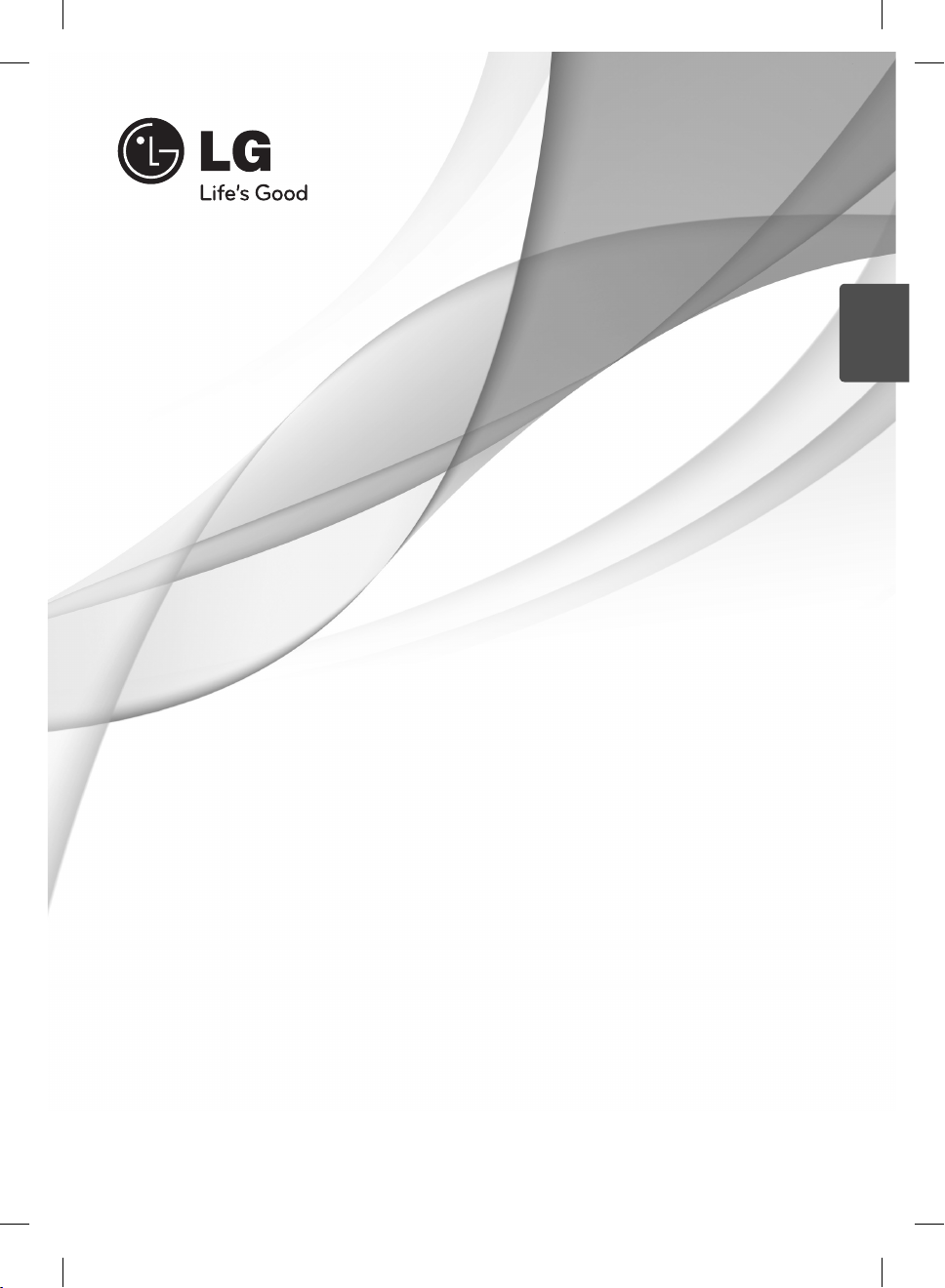
BEDIENUNGSANLEITUNG
DEUTSCH
Netzwerk-Blu-Ray-Disc™ /
DVD Heimkinosystem
Bitte lesen Sie dieses Handbuch vor der Bedienung des
Gerätes sorgfältig durch und bewahren Sie es zum späteren Nachschlagen auf.
MODELL
HB965NS (HB965NS)
P/NO : MFL65220895
HB965-DD.BDEULL_GER_0895.indd 1HB965-DD.BDEULL_GER_0895.indd 1 2010.7.12 10:25:29 AM2010.7.12 10:25:29 AM
Page 2
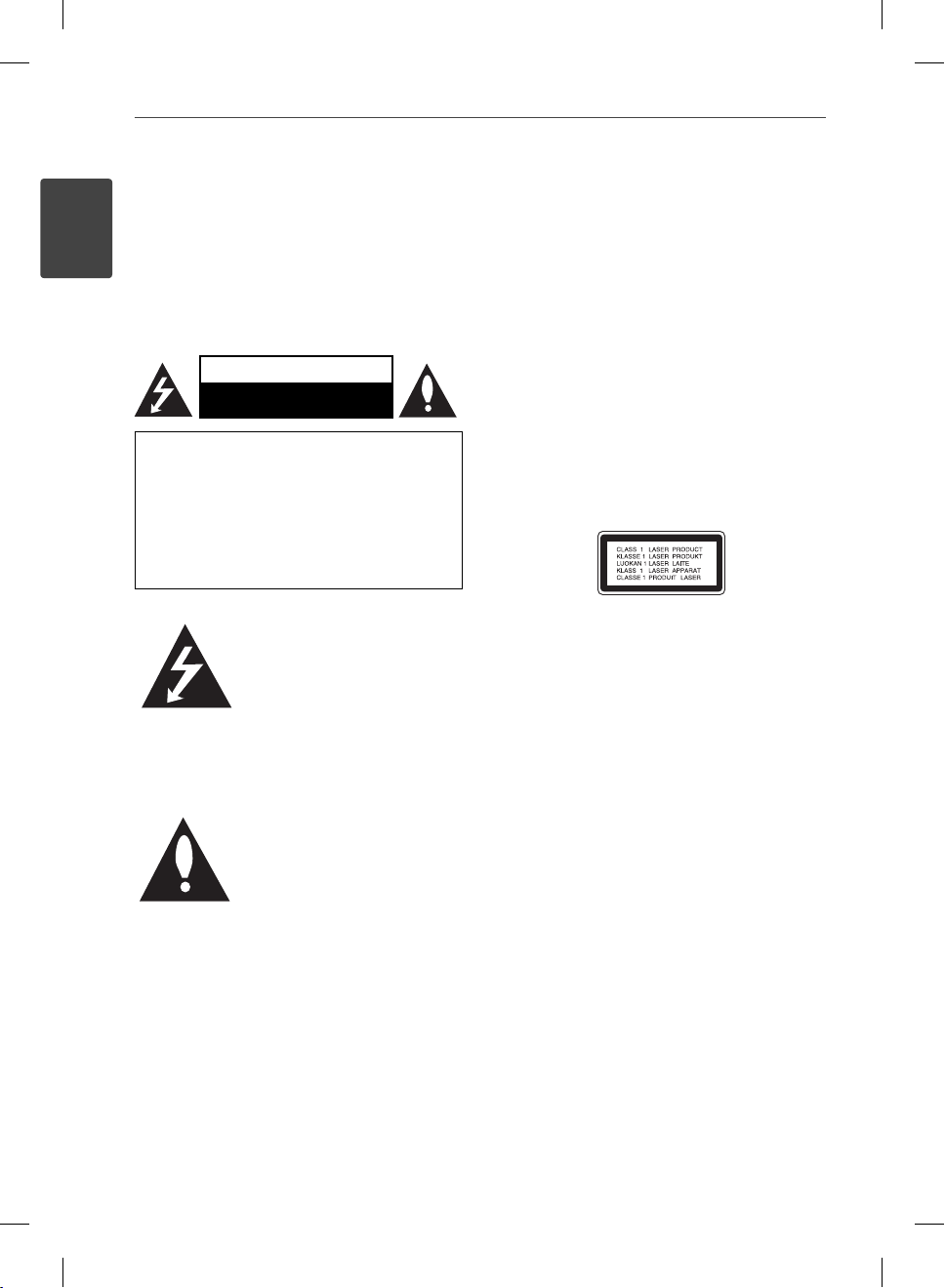
2 Sicherheitshinweise
1
1
Sicherheitshinweise
Sicherheitshinweise
ACHTUNG
STROMSCHLAGGEFAHR
NICHT ÖFFNEN
ACHTUNG: UM DIE GEFAHR VON
STROMSCHLÄGEN ZU VERMEIDEN, DAS GEHÄUSE
(BZW. DIE RÜCKSEITE) NICHT ABNEHMEN
UND/ODER DAS GERÄT SELBST REPARIEREN.
ES BEFINDEN SICH KEINE BAUTEILE IM GERÄT,
DIE VOM BENUTZER REPARIERT WERDEN
KÖNNEN. REPARATUREN STETS VOM FACHMANN
AUSFÜHREN LASSEN.
Der Blitz mit der Pfeilspitze im
gleichseitigen Dreieck dient dazu,
den Benutzer vor unisolierten und
gefährlichen spannungsführenden
Stellen innerhalb des
Gerätegehäuses zu warnen, an
denen die Spannung groß genug
ist, um für den Menschen die
Gefahr eines Stromschlages zu
bergen.
Das Ausrufezeichen im
gleichseitigen Dreieck dient
dazu, den Benutzer auf
wichtige vorhandene Betriebsund Wartungsanleitungen
in der produktbegleitenden
Dokumentation hinzuweisen.
Vorsichts- und Warnhinweise
ACHTUNG: UM BRANDGEFAHR UND DIE GEFAHR
EINES STROMSCHLAGES ZU VERMEIDEN, SETZEN
SIE DAS GERÄT WEDER REGEN NOCH SONSTIGER
FEUCHTIGKEIT AUS.
ACHTUNG: Installieren Sie das Gerät nicht in einem
geschlossenen Raum, z. B. in einem Bücherregal oder
an einem ähnlichen Ort.
VORSICHT: Die Belüftungsö nungen niemals
verdecken. Das Gerät immer laut Herstellerangaben
anschließen.
Schlitze und Ö nungen im Gehäuse dienen der
Belüftung, gewährleisten einen störungsfreien
Betrieb des Gerätes und schützen es vor
Überhitzung. Ö nungen sollten niemals durch
Aufstellen des Gerätes auf einem Bett, Sofa, Teppich
oder ähnlichen Untergründen verdeckt werden.
Das Gerät sollte nicht z. B. in einem Bücherregal
oder Schrank aufgestellt werden, wenn keine
ausreichende Belüftung gewährleistet werden kann
oder die Anleitungen missachtet wurden.
VORSICHT: Dieses Gerät besitzt ein Laser-System.
Um das Gerät richtig zu verwenden, lesen Sie dieses
Benutzerhandbuch sorgfältig durch und bewahren
Sie es auf. Setzen Sie sich zur Wartung mit einem
quali zierten Servicebetrieb in Verbindung.
Durch Bedienungen, Einstellungen oder Verfahren,
die in diesem Handbuch nicht erwähnt werden,
können gefährliche Strahlungen verursacht werden.
Um direkten Kontakt mit dem Laserstrahl zu
vermeiden, darf das Gehäuse nicht geö net werden.
Ansonsten tritt sichtbare Laserstrahlung auf. NIEMALS
DIREKT IN DEN LASERSTRAHL BLICKEN.
HB965-DD.BDEULL_GER_0895.indd 2HB965-DD.BDEULL_GER_0895.indd 2 2010.7.12 10:25:32 AM2010.7.12 10:25:32 AM
Page 3
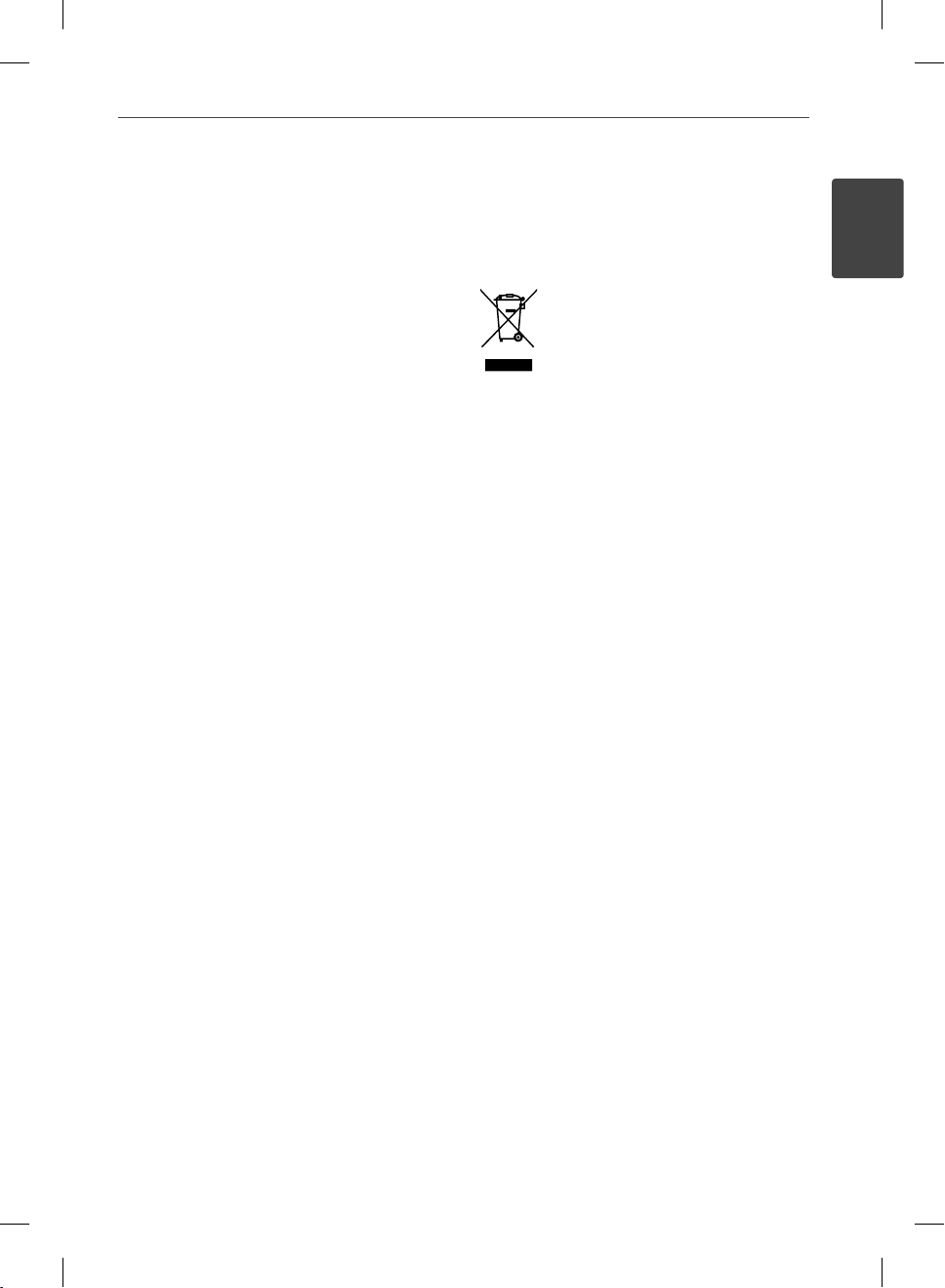
3Sicherheitshinweise
VORSICHTSHINWEISE zum Netzkabel
Die meisten Geräte sollten an einen eigenen
Stromkreis angeschlossen werden.
D. h. eine separate Steckdose ohne weitere
Anschlüsse oder Zweigleitungen, über die
ausschließlich dieses Gerät mit Strom versorgt wird.
Beachten Sie hierzu die technischen Daten des
Gerätes in diesem Benutzerhandbuch. Steckdosen
niemals überlasten. Bei überlasteten, lockeren oder
beschädigten Steckdosen, Verlängerungskabeln, bei
abgenutzten Kabeln oder beschädigter Isolierung
besteht die Gefahr von Stromschlägen oder Bränden.
Die Gerätekabel sollten regelmäßig überprüft
werden. Bei Beschädigungen oder Abnutzungen
der Kabel sofort den Netzstecker ziehen und das
Kabel von einem quali zierten Techniker durch ein
gleiches Modell austauschen lassen. Das Netzkabel
vor mechanischen Beschädigungen, schützen, wie
z. B. Verdrehen, Knicken, Eindrücken, Einklemmen in
einer Tür oder Darauftreten. Achten Sie besonders
auf die Stecker, Steckdosen und den Bereich, an dem
das Kabel aus dem Gerät austritt. Ziehen Sie zum
Unterbrechen der Stromversorgung den Netzstecker.
Achten Sie beim Aufstellen des Gerätes darauf, dass
der Netzstecker leicht erreichbar bleibt.
Dieses Gerät besitzt eine tragbare Batterie oder
Akku-Batterie.
Sicherheitshinweise zum Herausnehmen
der Batterie aus dem Gerät: Führen Sie zum
Herausnehmen der alten Batterie bzw. das
Batteriepakets die Einzelschritte zum Einlegen der
Batterie in umgekehrter Reihenfolge durch. Um
eine Gefährdung der Umwelt sowie mögliche
Gesundheitsgefährdungen von Menschen und
Tieren zu vermeiden, sollten Altbatterien in einen
geeigneten Behälter einer Sammelstelle gegeben
werden. Altbatterien niemals zusammen mit dem
Hausmüll entsorgen. Bitte geben Sie Altbatterien an
einer kostenlosen Sammelstelle für Batterien und
Akku-Batterien ab. Die Batterie keiner extremen Hitze
aussetzen, wie z. B. direkte Sonneneinstrahlung,
Feuer o. ä.
VORSICHT: Das Gerät darf nicht mit Wasser (Tropfoder Spritzwasser) in Berührung kommen und es
sollten keine mit Flüssigkeit gefüllten Behälter auf
das Gerät gestellt werden, wie z. B. Vasen.
Entsorgung von Altgeräten
1. Wenn dieses Symbol eines
durchgestrichenen Abfalleimers auf
einem Produkt angebracht ist, unterliegt
dieses Produkt der europäischen
Richtlinie 2002/96/EC.
2. Alle Elektro- und Elektronik-Altgeräte
müssen getrennt vom Hausmüll über
dafür staatlich vorgesehene Stellen
entsorgt werden.
3. Mit der ordnungsgemäßen Entsorgung
des alten Gerätes vermeiden Sie
Umweltschäden sowie eine Gefährdung
der eigenen Gesundheit.
4. Weitere Informationen zur Entsorgung
des alten Gerätes erhalten Sie bei der
Stadtverwaltung, beim Entsorgungsamt
oder in dem Geschäft, in dem Sie das
Produkt erworben haben.
1
Sicherheitshinweise
HB965-DD.BDEULL_GER_0895.indd 3HB965-DD.BDEULL_GER_0895.indd 3 2010.7.12 10:25:32 AM2010.7.12 10:25:32 AM
Page 4
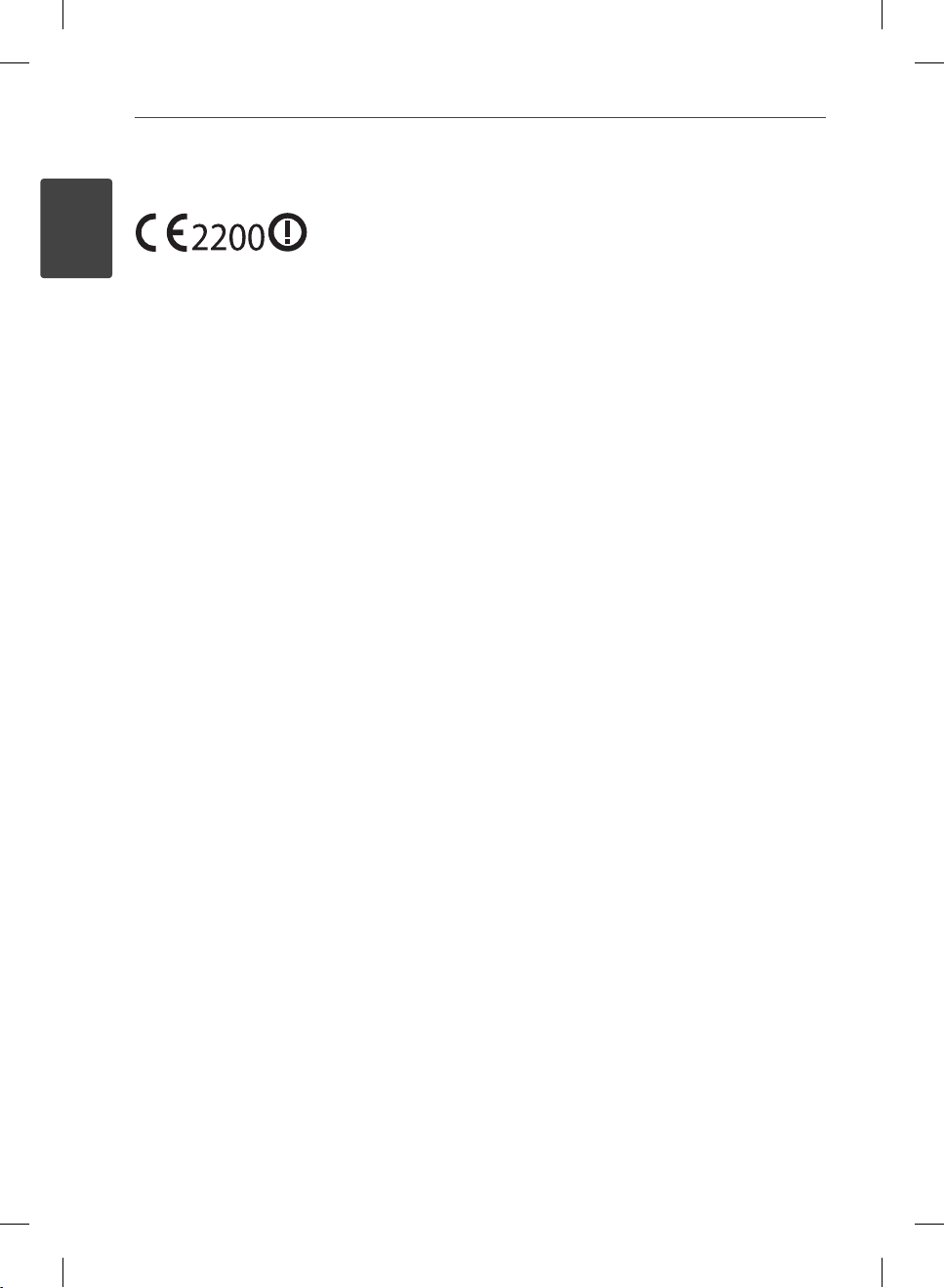
4 Sicherheitshinweise
1
Sicherheitshinweise
Hinweis für Europa
Hiermit erklärt LG, dass dieses Produkt die
grundlegenden Anforderungen und die sonstigen
Bestimmungen der Richtlinie 1999/5/EC, der EMVRichtlinie 2004/108/EC, der Niederspannungsrichtlini
e 2006/95/EC sowie der Richtlinie für energieverbrau
chsrelevante Produkte 2009/125/EC erfüllt.
Eine Kopie der DoC (Konformitätserklärung) erhalten
Sie unter der folgenden Adresse.
European representative :
LG Electronics Service Europe B.V.
Veluwezoom 15, 1327
AE Almere. The Netherlands
(Tel : +31-(0)36-547-8888)
Nur für den Gebrauch in geschlossenen Räumen.
Erklärung zur HF-Strahlenbelastung
Dieses Gerät sollte in einem Mindestabstand von
20 cm zwischen Sender und Körper aufgestellt und
betrieben werden.
France Notice
Pour la France métropolitaine
2.400 - 2.4835 GHz (Canaux 1à 13) autorisé en usage
intérieur
2.400 - 2.454 GHz (canaux 1 à 7) autorisé en usage
extérieur
Pour la Guyane et la Réunion
2.400 - 2.4835 GHz (Canaux 1à 13) autorisé en usage
intérieur
2.420 - 2.4835 GHz (canaux 5 à 13) autorisé en usage
extérieur
Italy Notice
A general authorization is requested for outdoor use
in Italy.
The use of these equipments is regulated by:
1. D.L.gs 1.8.2003, n. 259, article 104 (activity subject
to general authorization) for outdoor use and
article 105 (free use) for indoor use, in both cases
for private use.
2. D.M. 28.5.03, for supply to public of RLAN access
to networks and telecom services.
L’uso degli apparati è regolamentato da:
1. D.L.gs 1.8.2003, n. 259, articoli 104 (attività
soggette ad autorizzazione generale) se utilizzati
al di fuori del proprio fondo e 105 (libero uso) se
utilizzati entro il proprio
fondo, in entrambi i casi per uso private.
2. D.M. 28.5.03, per la fornitura al pubblico
dell’accesso R-LAN alle reti e ai servizi di
telecomunicazioni.
Brazil Notice
Este equipamento opera em caráter secundário, isto
é, não tem direito a proteção contra interferência
prejudicial, mesmo de estações do mesmo tipo, e
não pode causar interferência a sistemas operando
em caráter primário.
Latvia Notice
A license is required for outdoor use for operation in
2.4 GHz band.
HB965-DD.BDEULL_GER_0895.indd 4HB965-DD.BDEULL_GER_0895.indd 4 2010.7.12 10:25:33 AM2010.7.12 10:25:33 AM
Page 5
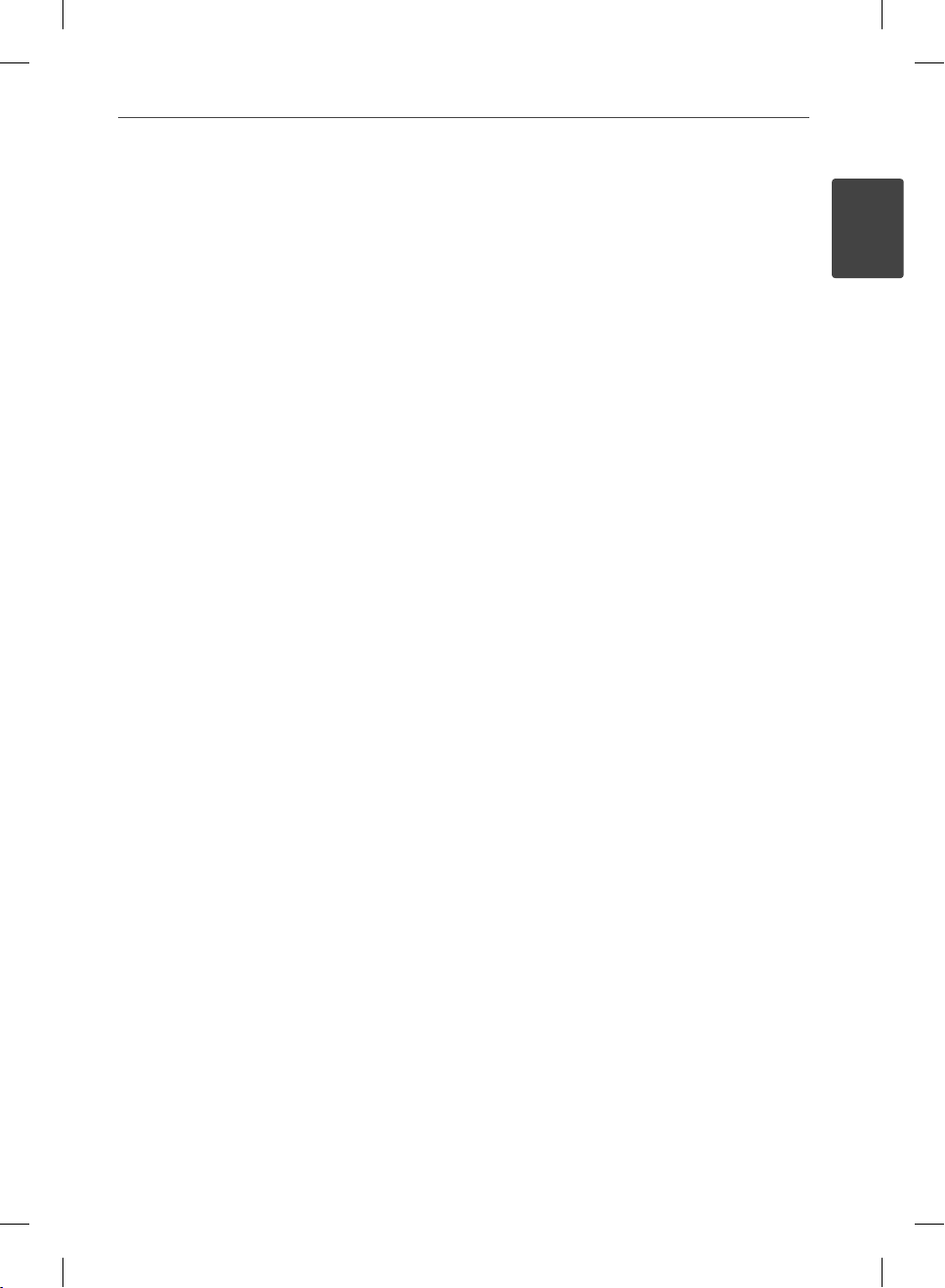
5Sicherheitshinweise
Hinweise zum Copyright
AACS (Advanced Access Content System) ist ein
•
gültiges System zum Schutz von Inhalten für
das BD-Format, ähnlich CSS (Content Scramble
System) für das DVD-Format. Für z. B. die
Wiedergabe oder den analogen Signalausgang
bei AACS-geschützten Inhalten können
bestimmte Einschränkungen festgelegt werden.
Die Bedienung und die Einschränkungen dieses
Gerätes können je nach Kaufdatum verschieden
sein, da solche AACS-Einschränkungen auch nach
der Herstellung des Gerätes übernommen und/
oder geändert werden können.
Des Weiteren wird das BD-ROM-Zeichen und BD+
•
mit bestimmten Einschränkungen als zusätzlicher
Schutz der Inhalte für das BD-Format verwendet,
einschließlich Wiedergabeeinschränkungen für
BD-ROM-Zeichen und/oder BD+ geschützte
Inhalte. Weitere Informationen zu AACS, zum BDROM-Zeichen, BD+ oder zu diesem Gerät erhalten
Sie bei einem zugelassenen Kundendienst-Center.
Viele BD-ROM-/DVD-Discs sind mit einem
•
Kopierschutz versehen. Der Player sollte aus
diesem Grund stets direkt am Fernseher
angeschlossen werden, und nicht über einen
Videorekorder. Beim Anschluss über einen
Videorekorder kann das Bild kopiergeschützter
Discs verzerrt dargestellt werden.
Dieses Produkt verwendet eine durch US-Patente
•
und andere geistige Eigentumsrechte geschützte
Kopierschutz-Technologie. Für den Einsatz dieser
Kopierschutz-Technologie ist die Genehmigung
durch Macrovision erforderlich. Der Einsatz ist
ohne zusätzliche Genehmigung von Macrovision
ausschließlich für den Heimgebrauch und andere
begrenzte Vorführungen vorgesehen. Reverse
Engineering oder Zerlegung verboten.
Laut Urheberrecht in den USA und anderen
•
Ländern wird die unerlaubte Aufnahme,
Verwendung, Vorführung, der Vertrieb oder
die Überarbeitung von Fernsehprogrammen,
Videobändern, BD-ROM-Discs, DVDs, CDs
und anderen Datenträgern zivil- und/oder
strafrechtlich verfolgt.
Wichtige Hinweise zur TV-Farbnorm
Die Farbnorm dieses Players richtet sich nach der
gerade wiedergegebenen Disc.
Wird auf diesem Player z. B. eine in der NTSCFarbnorm aufgenommene Disc wiedergegeben,
wird das Bild als NTSC-Signal ausgegeben.
Nur Multinorm-Farbfernseher können sämtliche
Bildsignale dieses Players anzeigen.
Falls Sie einen Fernseher mit PAL-Farbnorm
•
besitzen, wird das Bild bei der Wiedergabe von
Discs oder Video lmen im NTSC-Format verzerrt
angezeigt.
Dieser Multinorm-Farbfernseher ändert die
•
Farbnorm je nach Eingangssignal automatisch.
Falls die Farbnorm nicht automatisch eingestellt
wird, schalten Sie das Gerät aus und wieder ein,
um das normale Fernsehbild anzuzeigen.
Auch wenn eine in der NTSC-Farbnorm
•
aufgenommene Disc störungsfrei auf dem
Fernsehgerät angezeigt wird, wird diese Disc
möglicherweise nicht korrekt mit dem Rekorder
beschrieben.
1
Sicherheitshinweise
HB965-DD.BDEULL_GER_0895.indd 5HB965-DD.BDEULL_GER_0895.indd 5 2010.7.12 10:25:33 AM2010.7.12 10:25:33 AM
Page 6
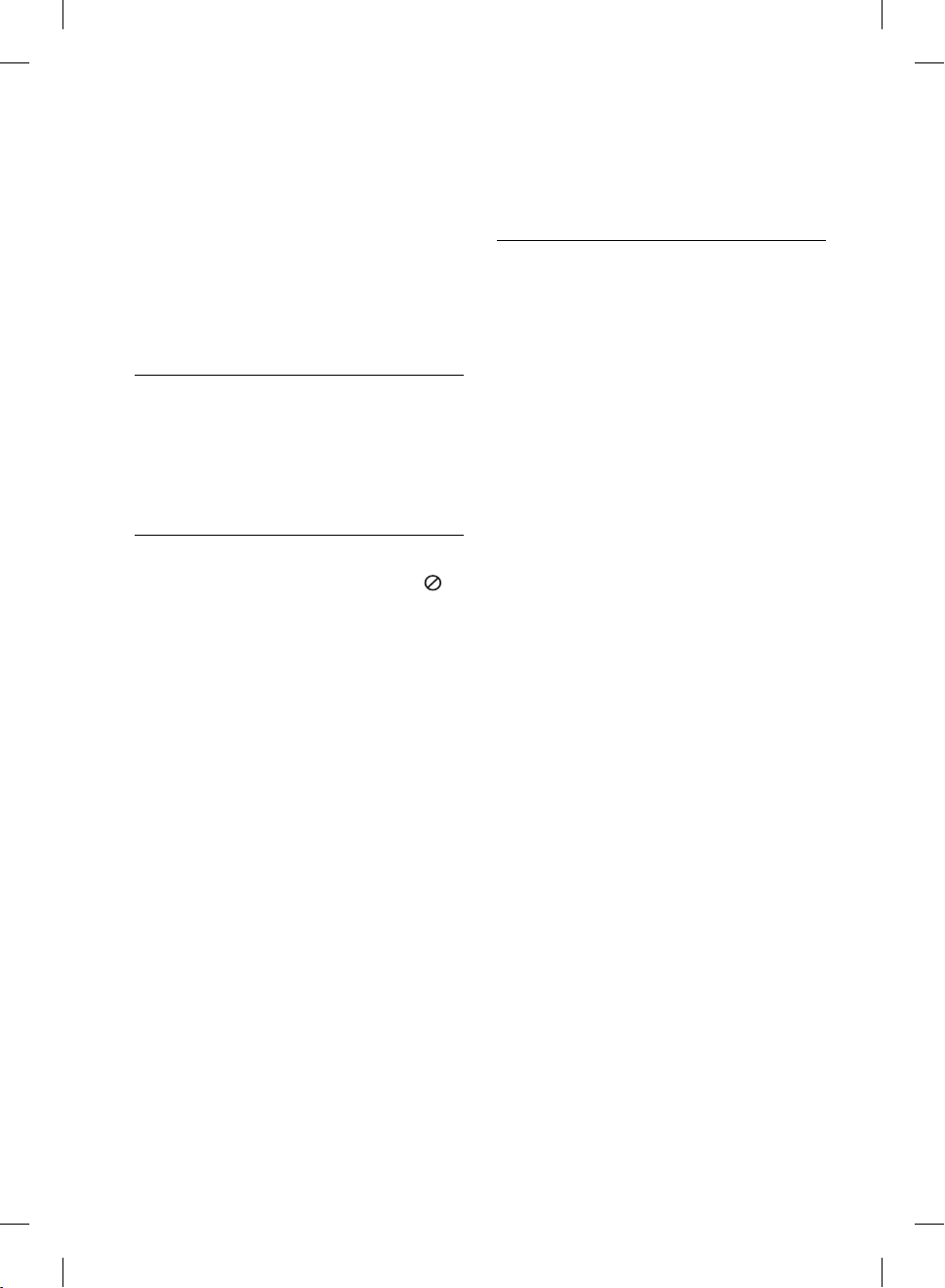
6
Inhalt
3
Montage
16 Lautsprecheranschluss
16 Anschluss der Lautsprecher
1
Sicherheitshinweise
2 Vorsichts- und
Warnhinweise
2
Vorbereitung
8 Einführung
8 Info über das Symbol “ ”
auf dem Bildschirm
8 Hinweis zu den
verwendeten Symbolen
9 Mitgeliefertes Zubehör
9 Spielbare Discs
11 Dateikompatibilität
12 Ländercode
12 AVCHD (Advanced Video
Codec High Defi nition)
12 Besondere
Systemanforderungen
12 Hinweise zur Kompatibilität
13 Fernbedienung
14 Vorderes Bedienfeld
15 Rückseite
17 Aufstellen des Systems
18 Anschluss an einen Fernseher
18 HDMI-Anschluss
19 Was bedeutet SIMPLINK?
20 Component-Video-
20 Video-Anschluss
21 Einstellung der Aufl ösung
22 Antennenanschluss
22 Anschluss von Zusatzgeräten
22 AUX-Anschluss
23 PORT. IN-Anschluss
23 OPTICAL IN 1/2-Anschluss
24 HDMI IN 1/2-Anschluss
25 Verbindung mit dem
25 Kabel-Netzwerkverbindung
26 Kabel-
27 Wireless-
28 Wireless-
31 Anschluss eines USB-Gerätes
33 Einstellungen
33 Setup-Einstellungen
33 Das Menü [ANZEIGE]
35 Das Menü [SPRACHE]
35 Das Menü [AUDIO]
36 Das Menü [SPERRE]
37 Das Menü [NETZWERK]
38 Das Menü [WEITERE]
am Player
Anschluss
Heimnetzwerk
Netzwerkeinstellungen
Netzwerkverbindung
Netzwerkeinstellungen
vornehmen
HB965-DD.BDEULL_GER_0895.indd 6HB965-DD.BDEULL_GER_0895.indd 6 2010.7.12 10:25:33 AM2010.7.12 10:25:33 AM
Page 7
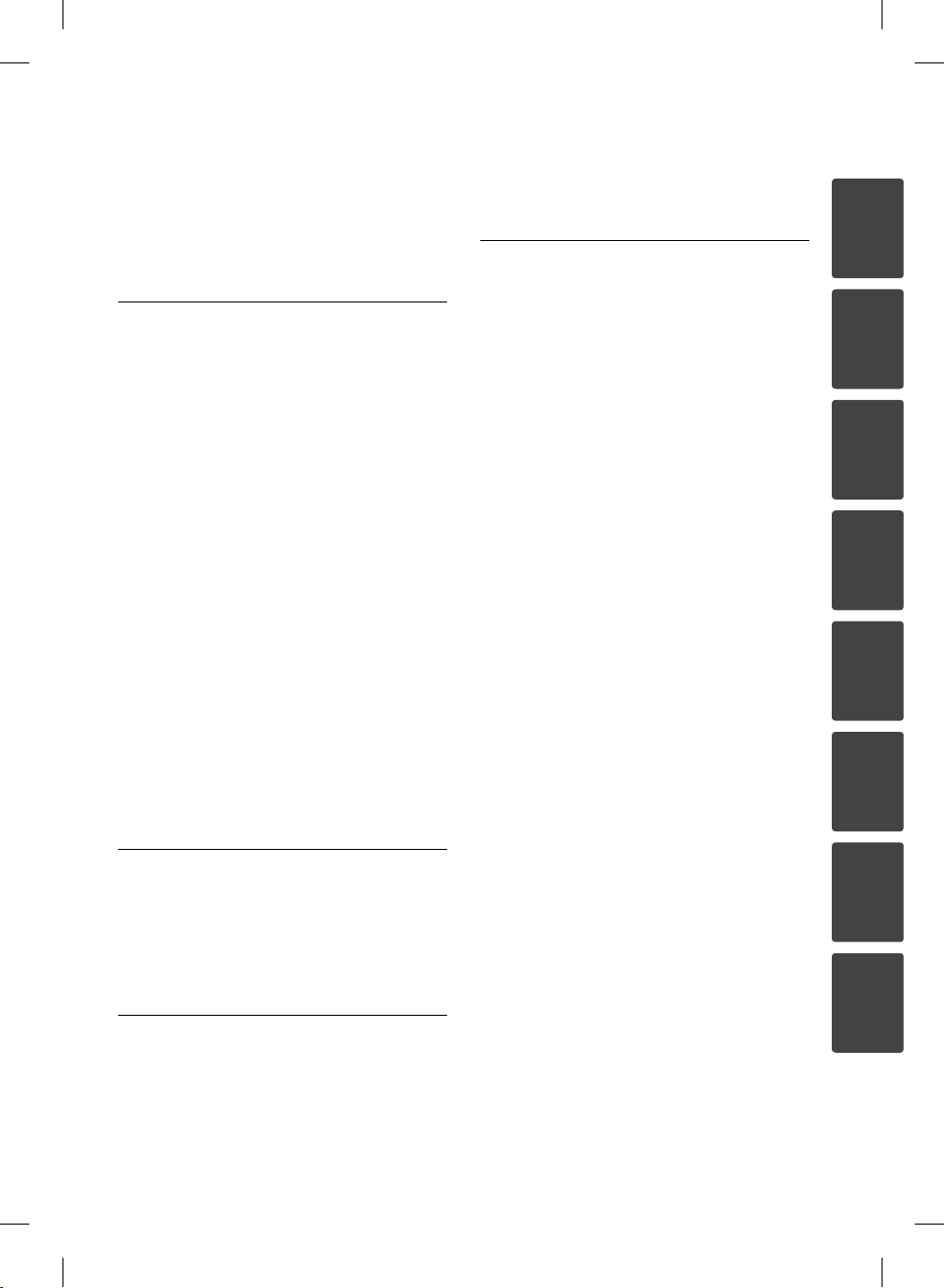
7
39 Klangeffekte
4
Betrieb
40 Normale Wiedergabe
42 Erweiterte Wiedergabe
46 Bildschirmmenü
49 BD-LIVE-Discs anschauen
50 Wiedergabe von Filmdateien und
VR-Discs
52 Bilddateien anzeigen
54 Musik hören
58 Wiedergabe von einem iPod
60 Radiobetrieb
61 Wiedergabe über das
Heimnetzwerk
66 Nutzung von NetCast™
Entertainment Access
66 YouTube
70 PicasaTM Web Albums
73 Nutzung von AccuWeather
TM
7
Anhang
79 Bedienung eines Fernsehgerätes
über die mitgelieferte
Fernbedienung
80 Liste der Ländercodes
81 Liste der Sprachcodes
82 Software-Aktualisierung über das
Netzwerk
82 Benachrichtigung bei
Netzwerk-Update
82 Software-Akt.
84 Video-Ausgabeaufl ösung
85 Marken und Lizenzen
87 Technische Daten
88 WICHTIGEINFORMATIONEN
ZUNETZWERKDIENSTEN
89 Hinweise zu Open Source-
Software
90 Gracenote®-Endbenutzer-
Lizenzvereinbarung
1
2
3
4
5
5
6
Wartung
75 Hinweise zu Discs
75 Handhabung des Gerätes
7
6
Störungsbehebung
76 Allgemein
77 Bild
77 Ton
78 Netzwerk
HB965-DD.BDEULL_GER_0895.indd 7HB965-DD.BDEULL_GER_0895.indd 7 2010.7.12 10:25:34 AM2010.7.12 10:25:34 AM
8
Page 8
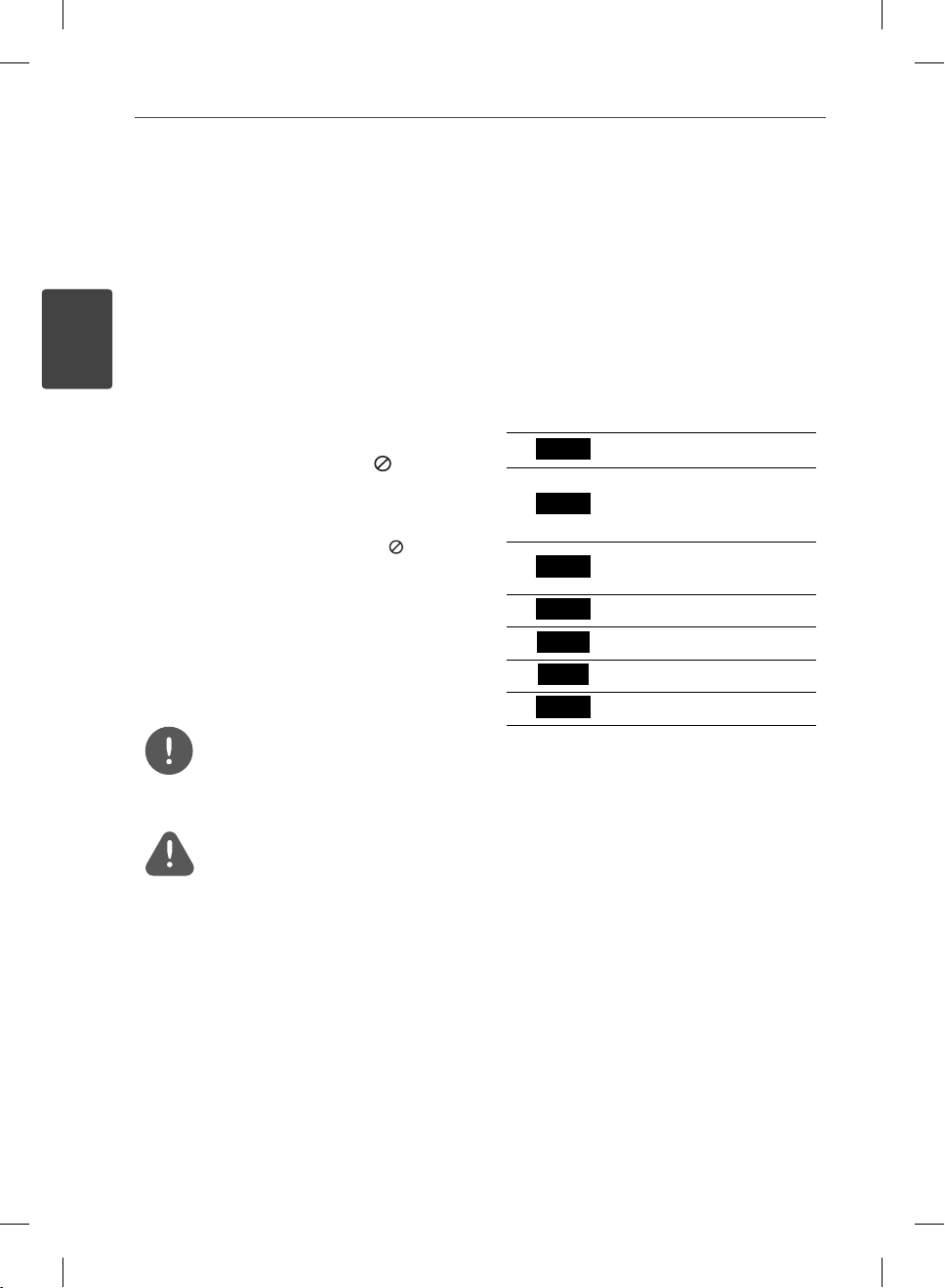
8 Vorbereitung
2
Vorbereitung
2
Vorbereitung
Einführung
Info über das Symbol “ ” auf
dem Bildschirm
Während des Betriebs erscheint auf dem
Fernsehbildschirm u. U. das Symbol “ ” und
zeigt an, dass die im Benutzerhandbuch
erläuterte Funktion für diese Disc nicht
verfügbar ist.
Hinweis zu den verwendeten
Symbolen
HINWEIS
Weist auf besondere Hinweise und
Betriebsmerkmale hin.
VORSICHT
Vorsichtshinweise zur Vermeidung möglicher
Beschädigungen.
Abschnitte, in deren Titel eines der folgenden
Symbole angegeben ist, sind nur für den
dargestellten Disc-Typ gültig.
BD
DVD
AVC HD
ACD
MOVIE
MUSIC
PHOTO
BD-ROM-Disc
DVD-Video, DVD±R/RW
im Video-Modus oder VRModus und nalisiert
DVD±R/RW im AVCHDFormat
Audio-CDs
Filmdateien
Musikdateien
Fotodateien
HB965-DD.BDEULL_GER_0895.indd 8HB965-DD.BDEULL_GER_0895.indd 8 2010.7.12 10:25:34 AM2010.7.12 10:25:34 AM
Page 9
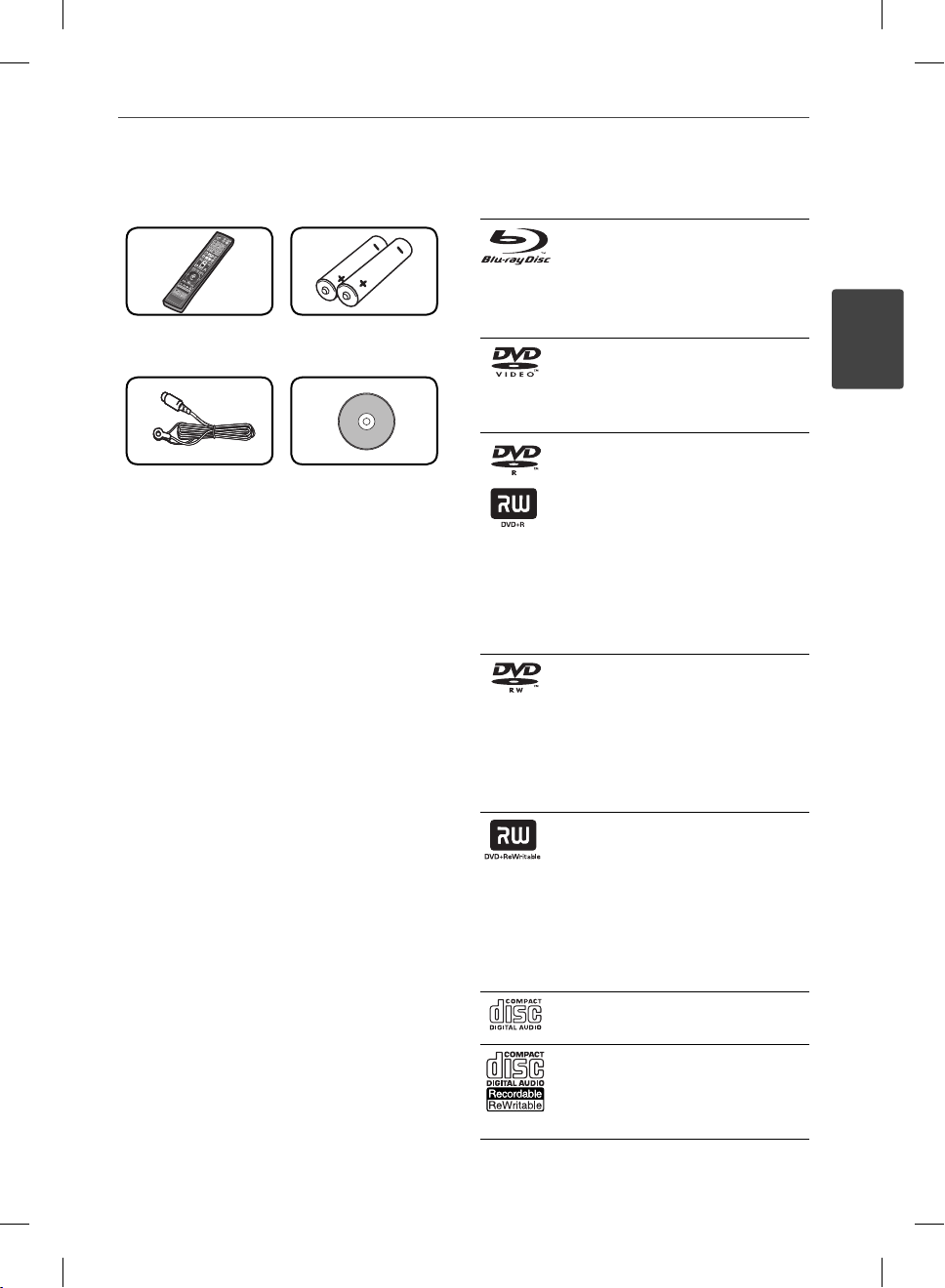
9Vorbereitung
Mitgeliefertes Zubehör
Fernbedienung (1) Batterien (2)
UKW-Antenne (1) Nero MediaHome4
Essentials SoftwareCD-ROM (1)
Spielbare Discs
Blu-Ray-Discs
Gekaufte oder ausgeliehene
-
Spiel lm-DVDs.
BD-R/RE-Discs mit Film-, Musik-
-
oder Fotodateien.
DVD-VIDEO
8 / 12 cm
Gekaufte oder ausgeliehene
Spiel lm-DVDs.
DVD±R
8 / 12 cm
Nur nalisierte Discs im Video-
-
Modus
Unterstützt auch Dual-Layer-
-
Discs
AVCHD-Format, nalisiert
-
Finalized AVCHD format
-
DVD±R-Discs mit Film-, Musik-
-
oder Fotodateien.
DVD-RW
8 / 12 cm
Nur Discs im VR-Modus, Video-
-
Modus und nalisierte Discs
AVCHD-Format, nalisiert
-
DVD-RW-Discs mit Film-,
-
Musik- oder Fotodateien.
DVD+RW
8 / 12 cm
Nur nalisierte Discs im Video-
-
Modus
AVCHD-Format
-
-
AVCHD-Format, nalisiert
-
DVD+RW-Discs mit Film-,
Musik- oder Fotodateien.
Audio CD
8 / 12 cm
CD-R/RW
8 / 12 cm
CD-R/RW-Discs mit Audio-,
-
Film-, Musik- oder Fotodateien.
2
Vorbereitung
HB965-DD.BDEULL_GER_0895.indd 9HB965-DD.BDEULL_GER_0895.indd 9 2010.7.12 10:25:34 AM2010.7.12 10:25:34 AM
Page 10
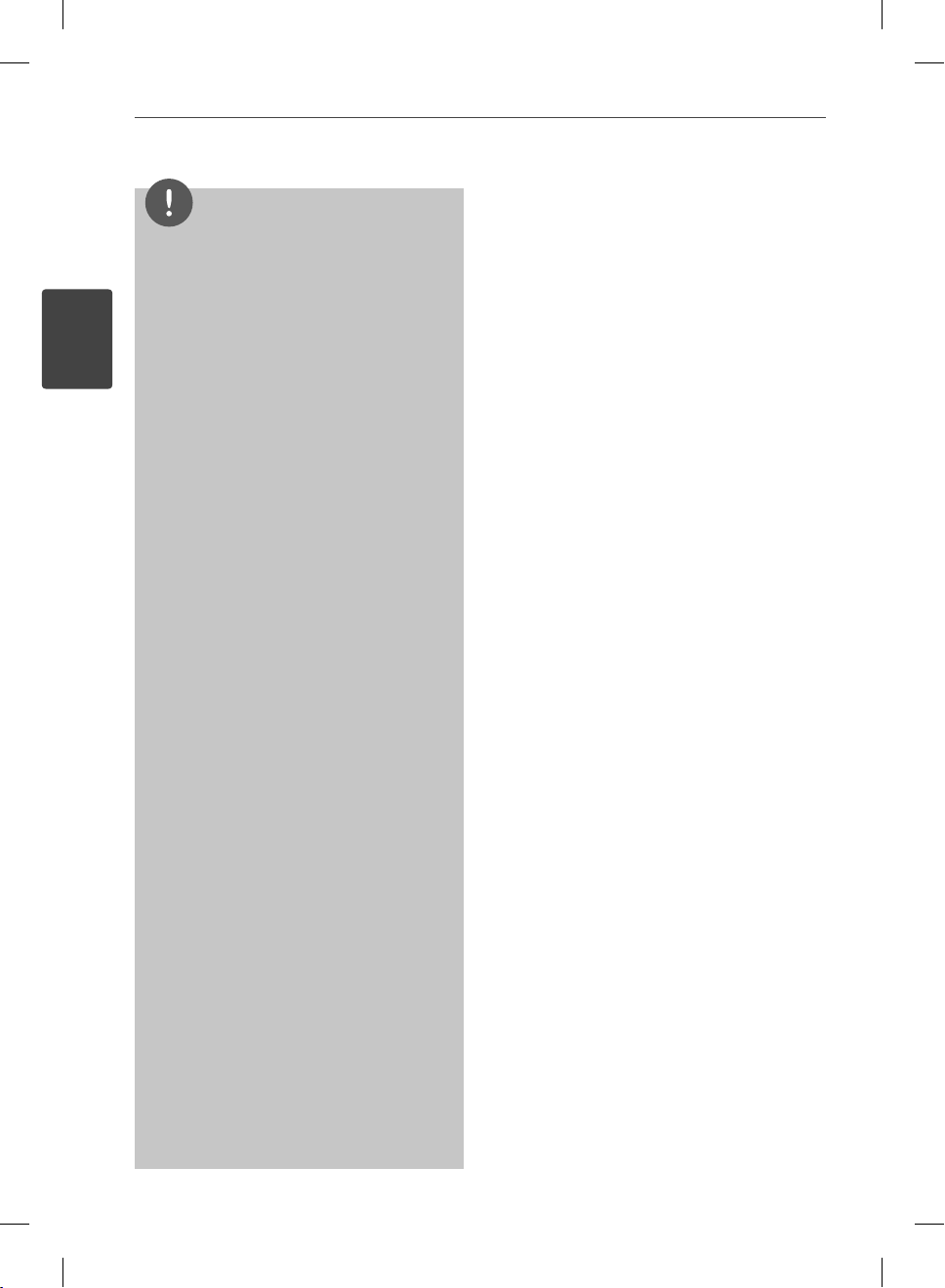
10 Vorbereitung
•
•
2
Vorbereitung
•
•
•
•
•
•
HINWEIS
Einige CD-R-/RW- (bzw. DVD±R-/RW-)
Discs können, abhängig vom verwendeten
Aufnahmegerät oder der CD-R-/RW-Disc (bzw.
DVD±R-/RW-Disc) selbst, mit diesem Gerät u. U.
nicht abgespielt werden.
Abhängig von der Aufnahmesoftware und
der Finalisierung können einige beschriebene
Discs (CD-R/RW, DVD±R/RW, BD-R/RE) nicht
wiedergegeben werden.
Mit einem PC oder einem DVD- oder
CD-Rekorder beschriebene BD-R/RE,
DVD±R/RW- oder CD-R/RW-Discs können
u. U. nicht abgespielt werden, falls die Disc
beschädigt oder verschmutzt ist oder die Linse
des Players verschmutzt oder kondensiert ist.
Falls eine Disc mit einem PC beschrieben wird,
auch in einem kompatiblen Aufnahmeformat,
können einige Discs auf Grund der Einstellungen
in der Brennsoftware nicht wiedergegeben
werden. (Genauere Informationen hierzu
erhalten Sie beim Hersteller der Brennsoftware.)
Für eine optimale Wiedergabequalität müssen
Discs und Aufnahmen bestimmte technische
Voraussetzungen erfüllen.
Bereits bespielte DVDs erfüllen diese
Voraussetzungen automatisch. Beschriebene
Discs können in einer Vielzahl verschiedener
Formate vorliegen (einschließlich CD-R-Discs
mit MP3- oder WMA-Dateien). Diese Formate
müssen zur Wiedergabe-Kompatibilität
bestimmte Voraussetzungen erfüllen.
Der Kunde sollte beachten, dass für das
Herunterladen von MP3-/WMA-Dateien
sowie Musikdateien aus dem Internet
eine Genehmigung erforderlich ist. Unser
Unternehmen erteilt solche Genehmigungen
nicht. Diese sollten immer vom Urheber selbst
eingeholt werden.
Die Einstellung zur Disc-Formatierung
muss auf [Mastered] eingestellt werden,
damit wiederbeschreibbare Discs nach der
Formatierung mit LG Playern kompatibel
sind. Discs, die mit dem Live File System
formatiert wurden, können nicht auf LG Playern
wiedergegeben werden. (Mastered/Live File
System: Disc-Formatierungssystem unter
Windows Vista)
HB965-DD.BDEULL_GER_0895.indd 10HB965-DD.BDEULL_GER_0895.indd 10 2010.7.12 10:25:35 AM2010.7.12 10:25:35 AM
Page 11
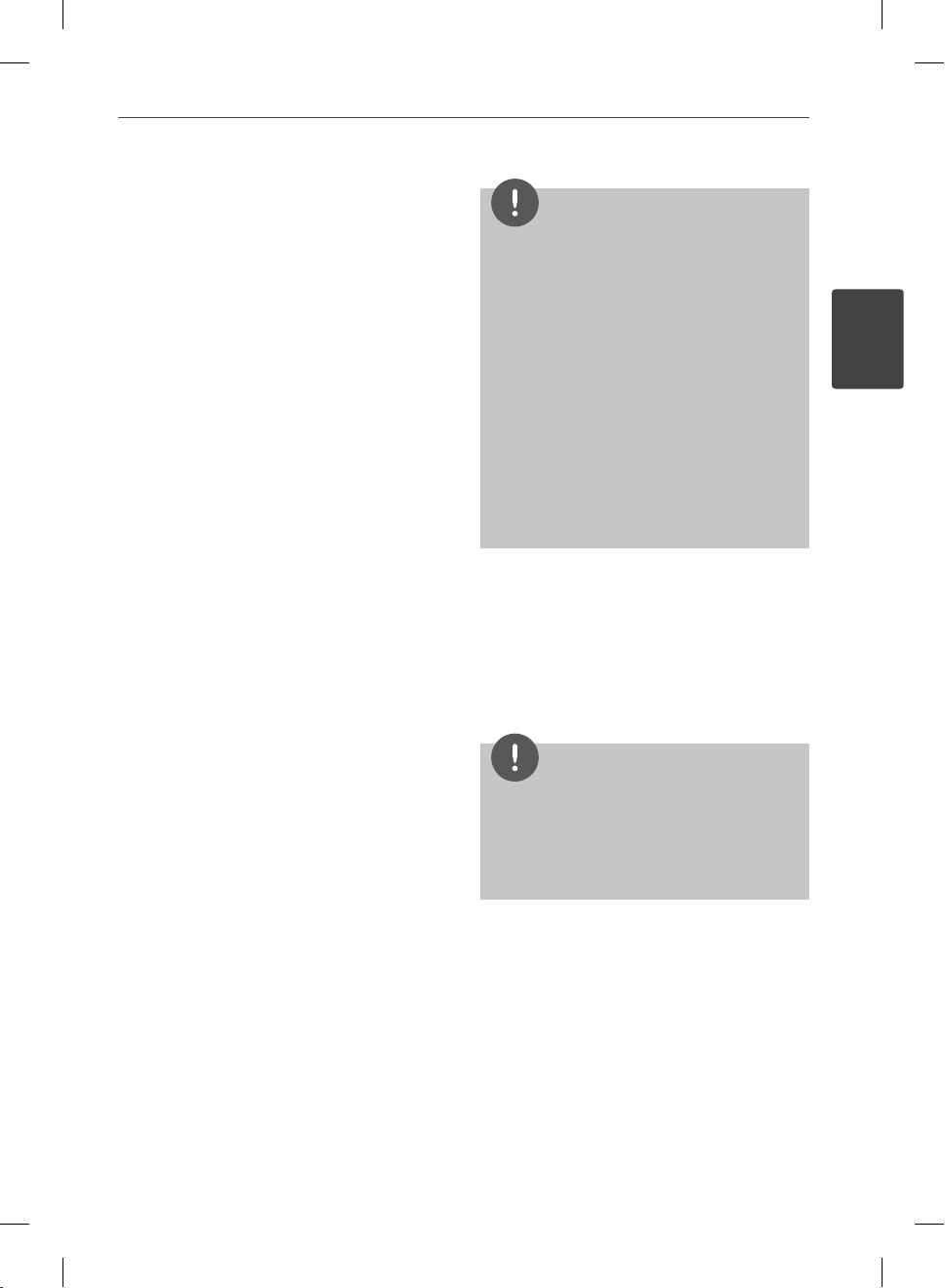
11Vorbereitung
Dateikompatibilität
Allgemein
Mögliche Dateierweiterungen:
“.jpg”, “.jpeg”, “.png”, “.avi”, “.divx”, “.mpg”, “.mpeg”, “
.mkv”, “.mp4”, “.mp3”, “.wma”, “.wav”
•
Je nach DLNA-Server sind verschiedene
Dateierweiterungen verfügbar.
•
Bestimmte “.wav”-Dateien werden von
diesem Gerät u. U. nicht unterstützt.
•
Der Dateiname darf maximal 180 Zeichen
lang sein.
•
Je nach Größe und Anzahl der Dateien kann
das Lesen der Disc einige Minuten dauern.
Maximale Anzahl Dateien/Ordner:
2 000 (Gesamtanzahl der Dateien und Ordner)
CD-R/RW, DVD±R/RW, BD-R/RE-Format:
ISO 9660+JOLIET, UDF und UDF Bridge-Format
FILM
Mögliche Au ösung:
1 920 x 1 080 (B x H) Bildpunkte
Abspielbare Untertitel: SubRip (.srt / .txt),
SAMI (.smi), SubStation Alpha (.ssa/.txt),
MicroDVD (.sub/.txt), VobSub (.sub), SubViewer
1,0 (.sub), SubViewer 2,0 (.sub/.txt), TMPlayer
(.txt), DVD Subtitle System (.txt)
Das Format VobSub (.sub) wird für die
•
Funktion [Home Link] nicht unterstützt.
Abspielbare Codecs: “DIVX3.xx”, “DIVX4.xx”,
“DIVX5.xx”, “XVID”, “DIVX6.xx” (nur normale
Wiedergabe), H.264/MPEG-4 AVC, MPEG1 SS,
MPEG2 PS, MPEG2 TS
Abspielbare Audioformate: “Dolby Digital”,
“DTS”, “MP3”, “WMA”, “AAC”, “AC3”
•
Nicht alle WMA- und AAC-Audioformate
können auf diesem Gerät wiedergegeben
werden.
Abtastfrequenz:
32 kHz bis 48 kHz (WMA),
16 kHz bis 48 kHz (MP3)
Bitrate:
20 kbps bis 320 kbps (WMA),
32 kbps bis 320 kbps (MP3)
HINWEIS
HD-Filmdateien auf einer CD oder einem USB
•
1,0/1,1-Gerät werden u. U. nicht störungsfrei
wiedergegeben. Zur Wiedergabe von HDFilmdateien werden BD-, DVD- oder USB
2,0-Datenträger empfohlen.
Dieser Player unterstützt die Pro le H.264/
•
MPEG-4 AVC Main, High bei Stufe 4,1. Bei Dateien
mit höherer Stufe wird eine Warnmeldung auf
dem Bildschirm eingeblendet.
Mit diesem Player können keine mit GMC*1 oder
•
Qpel*2 aufgenommenen. Dies sind Verfahren
zur Video-Kodierung im MPEG4-Standard wie
DivX oder XVID.
*1 GMC – Global Motion Compensation
*2 Qpel – Quarter Pixel
MUSIK
Abtastfrequenz:
8 kHz bis 48 KHz (WMA),
11 kHz bis 48 kHz (MP3)
Bitrate:
8 kbps bis 320 kbps (WMA, MP3),
HINWEIS
•
Mit diesem Gerät können keine ID3-Tags einer
MP3-Datei angezeigt werden.
•
Die Gesamt-Wiedergabedauer wird für VBRDateien u. U. nicht exakt auf dem Bildschirm
angezeigt.
FOTO
Empfohlene Dateigröße:
Unter 4000 x 3000 x 24 Bit/Pixel
Unter 3000 x 3000 x 32 Bit/Pixel
Progressive sowie verlustfrei komprimierte
•
Fotodateien werden nicht unterstützt.
2
Vorbereitung
HB965-DD.BDEULL_GER_0895.indd 11HB965-DD.BDEULL_GER_0895.indd 11 2010.7.12 10:25:35 AM2010.7.12 10:25:35 AM
Page 12
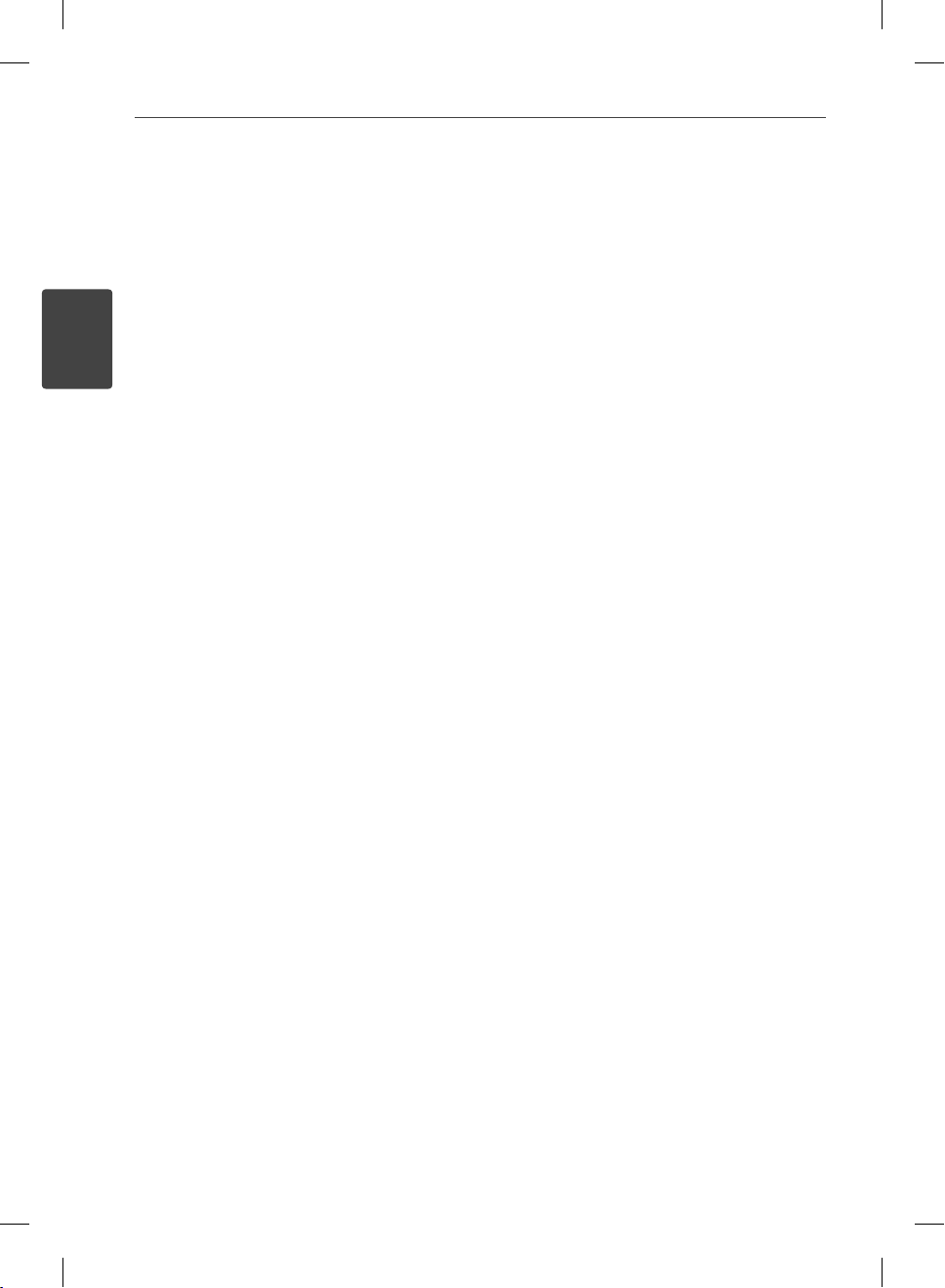
12 Vorbereitung
2
Vorbereitung
Ländercode
Der Ländercode dieses Players ist auf der
Geräterückseite aufgedruckt. Es können
nur BD-ROM- oder DVD-Discs mit diesem
Ländercode oder mit dem Ländercode “ALLE”
wiedergegeben werden.
AVCHD (Advanced Video Codec
High Defi nition)
Mit diesem Player können Discs im AVCHD-
•
Format wiedergegeben werden. Diese Discs
werden normalerweise zur Aufzeichnung
mit Camcordern eingesetzt.
Beim AVCHD-Format handelt es sich
•
um ein hochau ösendes digitales
Videokameraformat.
Das Format MPEG-4 AVC/H.264 ermöglicht
•
eine e zientere Komprimierung von
Bildern als mit einem konventionellen
Format zur Bildkomprimierung.
Bestimmte AVCHD-Discs verwenden das
•
Format “x.v.Colour”.
Mit diesem Player können AVCHD-Discs im
•
Format “x.v.Colour” wiedergegeben werden.
Je nach Zustand der Aufnahme können
•
bestimmte Discs im AVCHD-Format u. U.
nicht wiedergegeben werden.
Discs im AVCHD-Format müssen nalisiert
•
werden.
“x.v.Colour” ermöglicht eine größere
•
Farbvielfalt als normale DVD-CamcorderDiscs.
Besondere
Systemanforderungen
Für hochau ösende Video-Wiedergabe:
•
High De nition-Anzeigegerät
mit COMPONENT- oder HDMIEingangsbuchsen.
•
BD-ROM-Disc mit hochau ösendem Inhalt.
•
Für bestimmte Inhalte ist ein HDMI- oder
HDCP-fähiger DVI-Eingang am Anzeigegerät
erforderlich (wie von den Disc-Autoren
festgelegt).
•
Zum Hochkonvertieren normalau ösender,
kopiergeschützter DVDs ist ein HDMI- oder
HDCP-fähiger DVI-Eingang am Anzeigegerät
erforderlich.
Hinweise zur Kompatibilität
Da es sich bei BD-ROM-Discs um ein neues
•
Format handelt, können Probleme mit
bestimmten Discs, digitalen Anschlüssen
und andere Kompatibilitätsprobleme
auftreten. Bei Problemen mit der
Kompatibilität wenden Sie sich bitte an ein
zugelassenen Kundendienst-Center.
Zur Darstellung von hochau ösenden
•
Inhalten und hochkonvertierten StandardDVDs ist möglicherweise ein HDMI-fähiger
Eingang oder ein HDCP-fähiger DVI-Eingang
am Anzeigegerät erforderlich..
Bei einigen BD-ROM- und DVD-Discs
•
sind bestimmte Funktionsbefehle oder
Merkmale u. U. nicht verfügbar.
Mit Hilfe eines USB-Gerätes können
•
bestimmte Disc-Information gespeichert
werden, einschließlich heruntergeladener
Online-Inhalte. Durch die verwendete
Disc wird festgelegt, wie lange diese
Informationen gespeichert werden.
HB965-DD.BDEULL_GER_0895.indd 12HB965-DD.BDEULL_GER_0895.indd 12 2010.7.12 10:25:36 AM2010.7.12 10:25:36 AM
Page 13
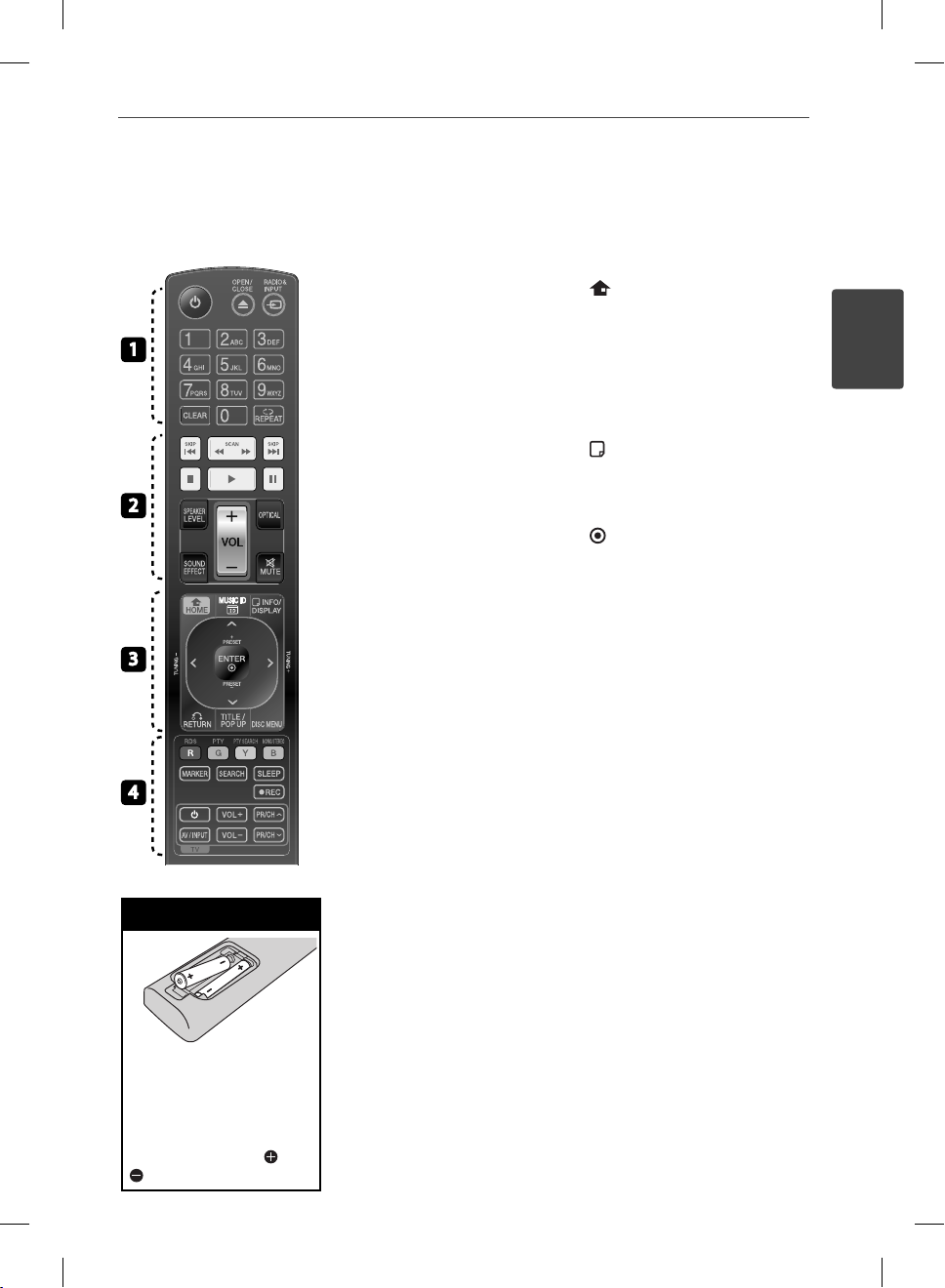
Fernbedienung
13Vorbereitung
1
2
3
4
Einlegen der Batterien
Nehmen Sie die
Batterieklappe von der
Rückseite der Fernbedienung
ab und legen Sie zwei R03Batterien (Größe AAA) mit
der richtigen Polung und
ein.
• • • • • • •a • • • • • •
(POWER): Schaltet den Player
1
EIN oder AUS.
OPEN/CLOSE: Ö net und
Z
schließt das Disc-Fach.
RADIO&INPUT: Ändern des
Eingangsmodus.
Nummerntasten 0-9: Auswahl
von Aufzählungsoptionen in einem
Menü.
CLEAR: Eine Marke im Suchmenü
löschen bzw. eine Zi er bei der
Kennworteingabe löschen.
REPEAT: Gewünschten Abschnitt
wiederholen.
• • • • • • •b • • • • • •
SCAN: Suchlauf zurück
m/M
oder vor.
./>
bzw. vorherigen Datei/Track/
Kapitel springen.
x
B
X
unterbrechen.
SPEAKER LEVEL: Einstellung
der Lautstärke des gewünschten
Lautsprechers.
SOUND EFFECT: Auswahl eines
Klangmodus.
VOL +/- : Lautstärke der
Lautsprecher einstellen.
OPTICAL: Eingangsmodus auf
optisch direkt einstellen.
MUTE: Gerät stummschalten.
SKIP: Zur/zum nächsten
(STOP): Wiedergabe anhalten.
(PLAY): Wiedergabe star ten.
(PAUSE): Wiedergabe
• • • • • • •c • • • • • •
HOME: [Hauptmenü] ein-/
ausblenden.
MUSIC ID: Bei bestehender
Verbindung mit einem
Netzwerk können während der
Filmwiedergabe Informationen
über den aktuellen Titel angezeigt
werden.
INFO/DISPLAY:
Bildschirmmenü ein-/ausblenden.
Pfeiltasten: Auswahl einer Option
im Menü.
ENTER: Annehmen einer
Menüauswahl.
RETURN: Menü verlassen bzw.
O
Wiedergabe fortsetzen.
TITLE/POPUP: DVD-Titelmenü
bzw. BD-ROM-Kontextmenü
aufrufen, falls vorhanden.
DISC MENU: Disc-Menü aufrufen.
• • • • • • •d • • • • • •
Farbtasten (R, G, Y, B):
Navigation in den Menüs.
RDS: Radio Data System.
PTY: Programmart der RDS-
Sendung anzeigen.
PTY SEARCH:
Programmart suchen.
MONO/STEREO: Auswahl Mono/
Stereo im UKW-Modus.
MARKER: Markiert einen Punkt
während der Wiedergabe.
SEARCH: Suchmenü ein-/
ausblenden.
SLEEP: Einstellen einer Zeitdauer
nach der das Gerät ausgeschaltet
wird.
REC: Aufnahme einer Audio-CD.
z
TV-Bedienungstasten: Siehe Seite
79.
2
Vorbereitung
HB965-DD.BDEULL_GER_0895.indd 13HB965-DD.BDEULL_GER_0895.indd 13 2010.7.12 10:25:36 AM2010.7.12 10:25:36 AM
Page 14
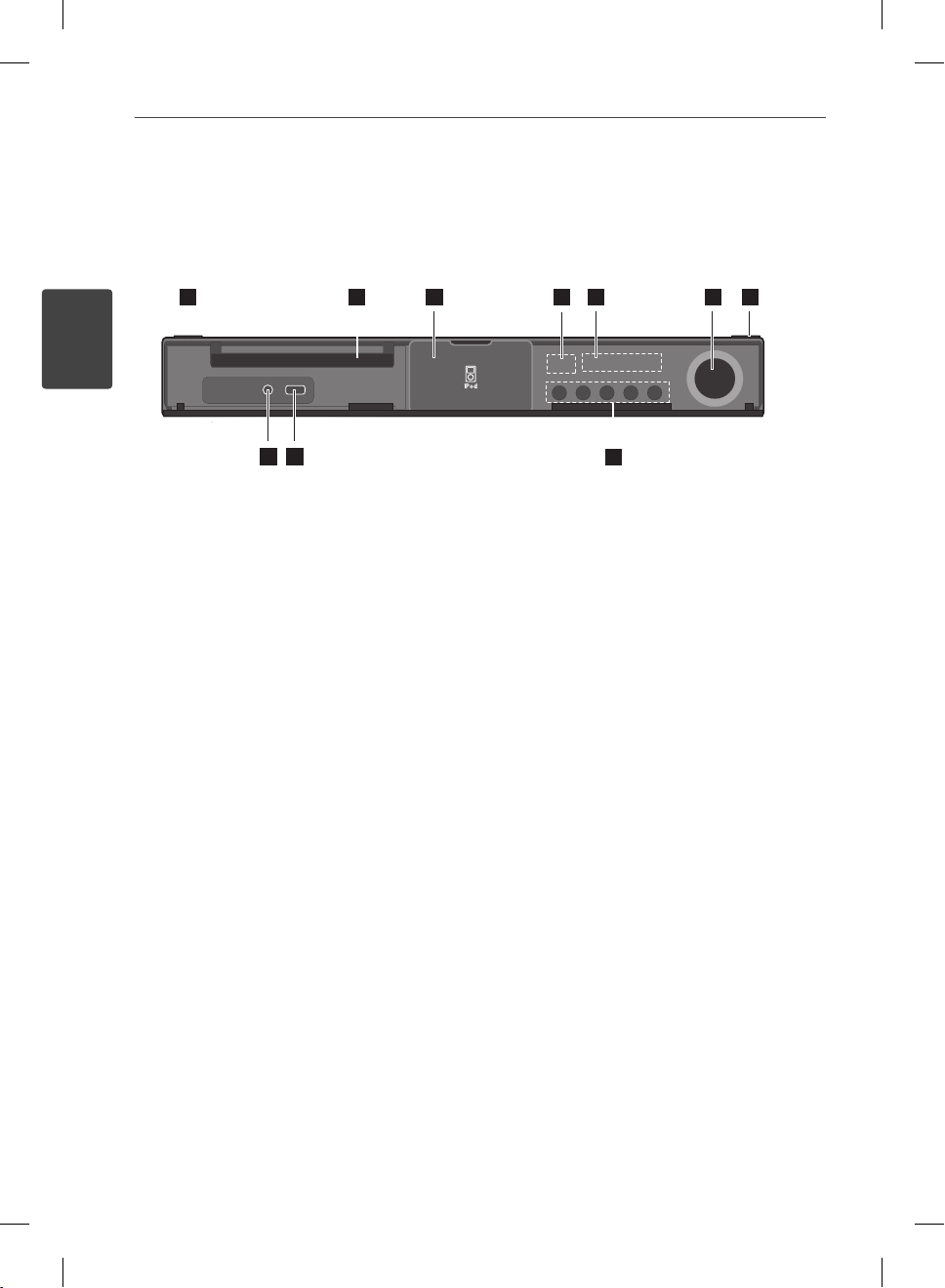
14 Vorbereitung
78 9
12345
6
78
12345
6
1
8 9
2 3 4 5 76
10
Vorderes Bedienfeld
2
Vorbereitung
10
1/\
Netzschalter (POWER)
a
Disc-Fach
b
iPod Dock
c
Fernbedienungs-Sensor
d
Anzeigefenster
e
Lautstärkeregelung
f
Z
(OPEN/CLOSE)
g
PORT. IN
h
USB-Anschluss
i
Bedienungstasten
j
B/X
(PLAY / PAUSE)
x
(STOP)
./>
(SKIP)
F (Function)
Auswahl einer Eingangsquelle oder
Funktion.
HB965-DD.BDEULL_GER_0895.indd 14HB965-DD.BDEULL_GER_0895.indd 14 2010.7.12 10:25:38 AM2010.7.12 10:25:38 AM
Page 15
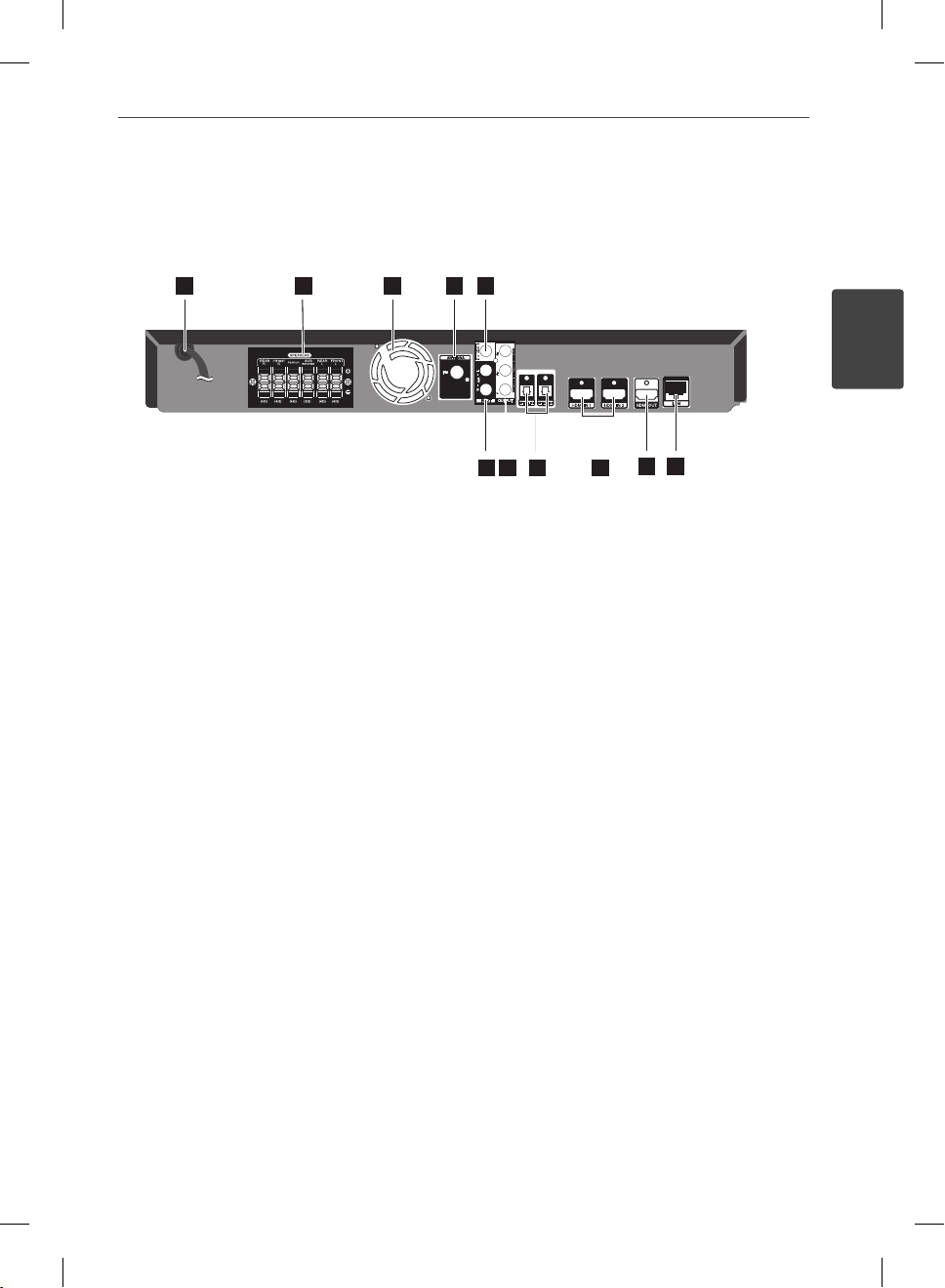
1
78 9
12345
6
78
6
1
89
23 45 76
1110
1
89
23 45 76
10
2 3 4 5
6 7 8 9
11
Rückseite
101011
Netzkabel
a
Anschluss an eine Steckdose.
Lautsprecheranschlüsse
b
Kühlungslüfter
c
Antennenanschluss
d
VIDEO OUT
e
AUX (L/R) EINGANG
f
COMPONENT VIDEO (Y P
g
AUSGANG (PROGRESSIVE SCAN)
OPTICAL IN 1(TV) / 2
h
HDMI IN (type A, Version 1.3) 1/2
i
HDMI OUT (type A, Version 1.3)
j
Anschluss an einen Fernseher mit HDMIEingängen.
LAN port
k
B PR
)
15Vorbereitung
2
Vorbereitung
HB965-DD.BDEULL_GER_0895.indd 15HB965-DD.BDEULL_GER_0895.indd 15 2010.7.12 10:25:38 AM2010.7.12 10:25:38 AM
Page 16
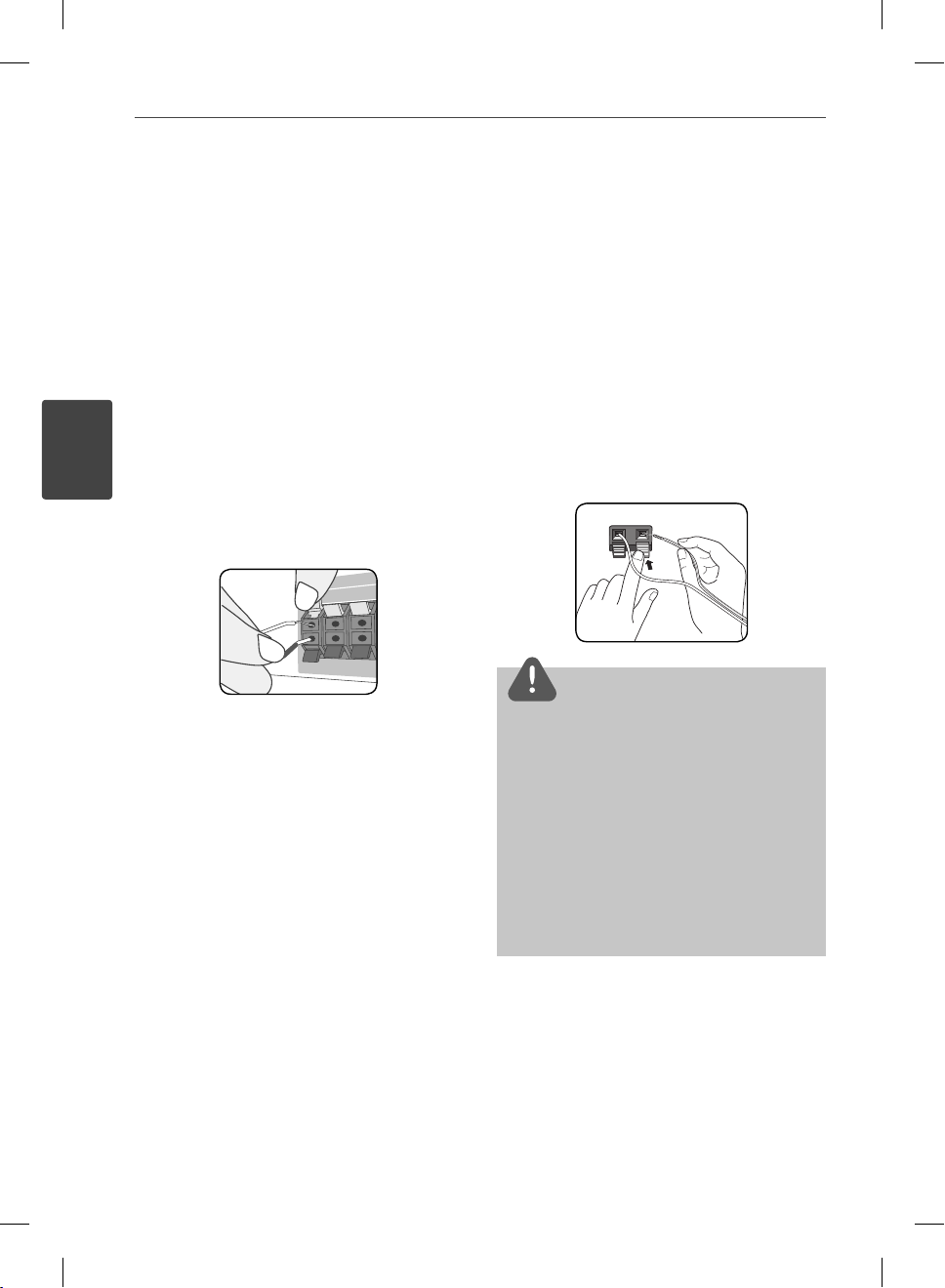
16 Montage
3
Montage
3
Montage
Lautsprecheranschluss
Anschluss der Lautsprecher am
Player
1. Schließen Sie die Lautsprecherkabel am
Hauptgerät an.
2. Schließen Sie das Lautsprecherkabel am
Anschluss des Lautsprechers an.
Das schwarze Kabel muss dabei an den
Anschluss “–” (Minus) und das andere Kabel
an den Anschluss “+” (Plus) angeschlossen
werden.
VORSICHT
Achten Sie darauf, dass Kinder nicht ihre
•
Hände oder andere Gegenstände in die
*Lautsprecherö nung einführen.
*Lautsprecherö nung: Eine Aushöhlung im
Lautsprechergehäuse zum Erzeugen satter
Bässe.
Platzieren Sie den Mittel-Lautsprecher für Kinder
•
unzugänglich.
Ansonsten könnte der Lautsprecher
herunterfallen und Verletzungen und/oder
Sachschäden verursachen.
HB965-DD.BDEULL_GER_0895.indd 16HB965-DD.BDEULL_GER_0895.indd 16 2010.7.12 10:25:38 AM2010.7.12 10:25:38 AM
Page 17
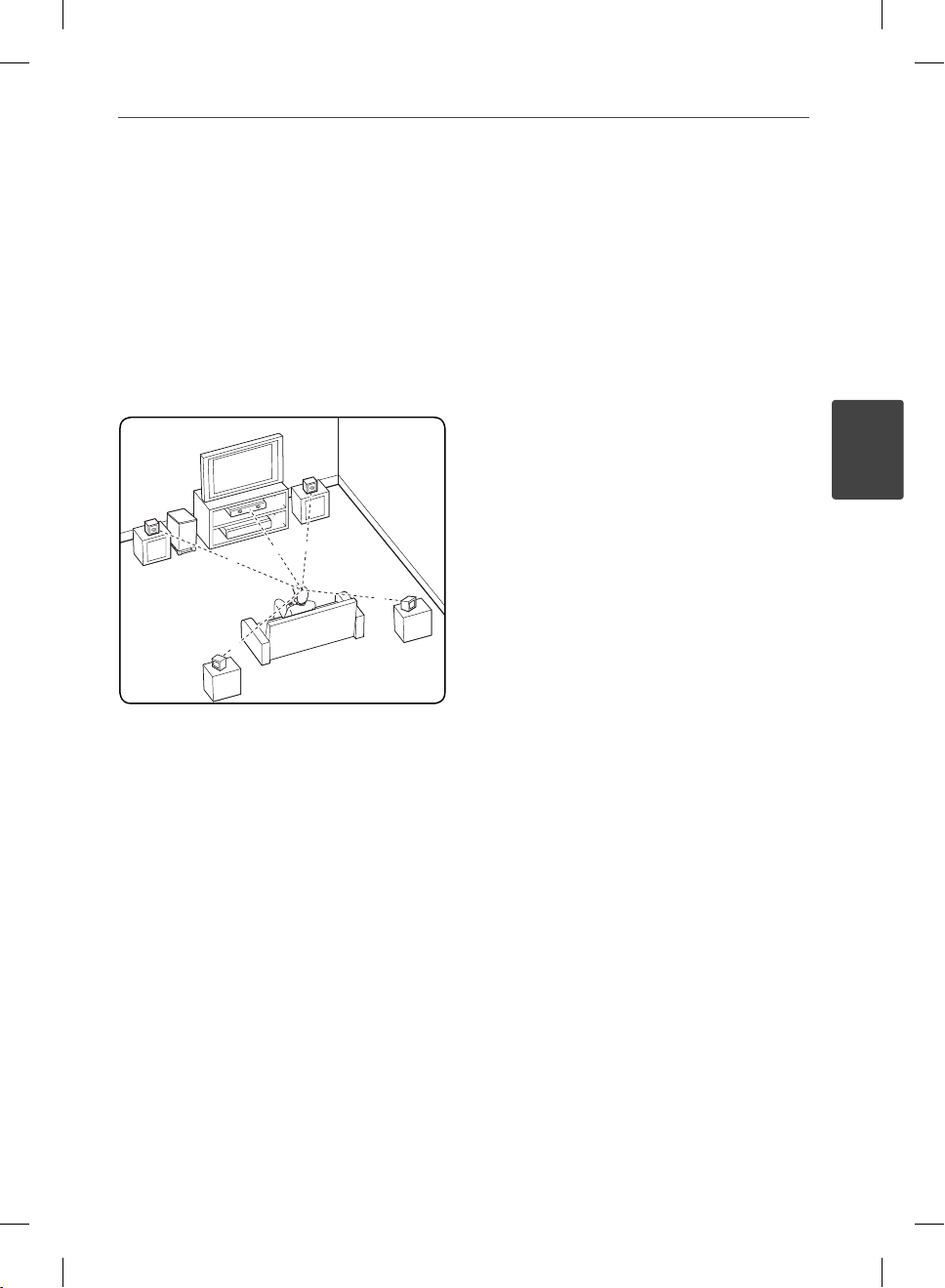
17Montage
A
A
B
D
E
F
A
A
A
A
A
G
C
A
B
C
D
E
F
G
Aufstellen des Systems
Die folgende Abbildung zeigt die Aufstellung
des Systems am Beispiel. Die Abbildungen in
dieser Anleitung können vom tatsächlichen
Gerät abweichen und dienen lediglich zur
Beschreibung.
Ein optimaler Surround-Sound wird erreicht,
wenn alle Lautsprecher mit Ausnahme des
Subwoofers im gleichen Abstand von der
Zuhörerposition (
) aufgestellt werden.
Vorderer Lautsprecher links (L)/
Vorderer Lautsprecher rechts (R):
Stellen Sie die vorderen Lautsprecher neben
den Monitor oder Bildschirm und bündig mit
der Bildschirm äche auf.
Mittel-Lautsprecher:
Stellen Sie den Mittel-Lautsprecher ober- oder
unterhalb des Monitors oder Bildschirms auf.
Surround-Lautsprecher links (L)/
Surround-Lautsprecher rechts (R):
Stellen Sie diese Lautsprecher hinter der
Zuhörerposition und leicht nach innen
ausgerichtet auf.
Subwoofer:
Die Position des Subwoofers kann beliebig
gewählt werden, da niederfrequente Bässe nur
leicht direktional sind. Der Subwoofer sollte
jedoch bevorzugt in der Nähe der vorderen
Lautsprecher aufgestellt werden. Richten Sie
den Subwoofer leicht zur Raummitte aus, um
Wandre exionen zu vermeiden.
Gerät
3
Montage
HB965-DD.BDEULL_GER_0895.indd 17HB965-DD.BDEULL_GER_0895.indd 17 2010.7.12 10:25:39 AM2010.7.12 10:25:39 AM
Page 18
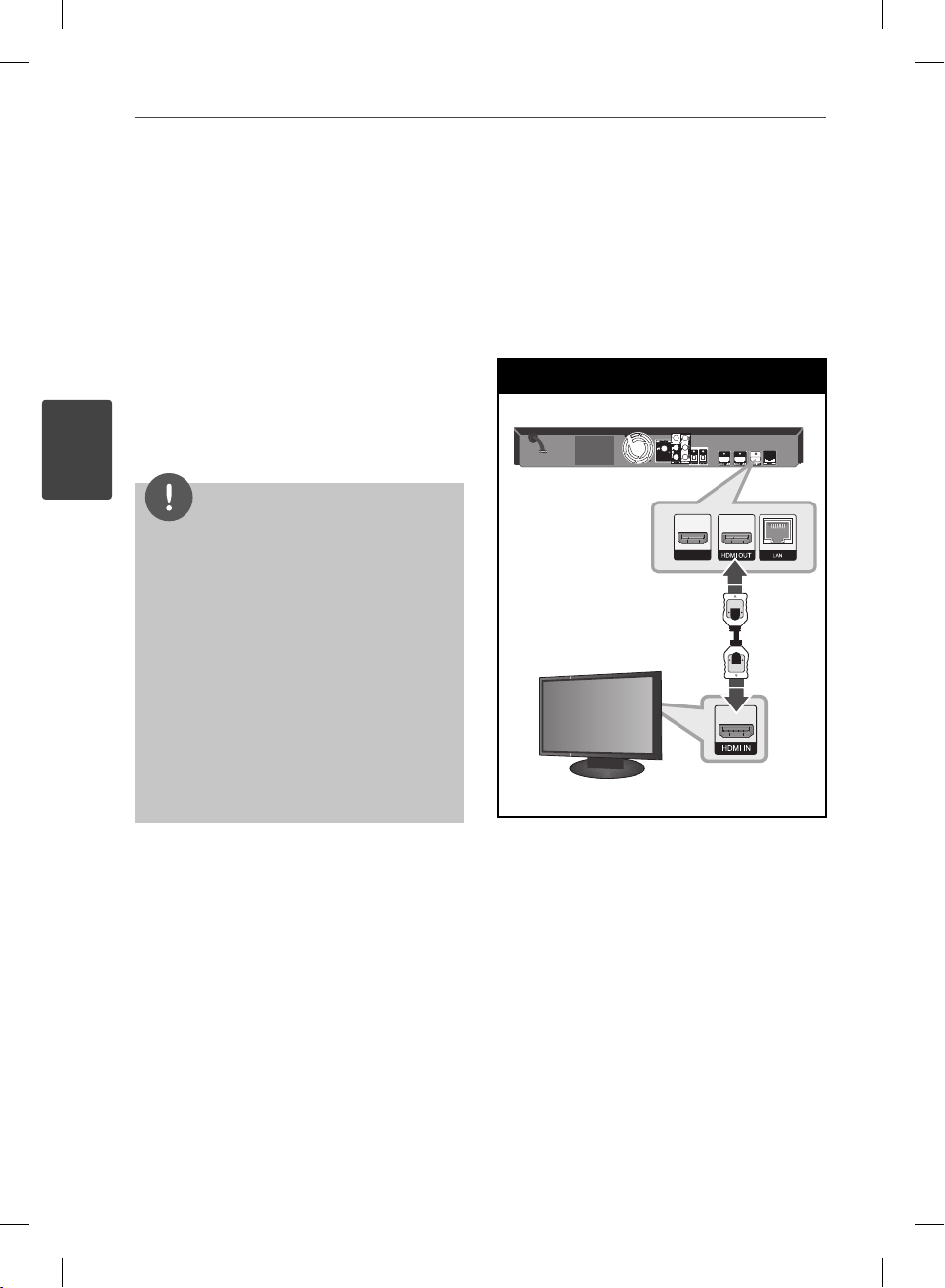
18 Montage
3
Montage
Anschluss an einen
Fernseher
Nehmen Sie, abhängig von den Möglichkeiten
Ihrer Geräte, einen der folgenden Anschlüsse
vor.
•
HDMI-Anschluss (Seite 18-19)
•
Component-Video-Anschluss (Seite 20)
•
Video-Anschluss (Seite 20)
HINWEIS
Abhängig vom Fernseher und anderen Geräten
•
gibt es verschiedene Anschlussmöglichkeiten
an den Player. Verwenden Sie nur einen der in
dieser Anleitung angegebenen Anschlüsse.
Lesen Sie zum Anschluss die Bedienungsanlei-
•
tung des Fernsehers, der Stereo-Anlage bzw. des
jeweiligen Gerätes.
Der Player muss direkt am Fernseher
•
angeschlossen werden. Stellen Sie den
Fernseher auf den richtigen Videokanal ein.
Den Player nicht über einen Videorekorder
•
anschließen. Das DVD-Bild könnte durch das
Kopierschutzsystem verzerrt werden.
HDMI-Anschluss
Ein HDMI-Fernseher oder Monitor kann über
ein HDMI-Kabel an diesen Player angeschlossen
(type A, Version 1.3). Verbinden Sie die
werden
HDMI OUT-Buchse des Players mit der HDMI
IN-Buchse eines HDMI-kompatiblen Fernsehers
oder Monitors.
HDMI-Anschluss
Player
Player
HDMI IN 2
TV
TV
Stellen Sie den Eingang des Fernsehers
auf HDMI (siehe Bedienungsanleitung des
Fernsehers).
HB965-DD.BDEULL_GER_0895.indd 18HB965-DD.BDEULL_GER_0895.indd 18 2010.7.12 10:25:39 AM2010.7.12 10:25:39 AM
Page 19
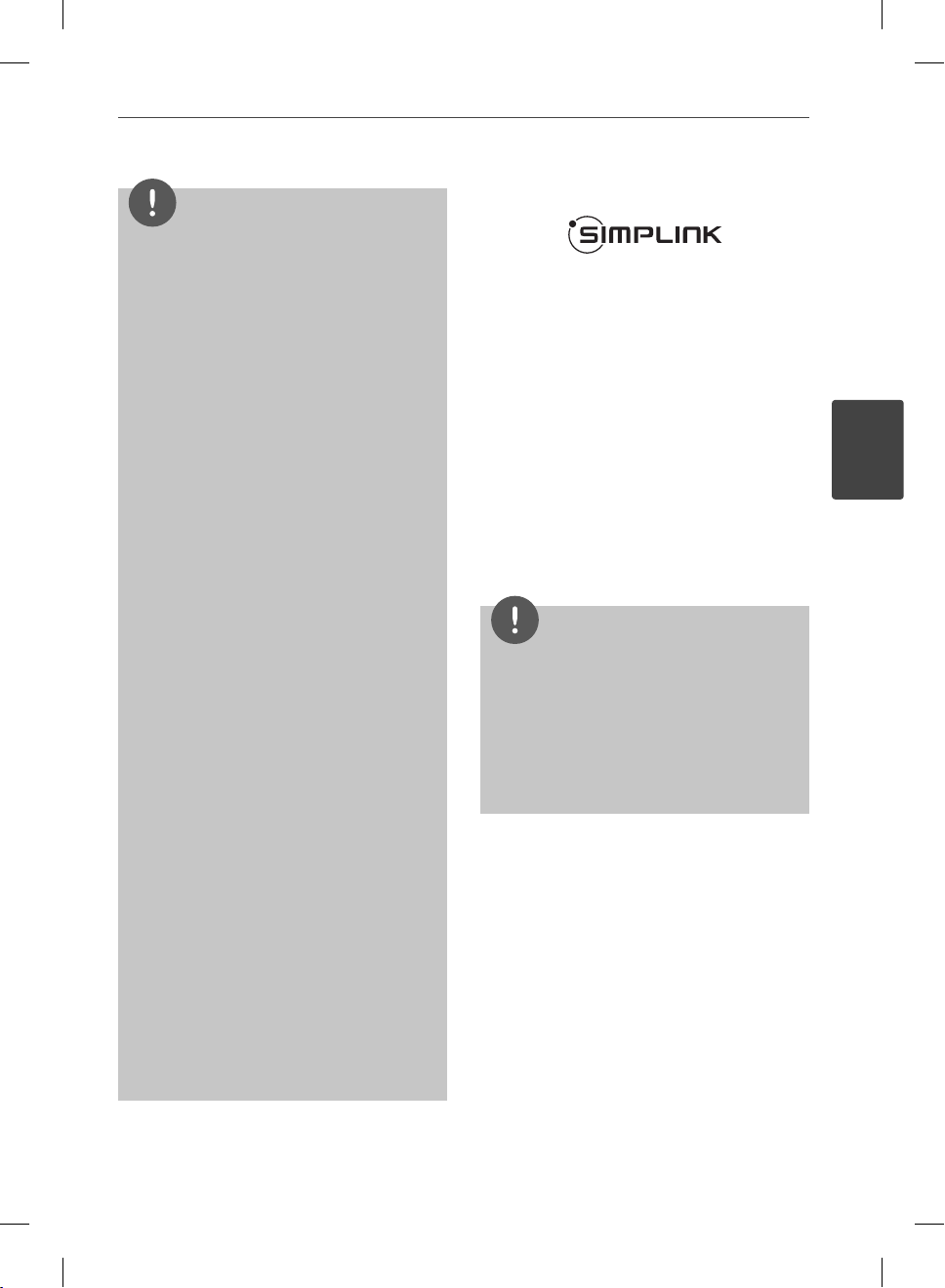
19Montage
HINWEIS
Beim Ändern der Au ösung bei bereits
•
angeschlossenem Gerät können Fehlfunktionen
auftreten. Um diese Störung zu beheben,
schalten Sie den Player aus und wieder ein.
Wenn der HDMI-Anschluss noch nicht mir
•
dem HDCP abgeglichen wurde, erscheint ein
schwarzer Bildschirm. Überprüfen Sie in diesem
Fall den HDMI-Anschluss oder ziehen Sie das
HDMI-Kabel ab.
Überprüfen Sie bei Rauschen oder Streifen auf
•
dem Bildschirm das HDMI-Kabel (die Länge
sollte 4,5 m nicht überschreiten, zudem sollte
ein HDMI-Hochgeschwindigkeitskabel (Version
1.3) verwendet werden.
Falls ein angeschlossenes HDMI-Gerät den
•
Audioausgang des Players nicht unterstützt, ist
der Ton des HDMI-Gerätes u. U. nur verzerrt oder
nicht zu hören.
Bei einem HDMI-Anschluss kann die Au ösung
•
für den HDMI-Ausgang geändert werden. (Siehe
Kapitel “Einstellung der Au ösung” auf Seite 21.)
Legen Sie über die Option [HDMI-Farbeinst.] im
•
Menü [Setup] die Art der Videoausgabe über die
HDMI OUT-Buchse fest (siehe Seite 34).
Beachten Sie beim Anschluss eines HDMI- oder
•
DVI-kompatiblen Gerätes folgende Punkte:
- Schalten Sie das HDMI-/DVI-Gerät sowie diesen
Player aus. Schalten Sie dann das HDMI-/DVIGerät ein, warten Sie ca. 30 Sekunden, und
schalten Sie dann den Player ein.
- Der Videoeingang des angeschlossenen
Gerätes muss auf dieses Gerät eingestellt sein.
- Das angeschlossene Gerät muss eine der
Video-Eingangsau ösungen 720x576p,
1280x720p, 1920x1080i oder 1920x1080p
unterstützen.
Nicht alle HDCP-kompatiblen HDMI- oder DVI-
•
Geräte arbeiten mit diesem Player zusammen.
- Bei nicht-HDCP-Geräten wird das Bild nicht
richtig angezeigt.
- Es erfolgt keine Wiedergabe mit diesem
Player und es wird ein schwarzer Bildschirm
angezeigt.
Was bedeutet SIMPLINK?
Einige Funktionen dieses Gerätes können über
die Fernbedienung des Fernsehers aufgerufen
werden, wenn dieses Gerät über einen
HDMI-Anschluss an ein LG Fernsehgerät mit
SIMPLINK-Funktion verbunden ist.
Folgende Funktionen lassen sich mit der
Fernbedienung des LG Fernsehers aufrufen:
Wiedergabe, Pause, Suchlauf, Überspringen,
Stop, Ausschalten usw.
Einzelheiten zur SIMPLINK-Funktion nden Sie
in der Bedienungsanleitung des Fernsehers.
LG Fernsehgeräte mit SIMPLINK-Funktion
besitzen das SIMPLINK-Logo.
HINWEIS
Je nach Eigenschaften der Disc oder des
•
Wieder-gabestatus sind bestimmte SIMPLINK-
•
Funktionenunterschiedlich oder nicht möglich.
Zur Ausgabe des Fernsehtons über das
•
Lautsprechersystem mit Hilfe der SIMPLINKFunktion muss die OPTICAL IN 1-Buchse genutzt
werden.
3
Montage
HB965-DD.BDEULL_GER_0895.indd 19HB965-DD.BDEULL_GER_0895.indd 19 2010.7.12 10:25:40 AM2010.7.12 10:25:40 AM
Page 20
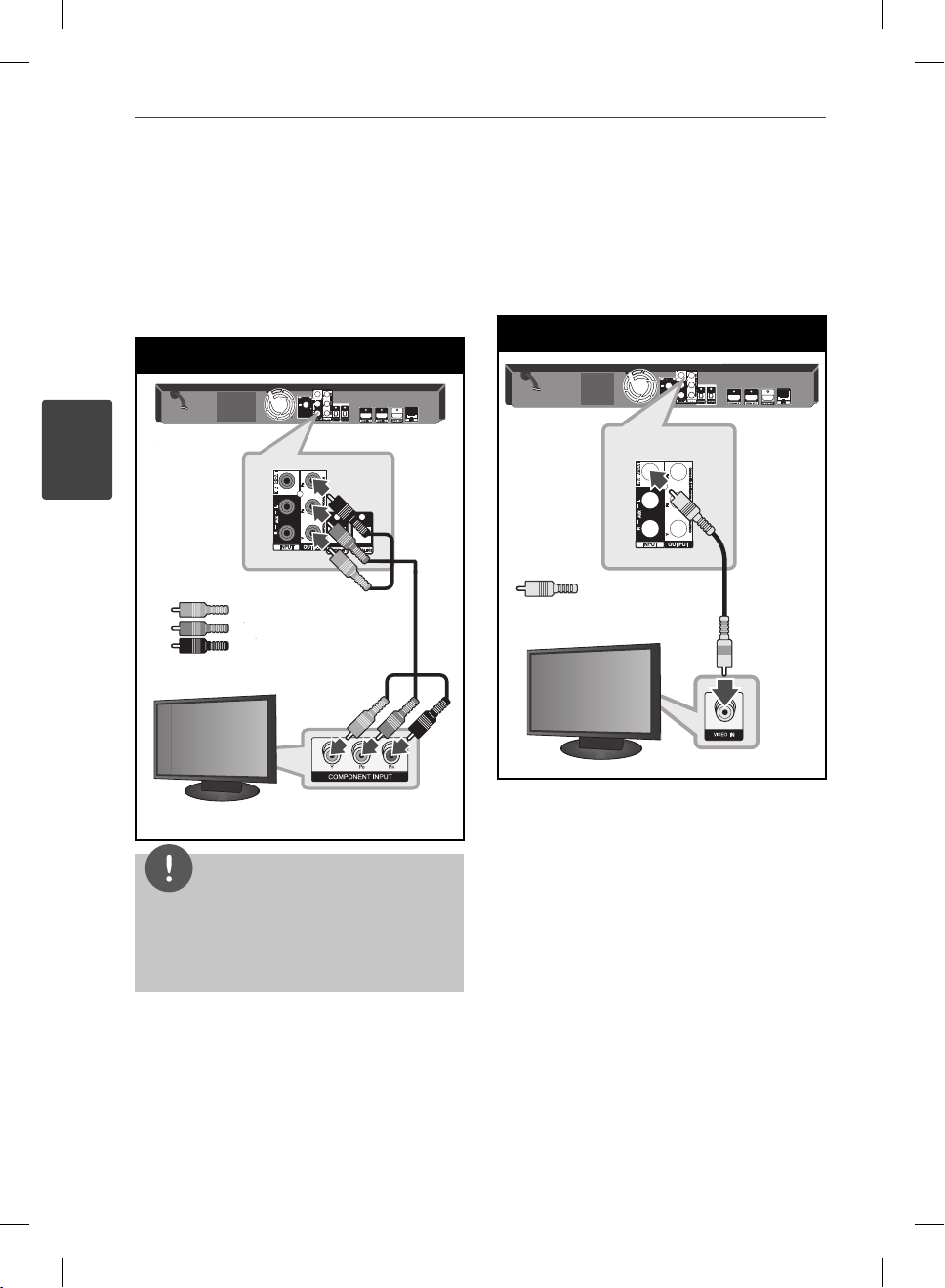
20 Montage
3
Montage
Component-Video-Anschluss
Verbinden Sie die COMPONENT VIDEO OUTBuchsen des Players über ein Y Pb Pr-Kabel
mit den entsprechenden Eingangsbuchsen
des Fernsehers. Der Ton wird über die
Systemlautsprecher ausgegeben.
Component-Anschluss
Player
Player
Grün
Green
Blue
Blau
Red
Rot
TV
TV
Video-Anschluss
Verbinden Sie die VIDEO OUT-Buchse des
Players über das Videokabel mit der VideoEingangsbuchse des Fernsehers.
über die Systemlautsprecher ausgegeben.
Video-Anschluss
Player
Player
Gelb
Ye ll o w
TV
TV
Der Ton wird
HINWEIS
Bei einem COMPONENT VIDEO OUT-Anschluss
kann die Au ösung für den Ausgang geändert
werden. (Siehe Kapitel “Einstellung der Au ösung”
auf Seite 21.)
HB965-DD.BDEULL_GER_0895.indd 20HB965-DD.BDEULL_GER_0895.indd 20 2010.7.12 10:25:40 AM2010.7.12 10:25:40 AM
Page 21
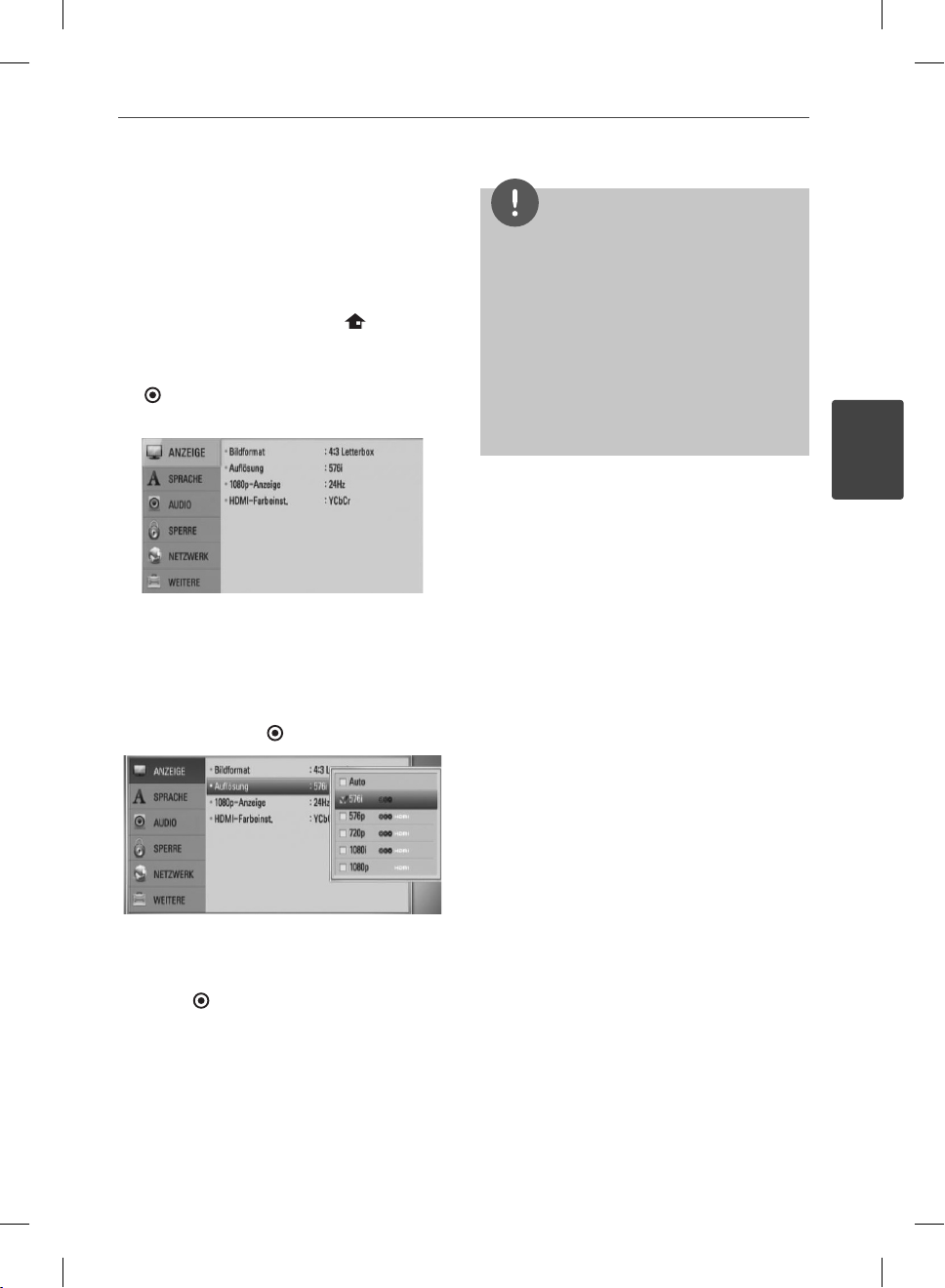
21Montage
Einstellung der Aufl ösung
Der Player bietet verschiedene
Ausgabeau ösungen für die HDMI OUTund COMPONENT VIDEO OUT-Buchsen. Die
Au ösung wird im Menü [Setup] eingestellt.
1. Drücken Sie die Taste HOME ( ).
2. Wählen Sie mit den Tasten I/i den Eintrag
[Setup] und drücken Sie ENTER
). Daraufhin wird das Menü [Setup]
(
aufgerufen.
3. Wählen Sie mit den Tasten U/u die Option
[ANZEIGE] und drücken Sie die Taste i, um
in das Unterverzeichnis zu gelangen.
4. Wählen Sie mit den Tasten U/u den Eintrag
[Au ösung] und drücken Sie für die dritte
Ebene auf ENTER ( ) oder auf i.
HINWEIS
Falls Ihr Fernsehgerät die am Player eingestellte
•
Au ösung nicht unterstützt, stellen Sie die
Au ösung wie folgt auf 576p ein:
1. Drücken Sie zum Ö nen des Disc-Fachs auf
.
Z
2. Halten Sie die Taste x mindestens fünf
Sekunden lang gedrückt.
Die Videoausgabe ist von zahlreichen Faktoren
•
abhängig. Hinweise hierzu nden Sie unter
“Video-Ausgabeau ösung” auf Seite 84.
3
Montage
5. Wählen Sie mit den Tasten U/u die
gewünschte Au ösung aus und drücken
Sie zur Bestätigung der Auswahl auf
ENTER (
HB965-DD.BDEULL_GER_0895.indd 21HB965-DD.BDEULL_GER_0895.indd 21 2010.7.12 10:25:40 AM2010.7.12 10:25:40 AM
).
Page 22
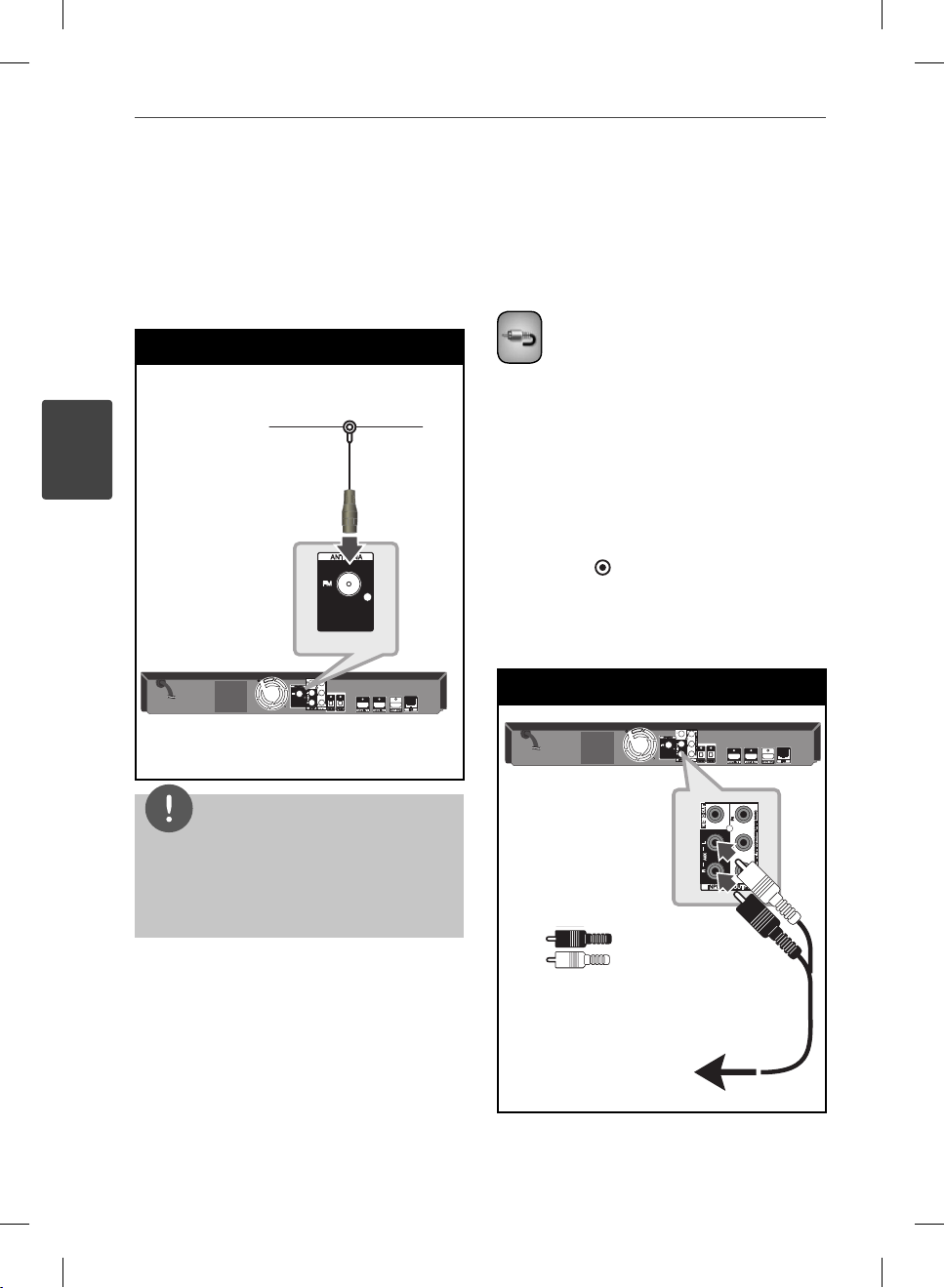
22 Montage
3
Montage
Antennenanschluss
Schließen Sie zum Radioempfang die
mitgelieferte Antenne an.
Antennenanschluss
Player
Player
Anschluss von
Zusatzgeräten
AUX-Anschluss
Der Ton eines Gerätes kann mit Hilfe der
analogen Audio-Ausgangsbuchsen über
die Lautsprecher des Systems ausgegeben
werden.
Schließen Sie die analogen AudioAusgangsbuchsen des Gerätes an den
Anschluss AUX L/R (INPUT) dieses Gerätes an.
Wählen Sie dann mit den Tasten RADIO&INPUT
sowie ENTER (
Zur Auswahl des Eingangsmodus kann
ebenfalls die Taste F auf dem Bedienungsfeld
gedrückt werden.
AUX-Anschluss
) die Option [AUX].
Player
Player
HINWEIS
Die UKW-Drahtantenne sollte nach dem Anschluss
so waagerecht wie möglich ausgerichtet werden.
Die UKW-Drahtantenne muss vollständig entfaltet
werden.
Rot
Red
Weiß
White
To the audio output jacks
Zu den Audio-
of your component
Ausgangsbuchsen des
(TV, VCR, etc.)
Gerätes (TV,
Videorekorder usw.)
HB965-DD.BDEULL_GER_0895.indd 22HB965-DD.BDEULL_GER_0895.indd 22 2010.7.12 10:25:41 AM2010.7.12 10:25:41 AM
Page 23
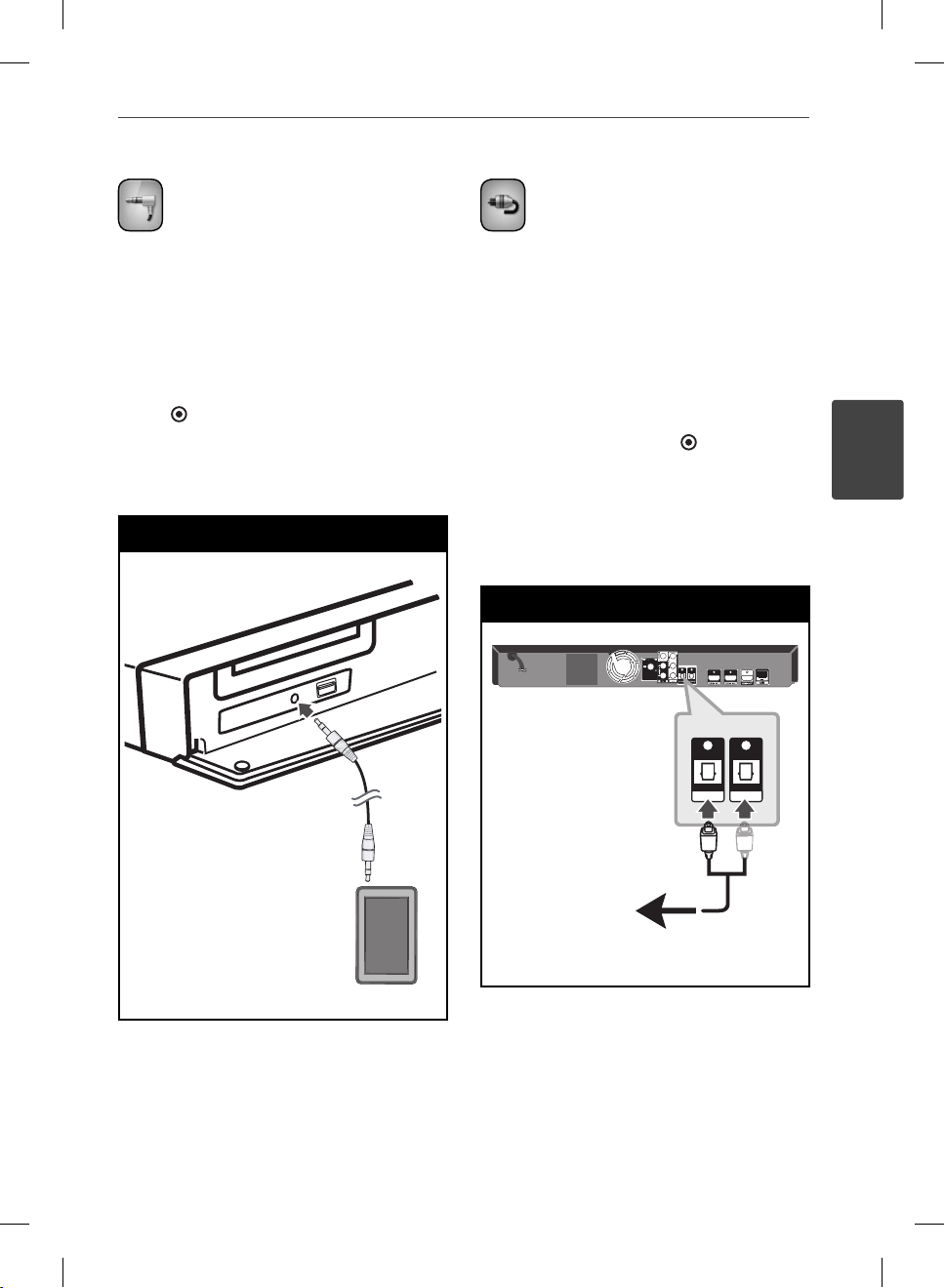
23Montage
PORT. IN-Anschluss
Der Ton eines tragbaren Players kann über
die Lautsprecher des Systems ausgegeben
werden.
Verbinden Sie die Kopfhörerbuchse (oder
Line Out-Buchse) des tragbaren Players mit
der PORT. IN-Buchse dieses Gerätes. Wählen
Sie dann mit den Tasten RADIO&INPUT sowie
ENTER (
Zur Auswahl des Eingangsmodus kann
ebenfalls die Taste F auf dem Bedienungsfeld
gedrückt werden.
PORT. IN-Anschluss
) die Option [PORTABLE].
OPTICAL IN
1/2-Anschluss
Der Ton eines Gerätes kann mit Hilfe der
digitalen, optischen Buchse über die
Lautsprecher des Systems ausgegeben
werden.
Verbinden Sie die optische Ausgangsbuchse
des Gerätes mit der OPTICAL IN 1/2-Buchse
dieses Gerätes. Wählen Sie dann mit den Tasten
RADIO&INPUT sowie ENTER (
[OPTICAL 1/2]. Oder wählen Sie diese Funktion
direkt über die Taste OPTICAL aus.
Zur Auswahl des Eingangsmodus kann
ebenfalls die Taste F auf dem Bedienungsfeld
gedrückt werden.
Optischer Anschluss
) die Option
3
Montage
Zur digitalen,
optischen
To the digital
optical output jack
Ausgangsbuchse des
of your component
Z. B. MP3-Player.
twZGSGUUU
HB965-DD.BDEULL_GER_0895.indd 23HB965-DD.BDEULL_GER_0895.indd 23 2010.7.12 10:25:41 AM2010.7.12 10:25:41 AM
Gerätes
Page 24
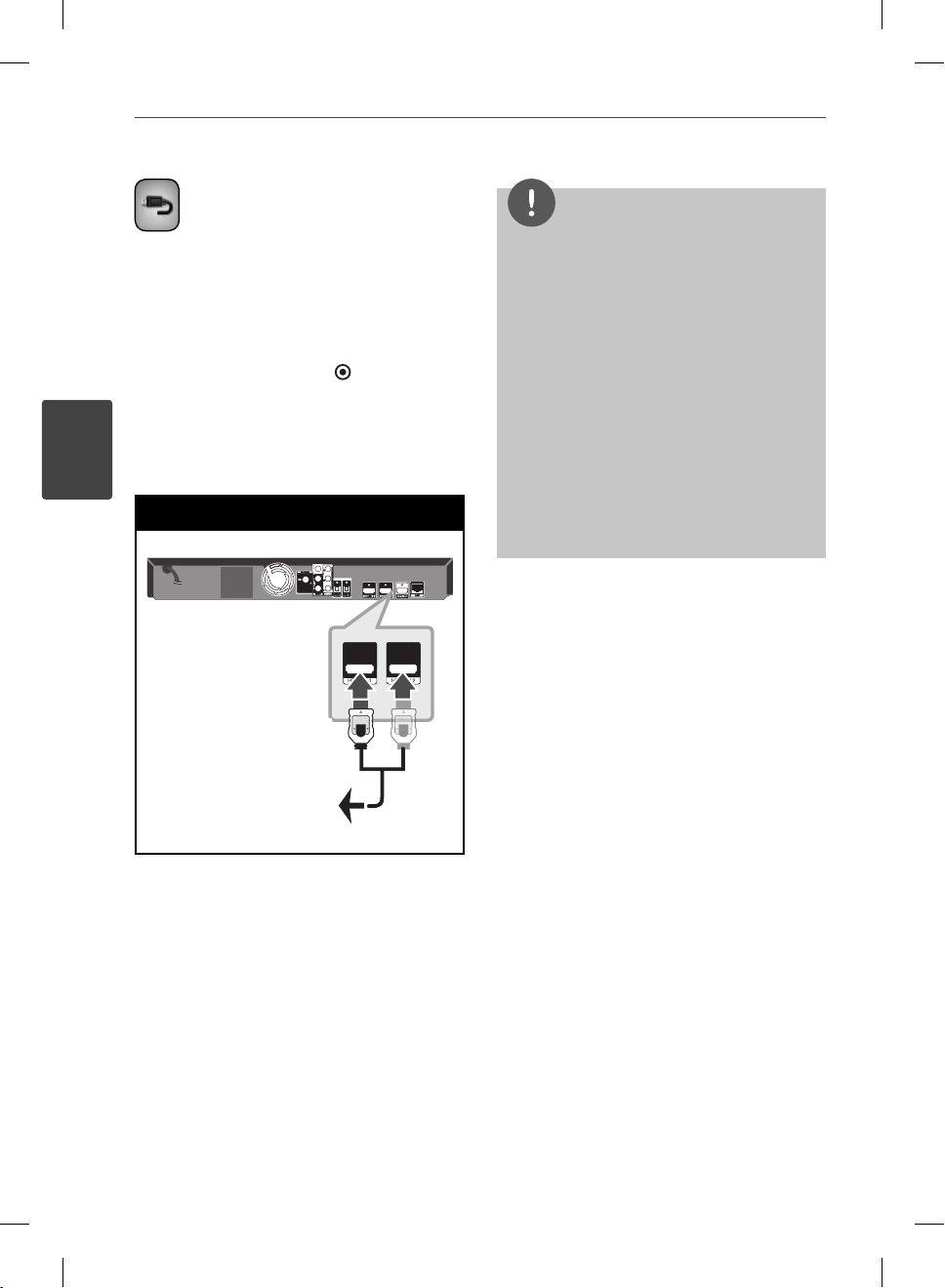
24 Montage
3
Montage
HDMI IN 1/2-Anschluss
Bild und Ton können von einem Gerät mit
HDMI OUT-Buchse ausgegeben werden.
Verbinden Sie die HDMI OUT-Buchse des
Gerätes mit der HDMI IN 1- oder 2 Buchse
dieses Gerätes. Wählen Sie dann mit den Tasten
RADIO&INPUT sowie ENTER (
) die Option
[HDMI IN 1/2].
Zur Auswahl des Eingangsmodus kann
ebenfalls die Taste F auf dem Bedienungsfeld
gedrückt werden.
HDMI 1/2-Anschluss
HINWEIS
Die Video-Au ösung kann in der Betriebsart
•
HDMI IN 1/2 nicht geändert werden. Ändern Sie
die Video-Au ösung am angeschlossenen Gerät
selbst.
Falls das Video-Ausgangssignal beim Anschluss
•
eines Personal Computers über die HDMI IN
1/2-Buchse nicht störungsfrei wiedergegeben
wird, ändern Sie die Au ösung des Personal
Computers nach 576p, 720p, 1080i oder 1080p.
Das Videosignal des HDMI-Eingangs kann nicht
•
über das Zusatzgerät oder die CompositeVideoausänge ausgegeben werden.
Der Player sendet den Ton der HDMI-Eingänge
•
sowohl an den HDMI-Ausgang als auch an die
Lautsprecher des Gerätes.
Zur HDMI OUT-Buchse
To the HDMI OUT jack
des Gerätes (z. B.
of your component
Digitalempfänger,
(set-top box, digital
digitaler Satelliten-
satellite receiver,
video game machine,
Receiver oder
etc.)
Spielekonsole).
HB965-DD.BDEULL_GER_0895.indd 24HB965-DD.BDEULL_GER_0895.indd 24 2010.7.12 10:25:42 AM2010.7.12 10:25:42 AM
Page 25
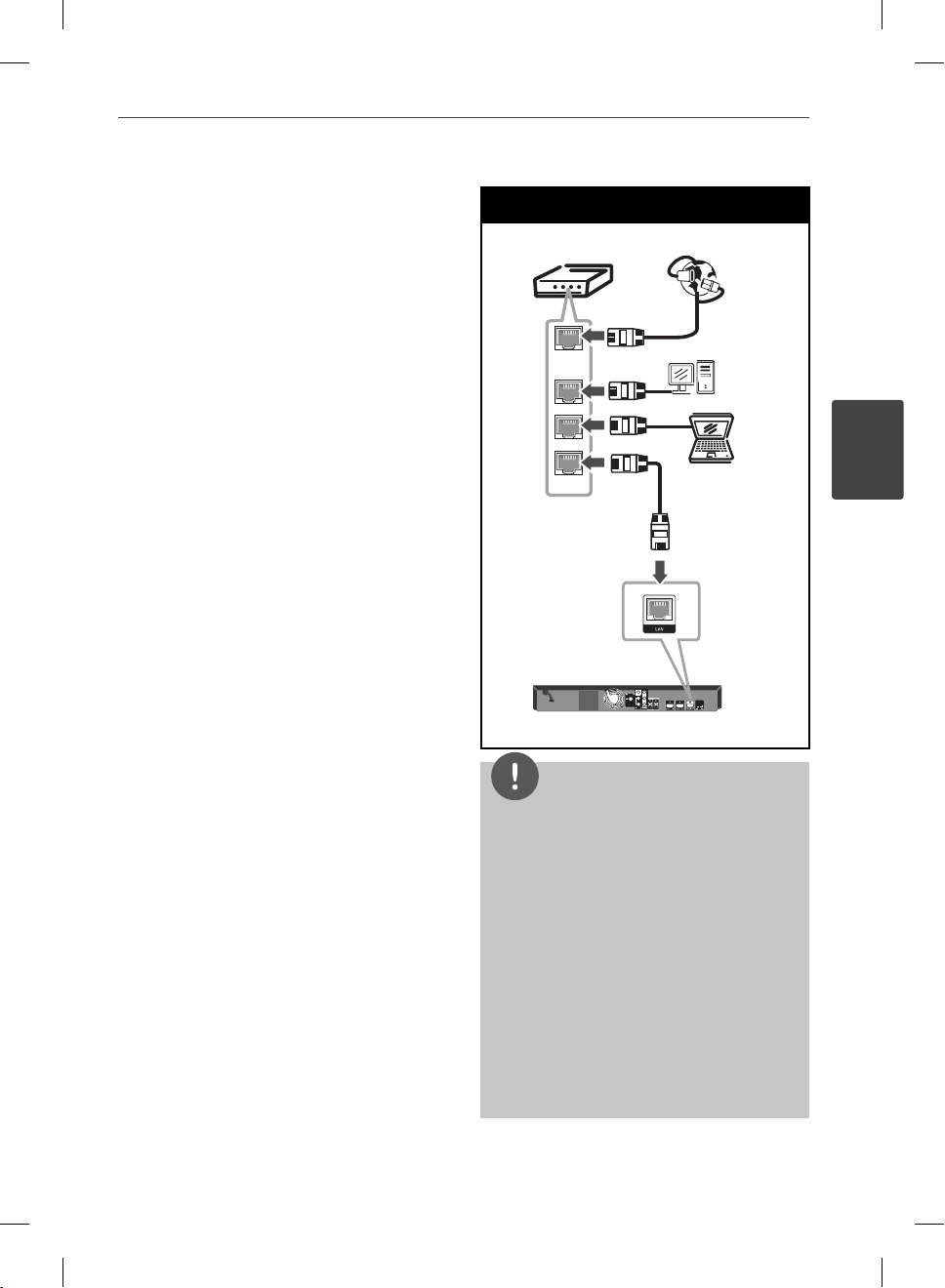
25Montage
Verbindung mit dem
Heimnetzwerk
Dieser Player kann über den LAN-Anschluss
auf der Rückseite oder das integrierte WirelessModul mit einem lokalen Netzwerk (LAN)
verbunden werden.
Über eine Verbindung des Gerätes mit einem
Breitband-Heimnetzwerk können Sie SoftwareAktualisierungen, Home Link, interaktives BDLIVE und Streaming-Dienste nutzen.
Kabel-Netzwerkverbindung
Ein Kabel-Netzwerk ermöglicht eine optimale
Leistung, da die angeschlossenen Geräte
direkt mit dem Netzwerk verbunden sind und
keinerlei Störfrequenzen ausgesetzt sind.
Weitere Hinweise nden Sie in der
Bedienungsanleitung des Netzwerkgerätes.
Verbinden Sie den LAN-Anschluss des Players
über ein handelsübliches LAN- oder EthernetKabel (CAT5 oder höher mit RJ45-Anschluss)
mit dem entsprechenden Anschluss am
Modem oder Router. In der folgenden
Beispielkon guration für eine Kabelverbindung
kann mit dem Player auf die Inhalte beider PCs
zugegri en werden.
Kabel-Netzwerkverbindung
Router
Router
Broadband
Breitband-
Service
Dienst
WAN
LAN 1
LAN 2
LAN 3
PC
PC
Player
Player
HINWEIS
Halten Sie das LAN-Kabel beim Anschließen
•
oder Abziehen immer am Stecker selbst fest.
Ziehen Sie nicht am LAN-Kabel und halten Sie
die Sperre am Stecker gedrückt.
Am LAN-Anschluss darf kein modulares
•
Telefonkabel angeschlossen werden.
Halten Sie sich auf Grund der zahlreichen
•
möglichen Anschlussarten an die Angaben Ihres
Telekommunikationsanbieters bzw. InternetAnbieters.
Für den Zugri auf Inhalte auf einem PC oder
•
DLNA-Server muss dieser Player mit demselben
lokalen Netzwerk wie der Router verbunden
sein.
3
Montage
HB965-DD.BDEULL_GER_0895.indd 25HB965-DD.BDEULL_GER_0895.indd 25 2010.7.12 10:25:42 AM2010.7.12 10:25:42 AM
Page 26
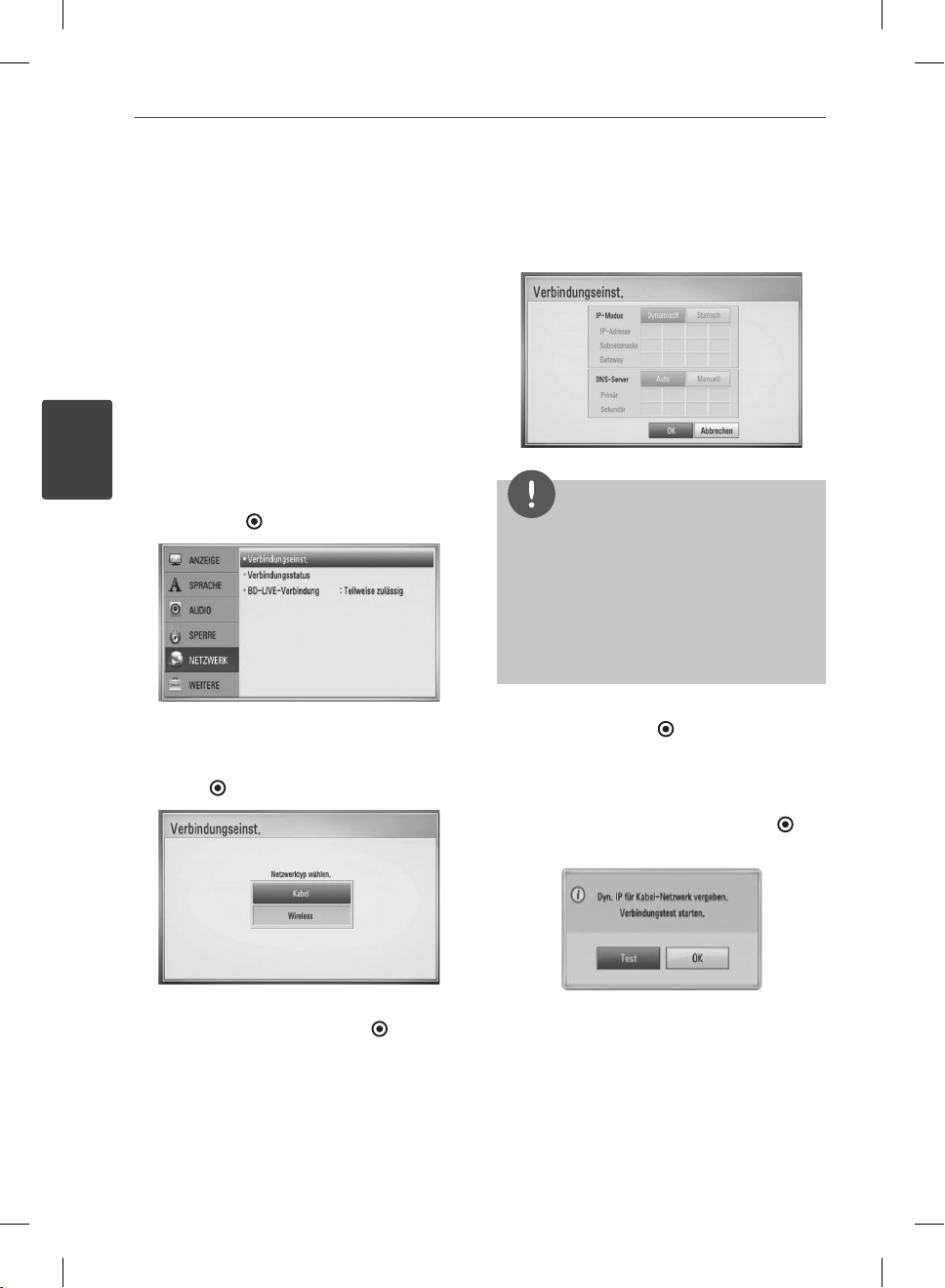
26 Montage
3
Montage
Kabel-Netzwerkeinstellungen
Vor der Einrichtung des Kabel-Netzwerks
muss eine Breitband-Internetverbindung zum
Heimnetzwerk hergestellt werden.
Falls das kabelgebundene lokale Netzwerk
(LAN) einen DHCP-Server besitzt, wird
dem Player automatisch eine IP-Adresse
zugewiesen. Für bestimmte Heimnetzwerke
müssen nach dem Anschluss der Kabel
die Netzwerkeinstellungen des Players
vorgenommen werden. Nehmen Sie die
[NETZWERK]-Einstellungen wie folgt vor.
1. Wählen Sie im Menü [Verbindungseinst.]
die Option [Setup] und drücken Sie auf
oder ENTER (
2. Das Menü [Verbindungseinst] wird
eingeblendet. Wählen Sie mit den Tasten
U/u
den Eintrag [Kabel] und drücken Sie
ENTER ( ).
).
4. Wählen Sie mit den Tasten U/u/I/i den IP-
Modus [Dynamisch] oder [Statisch].
Wählen Sie die Option [Dynamisch], um die
IP-Adresse automatisch zu beziehen.
HINWEIS
Falls kein DHCP-Server im Netzwerk vorhanden
ist und die IP-Adresse manuell eingerichtet
werden muss, wählen Sie die Option [Statisch]
und nehmen Sie die Einstellungen für [IP-Adresse],
[Subnetzmaske], [Gateway] und [DNS-Server] mit
den Tasten U/u/I/
vor. Drücken Sie bei falscher Eingabe einer Zi er
auf CLEAR, um den markierten Teil zu löschen.
5. Markieren Sie die Option [OK] und
drücken Sie ENTER (
Netzwerkeinstellungen zu übernehmen.
6. Der Player fordert Sie zur Prüfung der
Netzwerkverbindung auf. Markieren Sie die
Option [OK] und drücken Sie ENTER ( ),
um die Netzwerkverbindung herzustellen.
i
sowie den Nummerntasten
), um die
3. Markieren Sie die Option [Ja] und drücken
Sie zum Fortsetzen auf ENTER ( ). Die
derzeitigen Netzwerkeinstellungen werden
durch die neuen Verbindungseinstellungen
ersetzt.
HB965-DD.BDEULL_GER_0895.indd 26HB965-DD.BDEULL_GER_0895.indd 26 2010.7.12 10:25:42 AM2010.7.12 10:25:42 AM
Page 27
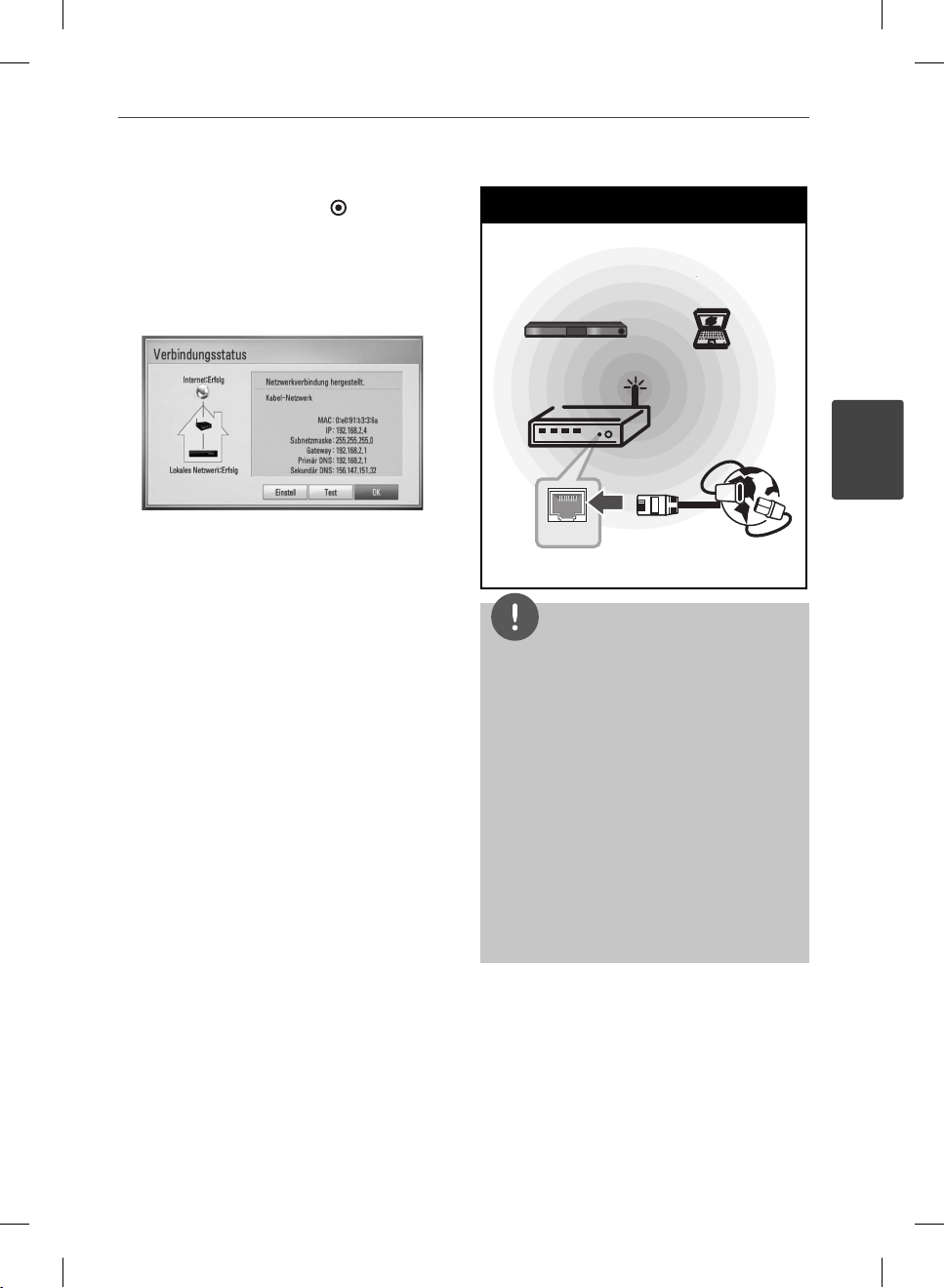
27Montage
7. Wählen Sie den Eintrag [Test] und drücken
Sie bei Schritt 6 auf ENTER ( ), um den
Status der Netzwerkverbindung auf dem
Bildschirm anzuzeigen.
Der Test kann auch über die Option
[Verbindungsstatus] im Menü [Setup]
durchgeführt werden.
Wireless-Netzwerkverbindung
Die Verbindung kann auch über einen AccessPoint oder Wireless-Router hergestellt werden.
In der folgenden Beispielkon guration für eine
Wireless-Verbindung kann mit dem Player auf
die Inhalte beider PCs zugegri en werden.
Netzwerkkon guration und Verbindungsart
können je nach vorhandenen Geräten und
Netzwerkumgebung unterschiedlich sein.
Dieser Player besitzt ein IEEE 802.11n WirelessModul (nur 2,4 GHz Frequenzband), das
ebenfalls die Standards 802.11b/g unterstützt.
Die optimale Wireless-Leistung wird über ein
IEEE 802.11n-zerti ziertes WiFi-Netzwerk (nur
2,4 GHz-Frequenzband) erreicht (Access-Point
oder Wireless-Router).
Detaillierte Hinweise zur Verbindung und
Netzwerkeinstellungen nden Sie in den
Anleitungen des Access-Points oder WirelessRouters.
Wireless-Netzwerkverbindung
Player
WAN
HINWEIS
Für eine optimale Leistung sollte eine direkte
•
Kabelverbindung des Heimkinosystems
mit dem Router bzw. Kabel-/DSL-Modem
des Heimnetzwerks gewählt werden. Das
Heimkinosystem muss möglicherweise weiter
vom Router bzw. Kabel-/DSL-Modem entfernt
aufgestellt werden. Ethernet- und LAN-Kabel
mit einer Länge von 15 Metern oder mehr sind
im Handel erhältlich. Beachten Sie bei Nutzung
der Wireless-Funktion, dass die Leistung durch
andere elektrische Geräte im Haushalt in
manchen Fällen beeinträchtigt werden kann.
Bei einem Access-Point handelt es sich um ein
•
Gerät, mit dem eine schnurlose Verbindung zum
Heimnetzwerk hergestellt werden kann.
Wireless-
Verbindung
PC
Access-Point oder
Wireless-Router
3
Montage
Breitband-
Dienst
HB965-DD.BDEULL_GER_0895.indd 27HB965-DD.BDEULL_GER_0895.indd 27 2010.7.12 10:25:43 AM2010.7.12 10:25:43 AM
Page 28
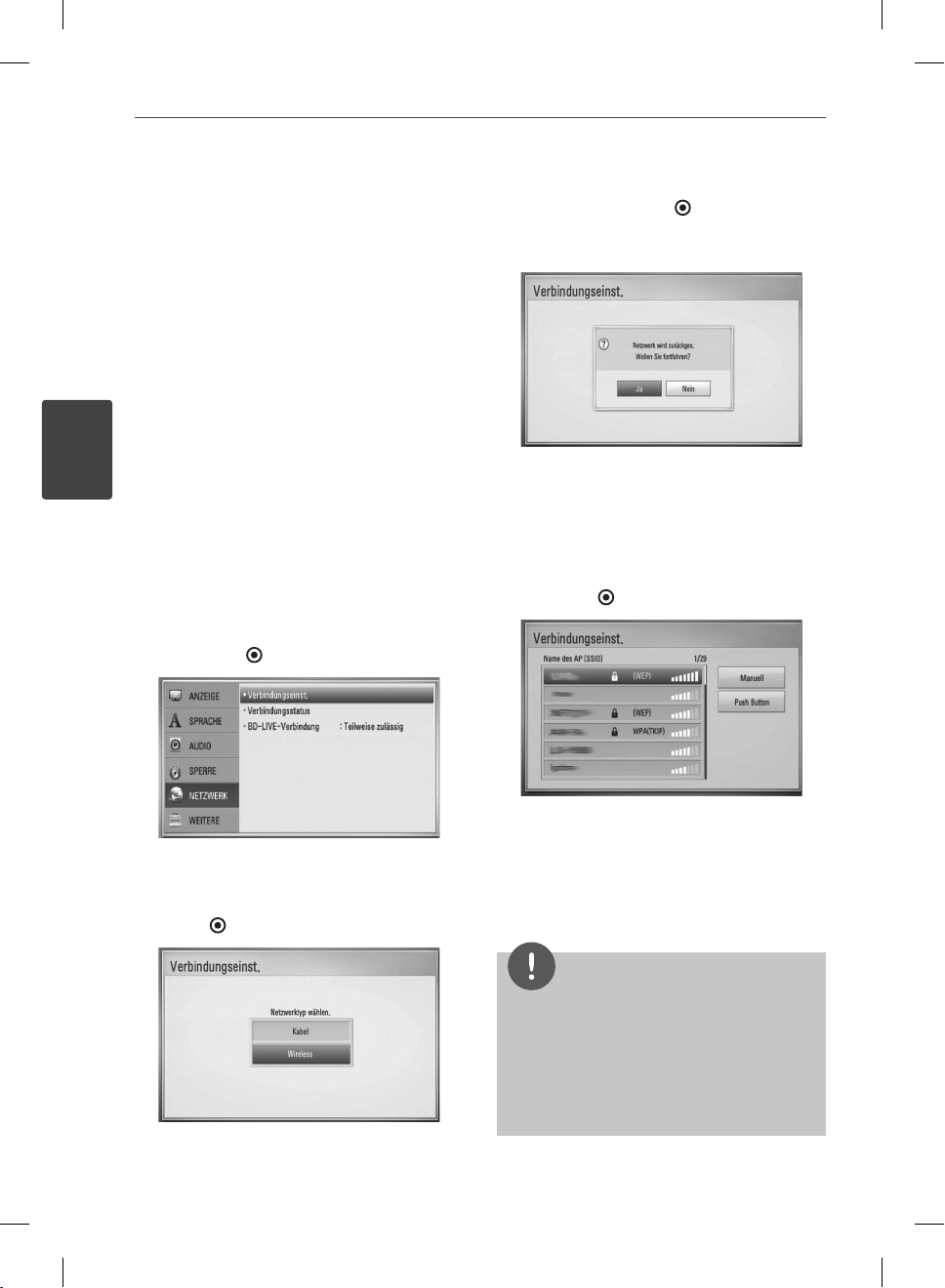
28 Montage
3
Montage
WirelessNetzwerkeinstellungen
Beachten Sie vor der Einrichtung des WirelessNetzwerks folgende Punkte:
– stellen Sie eine Breitband-Internetverbindung
zum Wireless-Heimnetzwerk her.
– wählen Sie entweder einen Access-Point
oder Wireless-Router.
– notieren Sie die SSID sowie das
Sicherheitskennwort des Netzwerks.
Der Player muss Zur WirelessNetzwerkverbindung eingerichtet werden.
Diese Einstellungen können über das Menü
[Setup] vorgenommen werden. Nehmen Sie
die[NETZWERK]-Einstellungen wie folgt vor.
Vor der Verbindung des Players mit dem
Netzwerk muss der Access-Point oder WirelessRouter eingerichtet werden.
1. Wählen Sie im Menü [Verbindungseinst.]
die Option [Setup] und drücken Sie auf
oder ENTER (
).
3. Wählen Sie [Ja] und drücken Sie zum
Fortfahren auf ENTER ( ). Die derzeitigen
Netzwerkeinstellungen werden durch die
neuen Verbindungseinstellungen ersetzt.
4. Der Player sucht daraufhin nach allen
verfügbaren Access-Points bzw. WirelessRoutern in der Umgebung und zeigt diese
in einer Liste an. Markieren Sie mit den
Tasten U/u einen der Access-Points oder
Wireless-Router in der Liste und drücken Sie
auf ENTER ( ).
Falls der Access-Point oder Wireless-Router
abgesichert ist, stellen Sie sicher, dass der
2. Das Menü [Verbindungseinst.] wird
eingeblendet. Wählen Sie mit den Tasten
U/u
den Eintrag [Wireless] und drücken Sie
ENTER ( ).
im Player eingegebene WEP- bzw. WPASchlüssel mit dem Schlüssel des Routers
übereinstimmt. Gegebenenfalls muss ein
Sicherheitskennwort eingegeben werden.
HINWEIS
Für einen Access-Point oder WirelessRouter werden üblicherweise vier WEPSicherheitskennwörter vergeben. Falls de AccessPoint oder Wireless-Router mit WEP verschlüsselt
wurden, geben Sie das Sicherheitskennwort “Nr. 1”
ein, um eine Verbindung zu Ihrem Heimnetzwerk
herzustellen.
HB965-DD.BDEULL_GER_0895.indd 28HB965-DD.BDEULL_GER_0895.indd 28 2010.7.12 10:25:43 AM2010.7.12 10:25:43 AM
Page 29

29Montage
[Manuell] – Der Access-Point strahlt
möglicherweise nicht seinen Namen
(SSID) aus. Überprüfen Sie die RouterEinstellungen mit Hilfe des Computers und
stellen Sie den Router zum Senden der SSID
in, oder geben Sie den Namen des AccessPoints (SSID) unter [Manuell] ein.
[Push Button] – Falls der Access-Point
oder Wireless-Router die Push ButtonKon guration unterstützt, wählen Sie diese
Option und drücken Sie innerhalb von
zwei Minuten auf Push Button des AccessPoints bzw. Wireless-Routers. Sie müssen
den Namen des Access-Points (SSID) und
das Sicherheitskennwort des Access-Points
bzw. Wireless-Routers nicht kennen.
i
/I/
u
5. Wählen Sie mit den Tasten U/
den IPModus [Dynamisch] oder [Statisch].
Wählen Sie die Option [Dynamisch], um die
IP-Adresse automatisch zu beziehen.
HINWEIS
Falls kein DHCP-Server im Netzwerk vorhanden
ist und die IP-Adresse manuell eingerichtet
werden muss, wählen Sie die Option [Statisch]
und nehmen Sie die Einstellungen für [IP-Adresse],
[Subnetzmaske], [Gateway] und [DNS-Server] mit
den Tasten U/u/I/i sowie den Nummerntasten
vor. Drücken Sie bei falscher Eingabe einer Zi er
auf CLEAR, um den markierten Teil zu löschen.
6. Markieren Sie die Option [OK] und
drücken Sie ENTER ( ), um die
Netzwerkeinstellungen zu übernehmen.
7. Der Player fordert Sie zur Prüfung der
Netzwerkverbindung auf. Markieren Sie die
Option [OK] aund drücken Sie ENTER (
um die Netzwerkverbindung herzustellen.
8. Wählen Sie den Eintrag [Test] und drücken
Sie bei Schritt 7 auf ENTER, um den
Status der Netzwerkverbindung auf dem
Bildschirm anzuzeigen.
Der Test kann auch über die Option
[Verbindungsstatus] im Menü [Setup]
durchgeführt werden.
),
Hinweise zur Netzwerkverbindung:
Viele Probleme bei der Netzwerkverbindung
•
während der Einrichtung können häu g
durch ein Zurücksetzen des Routers bzw.
Modems behoben werden. Schalten Sie
nach der Verbindung des Players mit
dem Heimnetzwerk den Router bzw. das
Kabelmodem des Heimnetzwerks schnell
aus und/oder trennen Sie das Netzkabel.
Schalten Sie das Gerät dann wieder ein
und/oder schließen Sie das Netzkabel
wieder an.
Je nach Vertragsbedingungen Ihres
•
Internet-Anbieters (ISP) kann die Anzahl der
Geräte, für die eine Internet-Verbindung
eingerichtet werden kann, begrenzt sein.
Hinweise erhalten Sie von Ihrem InternetAnbieter.
Unser Unternehmen übernimmt keine
•
Haftung für Fehlfunktionen des Players und/
oder der Internetverbindung auf Grund von
Verbindungsfehlern/Fehlfunktionen, die
durch Ihre Breitband-Internetverbindung
oder andere angeschlossene Geräte
verursacht werden.
Die über die Internetverbindung
•
angebotenen Funktionserweiterungen für
BD-ROM-Discs werden nicht von unserem
Unternehmen erzeugt oder zur Verfügung
gestellt, und unser Unternehmen
gewährleistet nicht die Funktionalität
oder künftige Verfügbarkeit dieser Inhalte.
Bestimmte über eine Internetverbindung
verfügbare Disc-Inhalte sind mit diesem
Player u. U. nicht kompatibel. Wenden Sie
sich bei Fragen zu solchen Inhalten bitte an
den Hersteller der Disc.
Für bestimmte Internet-Inhalte ist u. U. eine
•
höhere Bandbreite erforderlich.
Auch wenn der Player korrekt verbunden
•
und kon guriert ist können bestimmte
Internet-Inhalte auf Grund von Engpässen,
minderer Qualität oder geringer Bandbreite
der Internetverbindung oder Störungen
beim Anbieter nicht richtig wiedergegeben
3
Montage
HB965-DD.BDEULL_GER_0895.indd 29HB965-DD.BDEULL_GER_0895.indd 29 2010.7.12 10:25:44 AM2010.7.12 10:25:44 AM
Page 30

30 Montage
3
Montage
werden.
Auf Grund bestimmter Einschränkungen
•
durch den Internet-Anbieter (ISP), der
die Breitband-Internetverbindung
bereitstellt, sind bestimmte Funktionen der
Internetverbindung u. U. nicht möglich.
Jegliche Entgelte des ISP, auch
•
Verbindungsentgelte, müssen vom
Benutzer selbst getragen werden.
Zur Kabelverbindung dieses Players ist ein
•
10 Base-T- oder 100 Base-TX-LAN-Anschluss
erforderlich. Falls Ihr Internet-Anbieter einen
solchen Anschluss nicht unterstützt, kann
mit dem Player keine Internetverbindung
hergestellt werden.
Für den xDSL-Dienst ist ein Router
•
erforderlich.
•
Zur Nutzung des DSL-Dienstes ist
ein DSL-Modem erforderlich. Für den
Kabelmodem-Dienst ist in ein Kabelmodem
erforderlich. Je nach Zugri sart auf den
und den Vertragsbedingungen des ISP
können Sie die Internetverbindungsfunk
tion dieses Players nicht nutzen oder die
Anzahl der Geräte, die gleichzeitig eine
Internetverbindung herstellen können, ist
begrenzt. (Falls Ihr ISP nur die Verbindung
von einem Gerät zulässt, kann mit diesem
Player u. U. keine Verbindung hergestellt
werden, wenn bereits ein PC verbunden
ist.)
Der Einsatz eines “Routers
•
” ist möglicherweise nicht oder nur
eingeschränkt zulässig, abhängig von den
Bedingungen und Einschränkungen des
ISP. Hinweise erhalten Sie direkt von Ihrem
Internet-Anbieter.
Das Wireless-Netzwerk arbeitet mit
•
einer Senderfrequenz von 2,4 GHz, d.
h. die gleiche Frequenz wie bestimmte
Haushaltsgeräte wie schnurlose Telefone,
Bluetooth®-Geräte oder Mikrowellengeräte,
so dass das die Netzwerkverbindung
beein usst werden kann.
Schalten Sie sämtliche nicht genutzte
•
Netzwerkgeräte im lokalen Heimnetzwerk
aus. Einige Geräte erzeugen u. U.
Netzwerkverkehr.
Für eine verbesserte Übertragung sollte
•
der Player möglichst nahe am Access-Point
aufgestellt werden.
In manchen Fällen kann der Empfang durch
•
Aufstellen des Access-Points oder WirelessRouters mindestens 0,45 m über dem
Boden verbessert werden.
Falls möglich, stellen Sie das Gerät näher am
•
Access-Point auf oder richten Sie den Player
neu aus, so dass kein Hindernis zum AccessPoint vorhanden ist.
Die Empfangsqualität einer Wireless-
•
Verbindung ist von zahlreichen Faktoren
abhängig, wie z. B. Art des Access-Points,
Abstand zwischen Player und Access-Point
oder Standort des Players.
Stellen Sie den Access-Point oder Wireless-
•
Router auf die Betriebsart Infrastruktur
ein. Der Ad-Hoc-Modus wird derzeit nicht
unterstützt.
HB965-DD.BDEULL_GER_0895.indd 30HB965-DD.BDEULL_GER_0895.indd 30 2010.7.12 10:25:44 AM2010.7.12 10:25:44 AM
Page 31

31Montage
Anschluss eines USBGerätes
Mit diesem Player können auf einem USB-Gerät
gespeicherte Film-, Musik- und Fotodateien
wiedergegeben werden.
1. Schließen Sie das USB-Gerät fest am USB-
Anschluss an.
USB-Anschluss - 1
Bei Anschluss eines USB-Gerätes bei
eingeblendetem Hauptmenü werden auf dem
USB-Speichergerät enthaltene Musikdateien
automatisch wiedergegeben. Falls auf dem
USB-Speichergerät verschiedene Dateitypen
gespeichert sind, wird ein Menü zur Auswahl
des Dateityps eingeblendet.
2. Wählen Sie mit den Tasten I/i die Option
[Spiel lm], [Foto] oder [Musik] und drücken
Sie ENTER (
3. Wählen Sie mit den Tasten U/u/I/i eine
Datei aus und drücken Sie zur Wiedergabe
auf PLAY bzw. auf ENTER (
Anzeige der freien Speicherkapazität des
USB-Gerätes auf dem Bildschirm.
4. Wählen Sie eine andere Betriebsart. Ziehen
Sie das USB-Gerät vorsichtig ab.
USB-Anschluss - 2
).
).
3
Montage
Der Ladevorgang der Dateien kann je nach
Anzahl der auf dem USB-Gerät gespeicherten
Dateien einige Minuten dauern. Markieren
Sie zum Unterbrechen des Ladevorgangs die
Option [Abbrechen] und drücken Sie ENTER
).
(
HB965-DD.BDEULL_GER_0895.indd 31HB965-DD.BDEULL_GER_0895.indd 31 2010.7.12 10:25:44 AM2010.7.12 10:25:44 AM
Page 32

32 Montage
3
Montage
HINWEIS
Dieser Player unterstützt USB-Flash-Speicher/
•
externe USB-Festplatten mit dem Dateiformat
FAT16, FAT32 und NTFS (Musik, Foto und Video).
Für BD-LIVE sowie zum Kopieren von AudioCDs wird jedoch ausschließlich das Dateiformat
FAT16 oder FAT32 unterstützt. Bitte nutzen Sie
für BD-LIVE und zum Kopieren von Audio-CDs
den USB-Flash-Speicher/eine externe Festplatte
mit dem Dateiformat FAT16 oder FAT32.
Das USB-Gerät kann als lokaler Speicher
•
eingesetzt werden, um BD-LIVE-Discs über das
Internet wiederzugeben.
Dieses Gerät unterstützt bis zu vier Partitionen
•
auf einem USB-Gerät.
Ein USB-Gerät niemals während des Betriebs
•
trennen (z. B. während der Wiedergabe oder
eines Kopiervorgangs).
USB-Geräte, für die zum Anschluss an einen
•
Computer eine zusätzliche Softwareinstallation
erforderlich ist werden nicht unterstützt.
USB-Gerät: USB-Gerät mit Unterstützung für
•
USB 1,1 und USB 2,0.
Es können Film-, Musik- und Fotodateien
•
wiedergegeben werden. Weitere Hinweise zu
den Bedienungsfunktionen für die einzelnen
Dateitypen nden Sie auf den entsprechenden
Seiten.
Zur Vermeidung von Datenverlust sollten
•
regelmäßig Sicherungskopien erstellt werden.
Bei Verwendung eines Verlängerungskabels,
•
eines USB-Hubs oder eines USB MultiKartenlesegerätes wird das USB-Gerät u. U. nicht
erkannt.
Bestimmte USB-Geräte funktionieren nicht
•
zusammen mit diesem Gerät.
Digitalkameras und Mobiltelefone werden nicht
•
unterstützt.
Der USB-Anschluss des Gerätes kann nicht mit
•
einem PC verbunden werden. Das Gerät kann
somit nicht als Speichergerät eingesetzt werden.
HB965-DD.BDEULL_GER_0895.indd 32HB965-DD.BDEULL_GER_0895.indd 32 2010.7.12 10:25:45 AM2010.7.12 10:25:45 AM
Page 33

Einstellungen
Setup-Einstellungen
vornehmen
Im Menü [Setup] können die Einstellungen für
den Player vorgenommen werden.
1. Drücken Sie die Taste HOME (
2. Wählen Sie mit den Tasten I/i den Eintrag
[Setup] und drücken Sie ENTER
( ). Daraufhin wird das Menü [Setup]
aufgerufen.
).
4.
Wählen Sie mit den Tasten U/u den zweiten
Eintrag aus und drücken Sie auf ENTER (
in das nächste Unterverzeichnis zu gelangen.
5. Wählen Sie mit den Tasten U/u die
gewünschte Einstellung und drücken Sie
zur Bestätigung der Auswahl die Taste
oder ENTER (
).
Das Menü [ANZEIGE]
Bildformat
Wählen Sie die für das Bildformat des
Fernsehers die geeignete Einstellung.
), um
i
33Montage
3
Montage
[4:3 Letterbox]
Beim Anschluss an einen Standard
4:3-Fernseher. Zeigt Kino lme mit schwarzen
Balken oberhalb und unterhalb des Bildes.
[4:3 Panscan]
Beim Anschluss an einen Standard
4:3-Fernseher. Das Bild wird verkleinert, um
3. Wählen Sie mit den Tasten U/u den ersten
Eintrag aus und drücken Sie die Taste i, um
in das Unterverzeichnis zu gelangen.
HB965-DD.BDEULL_GER_0895.indd 33HB965-DD.BDEULL_GER_0895.indd 33 2010.7.12 10:25:45 AM2010.7.12 10:25:45 AM
den Bildschirm zu füllen. Beide Seiten des
Bildes werden abgeschnitten.
[16:9 Original]
Beim Anschluss an einen
16:9-Breitbildfernseher. Das 4:3-Bild wird
im Original-Bildformat 4:3 mit schwarzen
Streifen am linken und rechten Bildrand
angezeigt.
[16:9 Vollbild]
Beim Anschluss an einen
16:9-Breitbildfernseher. Das 4:3-Bild
wird horizontal gestreckt (bei gleichem
Seitenverhältnis), um den gesamten
Bildschirm auszufüllen.
Page 34

34 Montage
3
Montage
HINWEIS
Die Optionen [4:3 Letter box] und [4:3 Pan Scan]
können bei einer höheren Au ösung als 720p nicht
eingestellt werden.
Aufl ösung
Einstellen der Ausgabeau ösung für das
Component- und HDMI-Videosignal.
Einzelheiten zur Einstellung der Au ösung
nden Sie auf den Seiten 21 und 84.
[Auto]
Falls an der HDMI OUT-Buchse ein
Fernsehgerät angeschlossen ist, das
Anzeigeinformation (EDID) bereitstellt, wird
die Au ösung für den angeschlossenen
Fernseher automatisch optimal angepasst.
Falls der Anschluss ausschließlich über
die COMPONENT VIDEO OUT-Buchse
erfolgt, wird die Standardau ösung 1080i
eingestellt.
[1080p]
Ausgabe von 1080 Zeilen Progressive-Video.
[1080i]
Outputs 1080 lines of interlaced video.
[720p]
Ausgabe von 720 Zeilen Progressive-Video.
1080p-Anzeige
Wählen Sie bei einer Au ösung von 1080p die
Einstellung [24 Hz], um Filme auf HDMI-fähigen
Anzeigegeräten mit 1080p/24 Hz-Eingang
ruckelfrei darzustellen (1080p/24 Hz).
HINWEIS
In der Einstellung [24 Hz] können beim Wechsel
•
zwischen Video- und Filmmaterial Bildstörungen
auftreten. Wählen Sie in diesem Fall die
Einstellung [50 Hz].
Auch wenn die Option [1080p-Anzeige] auf
•
[24 Hz] eingestellt ist, wird die tatsächliche
Bildfrequenz der Videoausgabe je nach Format
der Video-Quelle auf 50 Hz festgelegt, falls Ihr
Fernsehgerät die Au ösung 1080p/24 Hz nicht
unterstützt.
HDMI-Farbeinst.
Auswahl der Ausgabeart über die HDMI
OUT-Buchse. Hinweise zu dieser Einstellung
nden Sie in der Bedienungsanleitung des
Anzeigegerätes.
[YCbCr]
Wählen Sie diese Einstellung beim
Anschluss an HDMI-Anzeigegerät.
[RGB]
Wählen Sie diese Einstellung beim
Anschluss an DVI-Anzeigegerät.
[576p]
Ausgabe von 576 Zeilen Progressive-Video.
[576i]
Ausgabe von 576 Zeilen Interlaced-Video.
HB965-DD.BDEULL_GER_0895.indd 34HB965-DD.BDEULL_GER_0895.indd 34 2010.7.12 10:25:46 AM2010.7.12 10:25:46 AM
Page 35

35Montage
Das Menü [SPRACHE]
Anzeigemenü
Sprache für das [Setup]-Menü und für die
Bildschirmmenüs festlegen.
Disc-Menü/Disc-Audio/DiscUntertitel
Wählen Sie die gewünschte Sprache für
Audiotracks (Disc-Audio), für Untertitel und für
die Disc-Menüs aus.
[Andere]
Die auf der Disc aufgezeichnete
Originalsprache wird verwendet.
[Other]
Drücken Sie zur Auswahl einer anderen
Sprache auf ENTER (
die Nummerntasten die entsprechende
vierstellige Nummer ein, die Sie der Liste
der Sprachcodes entnehmen können
(siehe Seite 81), und drücken Sie ENTER (
[Aus] (nur für Disc-Untertitel)
Untertitel ausblenden.
). Geben Sie über
).
Das Menü [AUDIO]
Lautsprecher-Setup
Nutzen Sie für einen optimalen Ton die
Lautsprechereinstellungen, um die Lautstärke
der angeschlossenen Lautsprecher sowie die
Abstände von der Zuhörerposition festzulegen.
Führen Sie den Test durch, um die Lautstärke
der Lautsprecher auf den gleichen Wert
einzustellen.
3
Montage
[Lautsprecher]
Wählen Sie einen einzustellenden
Lautsprecher aus.
[Lautstärke]
Lautstärkepegel für jeden Lautsprecher
festlegen.
HINWEIS
Die Spracheinstellungen werden je nach Disc
möglicherweise nicht übernommen.
HB965-DD.BDEULL_GER_0895.indd 35HB965-DD.BDEULL_GER_0895.indd 35 2010.7.12 10:25:46 AM2010.7.12 10:25:46 AM
[Abstand]
Abstände der einzelnen Lautsprecher zur
Zuhörerposition festlegen.
[Test/ Testton beenden]
Ausgabe eines Testtons über die
Lautsprecher.
[OK]
Einstellung übernehmen.
[Abbrechen]
Einstellung verwerfen.
Page 36

36 Montage
3
Montage
HD AV Sync
Beim Digitalfernsehen kann es zu
Verzögerungen zwischen Bild und Ton
kommen. In diesem Fall kann eine Verzögerung
für den Ton festgelegt werden, so dass der Ton
auf das Bild ‘wartet’: Diese Funktion wird als HD
AV Sync bezeichnet. Wählen Sie mit den Tasten
U u
einen Wert zwischen 0 und 300 mSek. für
die Verzögerung aus.
Die Verzögerung kann je nach eingestelltem
digitalen Fernsehsender variieren. Beim
Umschalten des Kanals muss der Wert für HD
AV Sync u. U. geändert werden.
DRC (Steuerung des
Dynamikbereichs)
Während der Wiedergabe von Dolby Digitaloder Dolby Digital Plus-Inhalten möchten
Sie vielleicht den Dynamikbereich der
Audioausgabe verringern (den Unterschied
zwischen den lautesten und den leisesten
Tönen). Auf diese Weise können Sie z. B. einen
Film bei geringer Lautstärke anschauen, ohne
dass die Klangqualität abnimmt. Stellen Sie
die Option [DRC] auf [Ein], um die Funktion zu
aktivieren.
HINWEIS
Die DRC-Einstellungen können nur vorgenommen
werden, wenn keine Disc eingelegt ist oder die
Wiedergabe vollständig angehalten wurde.
Das Menü [SPERRE]
Um eine Funktion mit der Einstellung [SPERRE]
aufzurufen, müssen Sie den zuvor erstellten
vierstelligen Sicherheitscode eingeben.
Falls Sie noch kein Kennwort vergeben haben,
werden Sie nun dazu aufgefordert. Geben Sie
zweimal ein vierstelliges Kennwort ein und
drücken Sie ENTER (
zu erstellen.
Kennwort
Sie können ein Kennwort vergeben oder
ändern.
[Keine]
Geben Sie zweimal ein vierstelliges
Kennwort ein und drücken Sie ENTER (
um das neue Kennwort zu erstellen.
[Ändern]
Geben Sie das aktuelle Kennwort ein und
drücken Sie ENTER (
ein vierstelliges Kennwort ein und drücken
Sie ENTER (
erstellen.
HINWEIS
Um eine falsche Eingabe vor dem Drücken auf
ENTER
Geben Sie nun das korrekte Kennwort ein.
zu korrigieren, drücken Sie auf CLEAR.
( )
Wenn Sie das Kennwort vergessen
haben,
Falls Sie das Kennwort vergessen haben, kann es
mit folgenden Schritten gelöscht werden:
1. Nehmen Sie eine evtl. eingelegte Disc aus
dem Player.
2. Wählen Sie im [SPERRE]-Menü die Option
[Setup].
3. Geben Sie im Menü [Sperre] über die
Nummerntasten das Kennwort “210499” ein.
Das Kennwort wird gelöscht.
) um das neue Kennwort
),
). Geben Sie zweimal
), um das neue Kennwort zu
HB965-DD.BDEULL_GER_0895.indd 36HB965-DD.BDEULL_GER_0895.indd 36 2010.7.12 10:25:46 AM2010.7.12 10:25:46 AM
Page 37

37Montage
DVD-Einstufung
Verhindert die Wiedergabe von nicht
jugendfreien DVDs. (Es sind jedoch nicht alle
DVDs eingestuft.)
[Einstufung 1-8]
Stufe 1 bedeutet niedrigste
Wiedergabeeinschränkungen.
Stufe 8 bedeutet höchste
Wiedergabeeinschränkungen.
[Aufheben]
In dieser Einstellung wird die
Kindersicherung deaktiviert und die
Disc wird ohne Einschränkungen
wiedergegeben.
BD-Einstufung
Festlegen einer Altersfreigabe für BD-ROMDiscs. Geben Sie über die Nummerntasten eine
Altersfreigabe zur Wiedergabe von BD-ROMDiscs ein.
[255]
Alle BD-ROM-Discs wiedergeben.
[0-254]
BD-ROM-Discs mit der entsprechenden
Einstufung wiedergeben.
Das Menü [NETZWERK]
Für Software-Aktualisierungen, BD Live, Home
Link und Entgast müssen die [NETZWERK]Einstellungen vorgenommen werden.
Verbindungseinst.
Nachdem Sie Ihr Heimnetzwerk zur Verbindung
mit dem Player vorbereitet haben, muss
für der Player für die Netzwerkverbindung
eingerichtet werden. (Siehe “Verbindung mit
dem Heimnetzwerk” auf den Seiten 25.)
Verbindungsstatus
Um den Netzwerkstatus dieses Players
zu überprüfen, wählen Sie die Option
[Verbindungsstatus] und drücken Sie auf
ENTER (
und zum Internet zu testen.
BD-LIVE-Verbindung
Der Internetzugri für die BD-LIVE-Funktionen
kann eingeschränkt werden.
[Zulässig]
Der Internetzugri wird für sämtliche BDLIVE-Inhalte freigegeben.
), um die Verbindung zum Netzwerk
3
Montage
[Teilweise zulässig]
HINWEIS
Eine [BD-Einstufung] kann nur für BD-Discs mit
Avance Rating Controller vorgenommen werden.
Der Internetzugri wird nur für BDLIVE-Inhalte mit entsprechendem
Benutzerzerti kat freigegeben. Für
sämtliche BD-LIVE-Inhalte ohne Zerti kat
werden der Internetzugri sowie AACSOnlinefunktionen gesperrt.
Ländercode
Geben Sie gemäß der Liste auf Seite 80 den
Code für das Land ein, dessen Standards
bei der Einstufung der DVD-Video-Disc
angewendet wurden.
HB965-DD.BDEULL_GER_0895.indd 37HB965-DD.BDEULL_GER_0895.indd 37 2010.7.12 10:25:47 AM2010.7.12 10:25:47 AM
[Nicht zulässig]
Der Internetzugri wird für sämtliche BDLIVE-Inhalte gesperrt.
Page 38

38 Montage
3
Montage
Das Menü [WEITERE]
DivX VOD
ÜBER DIVX-VIDEO: DivX® ist ein von DivX, Inc.
entwickeltes digitales Videoformat. Dies ist
ein o zielles DivX Certi ed- oder DivX Ultra
Certi ed-Gerät zur Wiedergabe von DivXVideo. Weitere Information und Software-Tools
zur Konvertierung von Dateien in DivX-Videos
nden Sie unter www.divx.com.
ÜBER DIVX VIDEO-ON-DEMAND: Dieses DivX®
Certi ed-Gerät muss zur Wiedergabe von DivX
Video-on-Demand (VOD) registriert werden.
Eine Registrierungskennung kann im Abschnitt
DivX VOD im Einstellungsmenü des Gerätes
erstellt werden. Geben Sie diese Kennung
unter vod.divx.com an, um die Registrierung
abzuschließen und weitere Informationen zu
DivX VOD zu erhalten.
[Registrieren]
Anzeige des Registrierungscodes des
Players.
[Registrierung deaktivieren]
Player deaktivieren und Deaktivierungscode
anzeigen.
Autom. Ausschalten
Der Bildschirmschoner wird eingeblendet,
wenn der Player ca. fünf Minuten im StoppModus betrieben wird. In der Einstellung [Ein]
wird das Gerät automatisch abgeschaltet,
nachdem der Bildschirmschoner 25 Minuten
lang angezeigt wurde.
Stellen Sie diese Einstellung auf [Aus] ein, um
den Bildschirmschoner anzuzeigen, bis das
Gerät wieder bedient wird.
Initialisieren
Werkseinstellungen
Der Player kann auf die ursprünglichen
Werkseinstellungen zurückgesetzt werden.
Wähle BD-Speicher
BD-Inhalte auf dem angeschlossenen USBGerät löschen.
HINWEIS
Nach dem Zurücksetzen des Players auf
die Werkseinstellungen über die Option
[Werkseinstellungen] müssen sämtliche
Aktivierungen für Online-Dienste sowie die
Netzwerkeinstellungen erneut vorgenommen
werden.
HINWEIS
Sämtliche über DivX VOD heruntergeladenen Filme
mit dem Registrierungscode dieses Players können
nur mit diesem Gerät wiedergegeben werden.
Initialisieren
Werkseinstellungen
Aktuelle Software-Version anzeigen.
Wähle BD-Speicher
Um die Software zu aktualisieren, kann das
Gerät direkt mit dem Software-UpdateServer verbunden werden (siehe Seiten 82).
Haftungsausschluss
Drücken Sie auf ENTER ( ), um den
Haftungsausschluss für Network-Dienste auf
Seite 88 anzuzeigen.
HB965-DD.BDEULL_GER_0895.indd 38HB965-DD.BDEULL_GER_0895.indd 38 2010.7.12 10:25:47 AM2010.7.12 10:25:47 AM
Page 39

39Montage
Klangeffekte
Drücken Sie mehrmals die Taste
SOUND EFFECT am Gerät, bis die gewünschte
Klangart in der Anzeige oder auf dem
Fernsehbildschirm erscheint. Die angezeigten
Einträge für den Equalizer können je nach
Klangquellen und E ekten variieren.
[Natural]: Behaglicher und natürlicher Klang.
[Bypass]: Softwaretitel mit MehrkanalSurround-Audiosignalen werden so
wiedergegeben, wie sie aufgenommen
wurden.
[Bass Blast]: Bässe der linken und rechten
Lautsprecher und des Subwoofers verstärken.
[PL ll Movie]: Pro Logic ll Spiel lm-Modus zur
Dekodierung des Eingangssignals zur Ausgabe
von fünf Ausgangskanälen voller Bandbreite
über ein Zweikanal-System. Diese Einstellung
eignet sich ideal zum Anschauen von
synchronisierten Videos oder alten Spiel lmen.
Diese Funktion ist nur im 2-Kanal-Modus
verfügbar.
[PL ll Music]: Pro Logic ll Musik-Modus zur
Dekodierung des Eingangssignals zur Ausgabe
von fünf Ausgangskanälen voller Bandbreite
über ein Zweikanal-System. Diese Einstellung
eignet sich ideal zum Anhören normaler
Stereo-Quellen wie CDs. Diese Funktion ist nur
im 2-Kanal-Modus verfügbar.
[Clear Voice]: In diesem Modus wird
Sprache klarer und mit verbesserter Qualität
wiedergegeben.
[Virtual]: Dynamischer Klang bei verbessertem
Mittelkanal.
[Game]: Virtueller Klang für Videospiele.
[Night]: Diese Funktion ist nützlich, um
Spiel lme bei Nacht mit geringer Lautstärke
anzuschauen.
[Mus. ReTouch]: Klangverbesserung beim
Anhören von MP3-Dateien oder anderen
komprimierten Musikdateien. Diese Funktion
ist nur im 2-Kanal-Modus verfügbar.
[Loudness]: Verbesserung der Bässe und
Höhen.
[Natural Plus]: Über den natürlichen
Klange ekt kann der Ton wie über ein
5.1-Kanal-System wiedergegeben werden.
3
Montage
HB965-DD.BDEULL_GER_0895.indd 39HB965-DD.BDEULL_GER_0895.indd 39 2010.7.12 10:25:48 AM2010.7.12 10:25:48 AM
Page 40

40 Betrieb
4
Betrieb
4
Betrieb
Normale Wiedergabe
Discs wiedergeben
1. Drücken Sie die Taste OPEN/CLOSE (Z) und
legen Sie eine Disc in das Disc-Fach.
2. Drücken Sie auf OPEN/CLOSE( Z), um das
Disc-Fach zu schließen.
Die Wiedergabe wird bei den meisten
Audio-CDs, BD-ROM- und DVD-ROM-Discs
automatisch gestartet.
3. Drücken Sie die Taste HOME (
).
4. Wählen Sie mit den Tasten I/i die Option
[Spiel lm], [Foto] oder [Musik] und drücken
Sie ENTER ( ).
5. Wählen Sie mit den Tasten I/i den Eintrag
Disc und drücken Sie ENTER (
Beim Anschluss von bis zu zwei Geräten
erscheint diese Anzeige.
6. Wählen Sie mit den Tasten U/u/I/i eine
Datei aus und drücken Sie zur Wiedergabe
auf B (PLAY) bzw. auf ENTER (
).
).
HINWEIS
Die in dieser Anleitung beschriebenen
•
Wiedergabefunktionen sind nicht für alle
Dateien und Medien verfügbar. Bestimmte
Funktionen sind aus verschiedenen Gründen
nicht immer möglich.
Je nach BD-ROM-Titeln muss zur störungsfreien
•
Wiedergabe ein USB-Gerät angeschlossen
werden.
HB965-DD.BDEULL_GER_0895.indd 40HB965-DD.BDEULL_GER_0895.indd 40 2010.7.12 10:25:48 AM2010.7.12 10:25:48 AM
Page 41

41Betrieb
Wiedergabe anhalten
Drücken Sie während der Wiedergabe auf x
STOP.
Wiedergabe unterbrechen
Drücken Sie während der Wiedergabe auf X
(PAUSE).
Drücken Sie zum Fortsetzen der Wiedergabe
auf B (PLAY).
Einzelbildwiedergabe
Drücken Sie während der Wiedergabe auf X.
Drücken Sie zur Einzelbildwiedergabe
mehrmals auf X.
Suchlauf vor oder zurück.
Drücken Sie für den schnellen Vorlauf bzw. den
schnellen Rücklauf während der Wiedergabe
die Taste m bzw. M.
Um die Wiedergabegeschwindigkeit zu
ändern, drücken Sie mehrmals die Taste m
bzw. M.
Wiedergabegeschwindigkeit
verringern
Drücken Sie zur Wiedergabe in Zeitlupe
mit verschiedenen Geschwindigkeiten bei
unterbrochener Wiedergabe die Taste M.
Bedienungen im Disc-Menü
BD DVD AVC HD
Disc-Menü aufrufen
Der Menübildschirm wird u. U. erst nach dem
Laden einer Disc mit Menü angezeigt.
Drücken Sie zur Anzeige des Disc-Menüs
während der Wiedergabe auf DISC MENU.
Wählen Sie mit den Tasten U/u/I/i den
gewünschten Menüeintrag aus.
Popup-Menü einblenden
Bestimmte BD-ROM-Discs besitzen ein
Kontextmenü, das während der Wiedergabe
eingeblendet wird.
Drücken Sie während der Wiedergabe die Taste
TITLE/POPUP und rufen Sie mit den Tasten
U/u/I/i
die gewünschten Menüpunkte auf.
4
Betrieb
Zum/Zur nächsten/vorherigen
Kapitel/Titel/Datei springen
Drücken Sie während der Wiedergabe die Taste
bzw. >, um zum nächsten Kapitel/
.
Track/Dateien bzw. zum Anfang das aktuelle
Kapitel/Track/Dateien zu springen.
Drücken Sie zweimal kurz die Taste ., um
zum vorherigen Kapitel/Track/Dateien zu
springen.
HB965-DD.BDEULL_GER_0895.indd 41HB965-DD.BDEULL_GER_0895.indd 41 2010.7.12 10:25:48 AM2010.7.12 10:25:48 AM
Page 42

42 Betrieb
4
Betrieb
Wiedergabe fortsetzen
BD DVD AVC HD MOVIE ACD
MUSIC
Bei bestimmten Discs merkt sich das Gerät den
Punkt, an dem die Taste x (STOP) gedrückt
wurde.
Sobald das Symbol “Xx (Pause Stop)” kurz auf
dem Bildschirm erscheint, drücken Sie auf
(PLAY), um die Wiedergabe (ab der aktuellen
Szene) fortzusetzen.
Bei zweimaligem Drücken auf x (STOP) bzw.
beim Auswerfen der Disc erscheint das Symbol
“x” (Stop) auf dem Bildschirm.
Das Gerät löscht daraufhin sämtliche
Anhaltepunkte.
HINWEIS
Der Fortsetzungspunkt wird beim Betätigen
•
einer Taste u. U. gelöscht (z. B. 1 (POWER),
(OPEN/CLOSE), etc).
Z
Bei BD-Video-Discs einschließlich BD-J ist die
•
Funktion Wiedergabe fortsetzen nicht möglich.
Beim Drücken auf x (STOP) während der
•
Wiedergabe eines interaktiven Titels einer BDROM wird die Wiedergabe angehalten.
B
Erweiterte
Wiedergabe
Wiederholte Wiedergabe
BD DVD AVC HD ACD MUSIC
Drücken Sie während der Wiedergabe
mehrmals die Taste REPEAT, um den
gewünschten Wiederholungsmodus
einzustellen.
BDs/DVDs
– Den ausgewählten Abschnitt
A-
wiederholt wiedergeben.
Kapitels
wiedergeben.
Titel
Title
wiedergeben.
Drücken Sie zur normalen Wiedergabe
mehrmals die Taste REPEAT und wählen Sie
die Option [AUS].
Audio-CDs/Musikdateien
Datei mehrmals wiedergeben.
wiedergeben.
Reihenfolge wiedergeben.
mehrmals in zufälliger Reihenfolge
wiedergeben.
wiederholt wiedergeben. (nur Audio-CD)
Drücken Sie zur normalen Wiedergabe die
Taste CLEAR.
– Das aktuelle Kapitel mehrmals
– Den aktuellen Titel mehrmals
– Den aktuellen Track oder die
– Alle Tracks oder Dateien mehrmals
– Tracks bzw. Dateien in zufälliger
– Alle Tracks oder Dateien
– Den ausgewählten Abschnitt
HB965-DD.BDEULL_GER_0895.indd 42HB965-DD.BDEULL_GER_0895.indd 42 2010.7.12 10:25:49 AM2010.7.12 10:25:49 AM
Page 43

HINWEIS
Beim Drücken der Taste > während der
•
wiederholten Wiedergabe eines Kapitels/Titels
wird die Wiedergabewiederholung beendet.
Diese Funktion ist bei einigen Discs oder Titeln
•
nicht verfügbar.
Abschnittswiederholung
BD DVD AVC HD ACD
Es ist möglich, einen markierten Abschnitt
wiederholt wiederzugeben.
1. Drücken Sie während der Wiedergabe die
Taste REPEAT, um den Startpunkt [A-] des
zu wiederholenden Abschnitts festzulegen.
Drücken Sie abschließend auf ENTER (
2. Drücken Sie am Ende des Abschnitts auf
ENTER ( ). Der gewählte Abschnitt wird
daraufhin fortlaufend wiederholt.
3. Drücken Sie zur normalen Wiedergabe
mehrmals die Taste REPEAT und wählen Sie
die Option [Aus].
43Betrieb
2. Wiederholen Sie Schritt 1, um bis zu neun
Markierungen festzulegen.
Aufrufen einer markierten Szene
1. Drücken Sie die Taste SEARCH, um das
Suchmenü auf dem Bildschirm aufzurufen.
2. Wählen Sie über die Nummerntasten die
gewünschte Markierungsnummer aus. Die
Wiedergabe beginnt ab der markierten
Szene.
Eine Marke löschen
1. Drücken Sie die Taste SEARCH, um das
Suchmenü auf dem Bildschirm aufzurufen.
).
2. Drücken Sie die Taste u, um die gewünschte
Markierungsnummer zu markieren.
Wählen Sie mit den Tasten I/i die
gewünschte markierte Szene zum Löschen
aus.
3. Drücken Sie die Taste CLEAR, um die
markierte Szene im Suchmenü zu löschen.
4
Betrieb
HINWEIS
Ein Abschnitt muss mindestens drei Sekunden lang
sein.
Markensuche
BD DVD AVC HD MOVIE
Die Wiedergabe kann von bis zu neun
gespeicherten Punkten erfolgen.
HINWEIS
Diese Funktion ist bei bestimmten Discs, Titeln
•
und je nach Verfügbarkeit des Servers nicht
möglich.
Beim Anhalten des Titels (x), beim Ändern des
•
Titels oder beim Auswerfen der Disc werden alle
Markierungspunkte gelöscht.
Falls die Gesamtlänge des Titels weniger als
•
10 Sekunden beträgt, ist diese Funktion nicht
möglich.
Eine Marke hinzufügen
1. Drücken Sie während der Wiedergabe an
der gewünschten Stelle die Taste MARKER.
Daraufhin wird kurz das Markierungssymbol
auf dem Bildschirm eingeblendet.
HB965-DD.BDEULL_GER_0895.indd 43HB965-DD.BDEULL_GER_0895.indd 43 2010.7.12 10:25:49 AM2010.7.12 10:25:49 AM
Page 44

44 Betrieb
4
Betrieb
Funktionen im Suchmenü
BD DVD AVC HD MOVIE
Über das Suchmenü kann eine gewünschte
Stelle zum Beginn der Wiedergabe aufgerufen
werden.
Einen Wiedergabepunkt suchen
1. Drücken Sie während der Wiedergabe
die Taste SEARCH, um das Suchmenü
aufzurufen.
2. Drücken Sie die Taste I/i, um während der
Wiedergabe 15 Sekunden vor oder zurück
zu springen. Um eine bestimmte Stelle
zu überspringen, halten Sie die Taste I/i
gedrückt.
Wiedergabe ab der markierten Szene
starten
1. Drücken Sie die Taste SEARCH, um das
Suchmenü auf dem Bildschirm aufzurufen.
2. Drücken Sie die Taste u, um die gewünschte
Markierungsnummer zu markieren.
Wählen Sie mit den Tasten I/i die
gewünschte markierte Szene zum Löschen
aus.
3. Drücken Sie zur Wiedergabe ab der
markierten Szene auf ENTER (
).
Listenansicht ändern
MOVIE MUSIC PHOTO
Die Listenansicht kann in den Menüs
[Spiel lm], [Musik], [Foto] und [Home Link]
geändert werden.
Möglichkeit 1:
Drücken Sie mehrmals die rote Taste (R).
HINWEIS
Diese Funktion ist bei bestimmten Discs, Titeln
•
und je nach Verfügbarkeit des Servers nicht
möglich.
•
Diese Funktion ist je nach Dateityp und
Eigenschaften des DLNA-Servers für bestimmte
Inhalte unter[Home Link] nicht möglich.
HB965-DD.BDEULL_GER_0895.indd 44HB965-DD.BDEULL_GER_0895.indd 44 2010.7.12 10:25:50 AM2010.7.12 10:25:50 AM
Page 45

45Betrieb
Möglichkeit 2:
1. Drücken Sie innerhalb der Liste die
Taste INFO/DISPLAY ( ), um das
Einstellungsmenü aufzurufen.
2. Wählen Sie mit den Tasten U/u den Eintrag
[Ansicht ändern].
3. Drücken Sie zum Ändern der Listenansicht
auf ENTER ( ).
Informationen zu Inhalten
anzeigen
MOVIE
Mit diesem Player können Informationen zum
Inhalt angezeigt werden.
1. Wählen Sie mit den Tasten U/u/I/i eine
Datei aus.
2. Drücken Sie die Taste INFO/DISPLAY(
das Einstellungsmenü aufzurufen.
3. Wählen Sie mit den Tasten U/u den Eintrag
[Information] und drücken Sie ENTER (
Daraufhin werden die Dateiinformationen
auf dem Bildschirm angezeigt.
Drücken Sie während der Wiedergabe
eines Spiel lms die Taste TITLE/POPUP, um
Informationen zur Datei anzuzeigen.
), um
).
Merken der letzten Szene
BD DVD
Dieses Gerät merkt sich die zuletzt gespielte
Szene der letzten Disc. Die letzte Szene wird im
Speicher aufbewahrt, auch wenn die Disc aus
dem Player herausgenommen oder das Gerät
ausgeschaltet wird. Beim erneuten Einlegen
dieser Disc wird die gespeicherte Szene
automatisch wiedergegeben.
HINWEIS
Die Funktion Letzte Szene merken wird beim
•
Einlegen einer neuen Disc zurückgesetzt.
Diese Funktion ist bei bestimmten Discs nicht
•
möglich.
Die Einstellungen einer Disc werden nicht
•
gespeichert, wenn das Gerät vor der Wiedergabe
der Disc ausgeschaltet wird.
4
Betrieb
HINWEIS
Die angezeigten Informationen stimmen
möglicherweise nicht mit dem tatsächlichen Inhalt
überein.
HB965-DD.BDEULL_GER_0895.indd 45HB965-DD.BDEULL_GER_0895.indd 45 2010.7.12 10:25:50 AM2010.7.12 10:25:50 AM
Page 46

46 Betrieb
4
Betrieb
Bildschirmmenü
Es können verschiedene Informationen und
Einstellungen zum Inhalt angezeigt und
bearbeitet werden.
Anzeige der Informationen zum
Inhalt auf dem Bildschirm
BD DVD AVC HD MOVIE
1. Drücken Sie während der Wiedergabe die
Taste INFO/DISPLAY ( ), um verschiedene
Wiedergabeinformationen anzuzeigen.
Titel – aktuelle Titelnummer/
a
Gesamtanzahl der Titel
Kapitel – Aktuelle Kapitelnummer/
b
Gesamtan-zahl der Kapitel
Zeit – verstrichene Spielzeit/Gesamte
c
Spielzeit
Audio – Ausgewählte Audiosprache oder
d
gewählter Tonkanal
Untertitel – Ausgewählte Untertitel
e
Winkel – Ausgewählter Kamerawinkel/
f
Gesamt-anzahl der Kamerawinkel
Bildformat – gewähltes TV-Bildformat
g
a
b
c
d
e
f
g
h
i
Bildmodus
h
Filminformationen – Wählen Sie diese
i
Option und drücken Sie ENTER (
– gewählter Anzeigemodus
), um
die Filminformationen anzuzeigen.
2. Wählen Sie mit den Tasten U/u eine
Einstellung aus.
3. Stellen Sie mit den Tasten I/i den
gewünschten Einstellungswert ein.
4. Drücken Sie auf RETURN (O), um das
Bildschirmmenü zu verlassen.
HINWEIS
Wird einige Sekunden lang keine Taste gedrückt,
•
wird die Bildschirmanzeige ausgeblendet.
Bei bestimmten Discs können Titelnummern
•
nicht ausgewählt werden.
Die verfügbaren Einträge können je nach Disc
•
oder Titel variieren.
Während der Wiedergabe eines interaktiven
•
BD-Titels werden auf dem Bildschirm
möglicherweise verschiedene Einstellungen
angezeigt, die jedoch nicht geändert werden
können.
Zur Anzeige der [Filminformationen] muss der
•
Player über eine Breitband-Internetverbindung
für den Zugri auf die Gracenote MedienDatenbank verfügen.
Die Informationen der Gracenote® Medien-
•
Datenbank sind entweder falsch oder nicht
vorhanden. Weitere Hinweise erhalten Sie bei
Gracenote® unter http://www.gracenote.com.
LG ist ein Lizenznehmer der Gracenote®-
•
Technologie und übernimmt keine Haftung
und ist nicht Verantwortlich für aus der
Gracenote® Medien-Datenbank bereitgestellte
Informationen.
HB965-DD.BDEULL_GER_0895.indd 46HB965-DD.BDEULL_GER_0895.indd 46 2010.7.12 10:25:51 AM2010.7.12 10:25:51 AM
Page 47

47Betrieb
Wiedergabe ab einer gewählten
Zeitposition
BD DVD AVC HD MOVIE
1. Drücken Sie während der Wiedergabe auf
INFO/DISPLAY (
). Im Zeit-Suchlauf-Feld
wird die verstrichene Spielzeit angezeigt.
2. Wechseln Sie in das [Zeit]-Feld und geben
Sie die gewünschte Startzeit von links nach
rechts in Stunden, Minuten und Sekunden
ein.
Um beispielsweise eine Szene an der
Wiedergabezeit 2 Stunden, 10 Minuten und
20 Sekunden zu suchen, geben Sie den
Wert “21020” ein.
Drücken Sie die Taste I/i, um während der
Wiedergabe 60 Sekunden vor oder zurück
zu springen.
3. Drücken Sie zur Wiedergabe ab dem
gewählten Zeitpunkt auf ENTER (
HINWEIS
•
Diese Funktion ist bei einigen Discs oder Titeln
nicht verfügbar.
•
Diese Funktion ist je nach Dateityp und
Eigenschaften des DLNA-Servers für bestimmte
Inhalte unter [Home Link] nicht möglich.
).
HINWEIS
Bei bestimmten Discs kann die Sprache nur über
•
das Disc-Menü eingestellt werden. Drücken
Sie in diesem Fall die Taste TITLE/POPUP bzw.
DISC MENU und wählen Sie im Disc-Menü die
gewünschte Sprache.
Unmittelbar nach dem Umstellen des Tons kann
•
es zu einer vorübergehenden Verzögerung
zwischen Bild und Ton kommen.
Bei BD-ROM-Discs wird ein mehrsprachiges
•
Audioformat als [MultiCH] im Bildschirmmenü
angezeigt.
Auswahl der Untertitelsprache
BD DVD AVC HD MOVIE
1. Drücken Sie während der Wiedergabe
die Taste INFO/DISPLAY (
Bildschirmmenü einzublenden.
2. Wählen Sie mit den Tasten U/u die Option
[Untertitel].
3. Wählen Sie mit den Tasten I/i die
gewünschte Untertitelsprache.
4. Drücken Sie auf RETURN (O), um das
Bildschirmmenü zu verlassen.
), um das
4
Betrieb
HINWEIS
Auswahl der Untertitelsprache
BD DVD AVC HD MOVIE
1. Drücken Sie während der Wiedergabe
die Taste INFO/DISPLAY ( ), um das
Bildschirmmenü einzublenden.
2. Wählen Sie mit den Tasten U/u die Option
[Audio].
3. Wählen Sie mit den Tasten I/i
die gewünschte Sprache, die
Audiospur oder den Tonkanal aus.
HB965-DD.BDEULL_GER_0895.indd 47HB965-DD.BDEULL_GER_0895.indd 47 2010.7.12 10:25:52 AM2010.7.12 10:25:52 AM
Bei bestimmten Discs können die Untertitel nur
über das Disc-Menü eingestellt werden. Drücken
Sie in diesem Fall die Taste TITLE/POPUP bzw.
DISC MENU und wählen Sie im Disc-Menü die
gewünschten Untertitel.
Page 48

48 Betrieb
4
Betrieb
Anzeige verschiedener
Kamerawinkel
BD DVD
Falls Szenen auf der Disc in verschiedenen
Kamerawinkeln aufgezeichnet wurden, kann
der Kamerawinkel während der Wiedergabe
gewechselt werden.
1. Drücken Sie während der Wiedergabe
die Taste INFO/DISPLAY (
Bildschirmmenü einzublenden.
2. Wählen Sie mit den Tasten U/u die Option
[Winkel].
3. Legen Sie mit den Tasten I/i den
gewünschten Blickwinkel fest.
4. Drücken Sie auf RETURN (O), um das
Bildschirmmenü zu verlassen.
), um das
Ändern des TV-Bildformats
BD DVD AVC HD MOVIE
Das TV-Bildformat kann während der
Wiedergabe geändert werden.
1. Drücken Sie während der Wiedergabe
die Taste INFO/DISPLAY (
Bildschirmmenü einzublenden.
2. Wählen Sie mit den Tasten U/u die Option
[TV Aspect Ratio].
3. Legen Sie mit den Tasten I/i das
gewünschte Bildformat fest.
4. Drücken Sie auf RETURN (O), um das
Bildschirmmenü zu verlassen.
HINWEIS
Beim Ändern der Einstellung [Bildformat] im
Bildschirmmenü wird die Einstellung [Bildformat]
im Menü [Setup] ebenfalls geändert.
), um das
Anzeigemodus einstellen
BD DVD AVC HD MOVIE
Der [Bildmodus] kann während der
Wiedergabe geändert werden.
1. Drücken Sie während der Wiedergabe
die Taste INFO/DISPLAY (
Bildschirmmenü einzublenden.
2. Wählen Sie mit den Tasten U/u die Option
[Bildmodus].
3. Legen Sie mit den Tasten I/i das
gewünschte Bildformat fest.
4. Drücken Sie auf RETURN (O), um das
Bildschirmmenü zu verlassen.
Einstellen der Option [Benutzereinst.]
1. Drücken Sie während der Wiedergabe
die Taste INFO/DISPLAY ( ), um das
Bildschirmmenü einzublenden.
2. Wählen Sie mit den Tasten U/u die Option
[Bildmodus].
Wählen Sie mit den Tasten I/i die Option
3.
[Benutzereinst.] und drücken Sie ENTER ( ).
4. Nehmen Sie mit den TastenU/u/I/i die
Einstellungen für den [Bildmodus] vor.
Wählen Sie die Option [Standard]
und drücken Sie ENTER ( ), um die
Bildeinstellungen zurückzusetzen.
5. Wählen Sie mit den Tasten U/u/I/i
den Eintrag [Schl.] und drücken Sie zum
Beenden der Einstellungen auf ENTER (
), um das
).
HB965-DD.BDEULL_GER_0895.indd 48HB965-DD.BDEULL_GER_0895.indd 48 2010.7.12 10:25:52 AM2010.7.12 10:25:52 AM
Page 49

49Betrieb
BD-LIVE-Discs
anschauen
Mit diesem Gerät werden Funktionen wie
Bild-im-Bild, zweiter Tonkanal oder virtuelle
Pakete für BD-Videoinhalte ermöglicht, die
BONUSVIEW (BD-ROM Version 2 Pro l 1 Version
1.1/Final Standard Pro le) unterstützen.
Für Discs, die die Bild-im-Bild-Funktion
unterstützen, kann ein zweites Videobild
angezeigt und eine zweite Tonspur
wiedergegeben werden. Hinweise zu dieser
Wiedergabeart nden Sie in der Anleitung zur
jeweiligen Disc.
Neben der BONUSVIEW-Funktion unterstützen
BD-Videoinhalte zudem BD-LIVE-Inhalte (BDROM Version 2 Pro l 2), mit deren Hilfe über
eine Netzwerkfunktion weitere Funktionen
genutzt werden können, wie z. B. das
Herunterladen neuer Filmvorschauen, indem
eine Internetverbindung hergestellt wird.
1. Überprüfen Sie die Netzwerkverbindung
und -einstellungen (Seiten 25-30).
2. Schließen Sie das USB-Speichergerät an den
USB-Anschluss auf dem Bedienungsfeld an.
Zum Herunterladen von Bonus-Material ist
ein USB-Speichergerät erforderlich.
USB-Anschluss
3 . Drücken Sie die Taste Home ( ), und
nehmen Sie die Einstellungen für die
Option [BD-LIVE-Verbindung] im Menü
[Setup] vor (Seite 37).
Je nach eingelegter Discs ist die BD-LIVEFunktion u. U. nicht möglich, falls die
Option [BD-LIVE-Verbindung] auf [Teilweise
zulässig] eingestellt ist.
4 . Legen Sie eine BD-ROM-Disc mit BD-LIVE
ein.
Die Bedienung kann je nach Disc
variieren. Hinweise nden Sie in der
Bedienungsanleitung der Disc.
HINWEIS
Das angeschlossene USB-Gerät darf nicht
•
während der Datenübertragung oder bei
eingelegter Blue-Ray-Disc getrennt werden.
Ansonsten könnte das angeschlossene USBGerät beschädigt werden und die BD-LIVEFunktionen werden bei einem beschädigten
USB-Gerät u. U. nicht korrekt ausgeführt. Falls das
angeschlossene USB-Gerät aus diesem Grund
beschädigt zu sein scheint, kann das USB-Gerät
über einen PC neu formatiert und mit diesem
Player weiter genutzt werden.
Der Zugri auf bestimmte BD-LIVE-Inhalte ist in
•
einigen Ländern u. U. eingeschränkt, je nach den
Richtlinien des Anbieters dieser Inhalte.
Es dauert möglicherweise einige Minuten, bis
•
die BD-LIVE-Inhalte geladen und angezeigt
werden.
4
Betrieb
HB965-DD.BDEULL_GER_0895.indd 49HB965-DD.BDEULL_GER_0895.indd 49 2010.7.12 10:25:53 AM2010.7.12 10:25:53 AM
Page 50

50
4
Betrieb
Betrieb
Wiedergabe von
Filmdateien und VRDiscs
Mit diesem Player können DVD-RW-Discs
im Video-Aufnahmeformat (VR) sowie
Filmdateien auf einer Disc/einem USB-Gerät
wiedergegeben werden.
1. Drücken Sie die Taste HOME (
2. Wählen Sie mit den Tasten I/i den Eintrag
[Spiel lm] und drücken Sie ENTER ( ).
3. Wählen Sie mit den Tasten I/i das Gerät
aus und drücken Sie ENTER (
).
).
HINWEIS
Die Dateianforderungen nden Sie auf Seite 11.
•
Es sind verschiedene Wiedergabefunktionen
•
möglich. Siehe Seiten 40-48.
Nicht nalisierte DVD-VR-Discs werden auf
•
diesem Player u. U. nicht wiedergegeben.
Bestimmte DVD-VR-Discs enthalten CPRM-Daten
•
des DVD-REKORDERS. Solche Discs können auf
diesem Gerät nicht abgespielt werden.
Was bedeutet CPRM?
CPRM ist ein Kopierschutzsystem (mit
Verschlüsselung), bei dem nur ‘einmalig
kopierbare’ Sendungen aufgenommen werden
können. CPRM steht für Content Protection for
Recordable Media.
Beim Anschluss von bis zu zwei Geräten
erscheint diese Anzeige.
4. Wählen Sie mit den Tasten U/u/I/i eine
Datei aus und drücken Sie zur Wiedergabe
auf PLAY bzw. auf ENTER (
HB965-DD.BDEULL_GER_0895.indd 50HB965-DD.BDEULL_GER_0895.indd 50 2010.7.12 10:25:53 AM2010.7.12 10:25:53 AM
).
Page 51

Betrieb
51
Auswahl der Untertiteldatei
MOVIE
Wenn Filmdatei und Untertiteldatei
den gleichen Namen besitzen, wird die
Untertiteldatei bei der Wiedergabe der
Filmdatei automatisch angezeigt.
Falls Filmdatei und Untertiteldatei
unterschiedliche Dateinamen besitzen, muss
die Untertiteldatei vor der Wiedergabe des
Films im Menü [Spiel lm] ausgewählt werden.
1. Wechseln Sie mit den Tasten U/u/I/iim
Menü [Film] eine Untertiteldatei zur
Anzeige.
2. Drücken Sie auf ENTER (
Drücken Sie zur Auswahl einer
Untertiteldatei nochmals auf ENTER ( ).
Die gewählte Untertiteldatei wird während
der Wiedergabe der Filmdatei angezeigt.
).
Zeichensatz für Untertitel
ändern
MOVIE
Falls die Untertitel nicht korrekt angezeigt
werden, kann der Zeichensatz der Untertitel
geändert werden.
1. Drücken Sie während der Wiedergabe
die Taste INFO/DISPLAY (
Bildschirmmenü einzublenden.
2. Wählen Sie mit den Tasten U/u die Option
[Codeliste].
3. Legen Sie mit den Tasten I/i den
gewünschten Zeichensatz fest.
4. Drücken Sie auf RETURN (O), um das
Bildschirmmenü zu verlassen.
), um das
4
Betrieb
HINWEIS
Drücken Sie während der Wiedergabe auf x
•
(STOP), um die Auswahl der Untertiteldatei
aufzuheben.
Diese Funktion ist für [Home Link] nicht
•
verfügbar.
HB965-DD.BDEULL_GER_0895.indd 51HB965-DD.BDEULL_GER_0895.indd 51 2010.7.12 10:25:54 AM2010.7.12 10:25:54 AM
Page 52

52
Betrieb
4
Betrieb
Bilddateien anzeigen
Mit diesem Player können Fotodateien
angezeigt werden.
1. Drücken Sie die Taste HOME (
2. Wählen Sie mit den Tasten I/i den Eintrag
[Foto] und drücken Sie ENTER ( ).
3. Wählen Sie mit den Tasten I/i das Gerät
aus und drücken Sie ENTER (
Beim Anschluss von bis zu zwei Geräten
erscheint diese Anzeige.
4. Wählen Sie mit den Tasten U/u/I/i eine
Datei aus und drücken Sie zur Fotoanzeige
auf ENTER (
).
).
).
Diashow anzeigen
Drücken Sie zum Starten der Diashow auf
(PLAY).
B
Diashow beenden
Drücken Sie während der Diashow auf |
(STOP).
x
Diashow unterbrechen
Drücken Sie während der Diashow auf
(PAUSE).
X
Drücken Sie zum Fortsetzen der Diashow auf
(PLAY).
B
Zum vorherigen/nächsten Foto
springen
Drücken Sie während der Vollbildanzeige eines
Fotos auf
nächsten Foto zu gelangen.
I
bzw. i, um zum vorherigen bzw.
HINWEIS
Die Dateianforderungen nden Sie auf Seite 11.
•
Es sind verschiedene Wiedergabefunktionen
•
möglich. Siehe Seiten 40-48.
Funktionen während der
Fotoanzeige
Während der Fotoanzeige im Vollbild stehen
Ihnen verschiedene Funktionen zur Verfügung.
1. Drücken Sie während der Vollbildanzeige
eines Fotos auf INFO/DISPLAY (
Einstellungsmenü aufzurufen.
2. Wählen Sie mit den Tasten U/u eine
Einstellung aus.
), um das
HB965-DD.BDEULL_GER_0895.indd 52HB965-DD.BDEULL_GER_0895.indd 52 2010.7.12 10:25:55 AM2010.7.12 10:25:55 AM
Page 53

Betrieb
53
a
b
c
d
e
f
g
h
Aktuelles Foto/Gesamtanzahl der Fotos
a
– Wechseln Sie mit den Tasten I/i zum
vorherigen/nächsten Foto.
Diashow – Drücken Sie zum Starten oder
b
Anhalten der Diashow die Taste ENTER
).
(
Musikauswahl – Wählen Sie eine
c
Hintergrundmusik für die Diashow aus.
Musik –Drücken Sie zum Starten oder
d
Beenden der Hintergrundmusik auf ENTER
).
(
Drehen – Drücken Sie zum Drehen eines
e
Fotos im Uhrzeigersinn auf ENTER (
Zoom – Drücken Sie zum Aufrufen des
f
Menüs [Zoom] auf ENTER(
E ekt – Wählen Sie mit den TastenI/i
g
einen Überblendungse ekt zwischen den
einzelnen Fotos während einer Diashow.
Geschwindigkeit – Wählen Sie mit den
h
Tasten I/i die Verzögerung zwischen
den einzelnen Fotos während einer
Diashow.
3. Einstellungsmenüs auf RETURN (O).
).
Während der Diaschau Musik
hören
Während der Fotoanzeige können Musiktitel
wiedergegeben werden.
1. Drücken Sie die Taste HOME ( ).
2. Wählen Sie mit den Tasten I/i, die Option
[Foto] oder [Home Link] und drücken Sie
ENTER ( ).
3. Wählen Sie mit den Tasten I/i den Eintrag
[Disc] oder [USB] und drücken Sie ENTER ( ).
).
Zur Anzeige des Menüs [Home Link] muss
ein Server oder ein freigegebener Ordner
ausgewählt werden.
4. Wählen Sie mit den Tasten U/u/I/i, eine
Datei aus und drücken Sie zur Fotoanzeige
auf ENTER ( ).
5. Drücken Sie die Taste INFO/DISPLAY ( ) um
das Einstellungsmenü aufzurufen.
6. Wählen Sie mit den Tasten U/u den Eintrag
[Musikauswahl] und drücken Sie ENTER ( )
um das Menü [Musikauswahl] aufzurufen.
4
Betrieb
HB965-DD.BDEULL_GER_0895.indd 53HB965-DD.BDEULL_GER_0895.indd 53 2010.7.12 10:25:55 AM2010.7.12 10:25:55 AM
Page 54

54
Betrieb
4
Betrieb
7. Wählen Sie mit den Tasten U/u ein Gerät
aus und drücken Sie ENTER (
Das auswählbare Gerät ist vom Speicherort
der Fotodatei zur Vollbildanzeige abhängig.
Speicherort des
Fotos
Disc Disc, USB
USB Disc, USB
Freigegebene
Ordner auf dem
PC (CIFS)
DLNA-Server DLNA-Server
8. Wählen Sie mit den Tasten U/u eine Datei
oder einen Ordner zur Wiedergabe aus.
Wählen Sie einen Ordner und drücken
Sie ENTER ( ), um zum untergeordneten
Verzeichnis zu gelangen.
Markieren Sie das Symbol
Sie ENTER ( ), um zum übergeordneten
Verzeichnis zu gelangen.
Verfügbares Gerät
CIFS
).
und drücken
HINWEIS
Bei der Musikauswahl unter [Home Link] werden
keine Ordner angezeigt. Unter [Home Link] können
ausschließlich Dateien ausgewählt werden.
9. Wählen Sie zur Auswahl der Musiktitel mit
den Tasten i den Eintrag [OK] und drücken
Sie ENTER (
).
Musik hören
Mit dem Player können Audio-CDs und
Musikdateien wiedergegeben werden.
1. Drücken Sie die Taste HOME (
2. Wählen Sie mit den Tasten I/i den Eintrag
[Musik] und drücken Sie ENTER ( ).
3. Wählen Sie mit den Tasten I/i das Gerät
aus und drücken Sie ENTER (
Beim Anschluss von bis zu zwei Geräten
erscheint diese Anzeige.
4. Wählen Sie mit den Tasten U/u/I/i eine
Musikdatei oder einen Audiotrack aus und
drücken Sie zur Wiedergabe auf ENTER (
HINWEIS
Die Dateianforderungen nden Sie auf Seite 11.
•
Es sind verschiedene Wiedergabefunktionen
•
möglich. Siehe Seiten 40-48.
).
).
).
HB965-DD.BDEULL_GER_0895.indd 54HB965-DD.BDEULL_GER_0895.indd 54 2010.7.12 10:25:56 AM2010.7.12 10:25:56 AM
Page 55

Betrieb
55
Audio-CD kopieren
Auf einem USB-Speichergerät können einer
oder alle Titel einer Audio-CD aufgenommen
werden.
1. Schließen Sie das USB-Speichergerät an den
USB-Anschluss auf dem Bedienungsfeld an.
2. Drücken Sie die Taste Z (OPEN/CLOSE) und
legen Sie eine Audio-CD in das Disc-Fach.
Drücken Sie auf Z (OPEN/CLOSE), um das
Disc-Fach zu schließen. Die Wiedergabe
wird automatisch gestartet.
3. Drücken Sie die Taste INFO/DISPLAY (
um das Einstellungsmenü aufzurufen.
Oder
Drücken Sie die Taste z REC auf der
Fernbedienung. Es können alle Musiktitel
einer Audio-CD aufgenommen werden.
4. Wählen Sie mit den Tasten U/u die Funktion
[CD-Aufn.] und drücken Sie ENTER (
das Menü [CD-Aufn.] aufzurufen.
Wiederholen Sie diesen Schritt zur Auswahl
weiterer Titel.
5. Wählen Sie mit den Tasten U/u im Menü
einen Track zum Kopieren aus und drücken
Sie ENTER (
Wiederholen Sie diesen Schritt zur Auswahl
weiterer Titel.
).
),
), um
7. Wählen Sie mit den Tasten U/u/I/i einen
Zielordner zum Kopieren aus.
Um einen neuen Ordner zu erstellen,
wählen Sie mit den Tasten U/u/I/i den
Eintrag [Neuer Ordner] und drücken Sie
ENTER ( ).
Geben Sie über die virtuelle Tastatur einen
Ordnernamen ein, markieren Sie die Option
[OK] und drücken Sie ENTER ( ).
8. Markieren Sie mit den Tasten U/u/I/i die
Option [OK] und drücken Sie ENTER (
um die Audio-CD zu kopieren.
Um den Kopiervorgang einer Audio-CD
abzubrechen, markieren Sie die Option
[Abbrechen] und drücken Sie ENTER (
9. Bei Abschluss des Kopiervorgangs
der Audio-CD wird eine Mitteilung
eingeblendet. Drücken Sie auf ENTER
( ), um die im Zielordner erstellte
Musikdatei anzuzeigen.
),
).
4
Betrieb
Alle Titel auf einer Audio-CD
auswählen.
Wählen Sie im Popup-Menü eine
Encoding-Option (128 Kbps, 192
Kbps, 320 Kbps oder Verlustfrei).
Aufnahme abbrechen und
zum vorherigen Bildschirm
zurückkehren.
6. Wählen Sie mit den Tasten U/u/I/i die
Option [Start] und drücken Sie ENTER (
HB965-DD.BDEULL_GER_0895.indd 55HB965-DD.BDEULL_GER_0895.indd 55 2010.7.12 10:25:57 AM2010.7.12 10:25:57 AM
).
Page 56

56
Betrieb
4
Betrieb
HINWEIS
In der folgenden Tabelle nden Sie die
•
durchschnittlichen Aufnahmedauer am
Beispiel einer Musikdatei mit vier Minuten
Wiedergabedauer bei 192 kbps.
Stop-Modus Während der
1,4 Min. 2 min.
Bei den angegebenen Zeiten handelt es sich um
•
Näherungswerte.
Die tatsächliche Kopierdauer für ein USB-
•
Speichergerät kann je nach den Merkmalen des
USB-Speichergerätes variieren.
Zur Aufnahme auf einem USB-Speichergerät
•
sind mindestens 50 MB freier Speicher
erforderlich.
Für eine korrekte Aufnahme sollte ein Musiktitel
•
mindestens 20 Sekunden lang sein.
Während des Kopiervorgangs einer Audio-
•
CD darf der Player nicht ausgeschaltet und
das angeschlossene USB-Speichergerät nicht
getrennt werden.
Die unerlaubte Vervielfältigung kopiergeschützter
Inhalte, einschließlich Computerprogramme,
Dateien, Sendungen und Tonaufnahmen, stellt
eine Verletzung des Urheberrechts dar und wird
Dieses Gerät sollte nicht für solche Zwecke
strafrechtlich verfolgt.
Zeigen Sie Verantwortung
Beachten Sie das Urheberrecht
Wiedergabe
eingesetzt werden.
Anzeige von Informationen der
Gracenote Medien-Datenbank
Mit diesem Player haben Sie Zugri auf
die Gracenote Medien-Datenbank, über
die Musikinformationen wie Titel, Künstler,
Genre und andere Textinformationen
heruntergeladen und in einer Liste angezeigt
werden können.
Audio-CD
Beim Einlegen einer Audio-CD startet der
Player die Wiedergabe automatisch und lädt
den Musiktitel aus der Gracenote® Media
Database.
Sollten keine Musikinformationen in der
Datenbank vorhanden sein, wird kein Musiktitel
auf dem Bildschirm angezeigt.
Musikdatei
1. Wählen Sie mit den Tasten U/u/I/i eine
Musikdatei oder einen Audiotrack aus.
2. Drücken Sie die Taste INFO/DISPLAY (
um das Einstellungsmenü aufzurufen.
3. Wählen Sie mit den Tasten U/u den Eintrag
[Information] und drücken Sie ENTER ( ).
Der Player ruft daraufhin die
Musikinformationen aus der Gracenote
Medien-Datenbank ab.
),
HB965-DD.BDEULL_GER_0895.indd 56HB965-DD.BDEULL_GER_0895.indd 56 2010.7.12 10:25:58 AM2010.7.12 10:25:58 AM
Page 57

BD/DVD
Drücken Sie während der Wiedergabe von
Musik eines Films die Taste MUSIC ID, um
die Musikinformationen von der Gracenote
Medien-Datenbank zu laden.
HINWEIS
Für den Zugri auf die Gracenote® Medien-
•
Datenbank muss der Player über eine BreitbandInternetverbindung verfügen.
Sollten keine Musikinformationen in der
•
Datenbank vorhanden sein, wird eine Meldung
eingeblendet.
Die Informationen der Gracenote® Medien-
•
Datenbank sind entweder falsch oder nicht
vorhanden. Weitere Hinweise erhalten Sie bei
Gracenote® unter http://www.gracenote.com.
Das Laden von Musikinformationen von der
•
Gracenote® Medien-Datenbank kann einige
Minuten dauern.
Falls Ihre Sprache in der Gracenote Medien-
•
Datenbank nicht verfügbar ist, werden die
Informationen u. U. in unleserlichen Zeichen
angezeigt.
Diese Funktion ist für NetCast Online-Inhalte
•
und Inhalte auf DLNA-Servern nicht verfügbar.
LG ist ein Lizenznehmer der Gracenote®-
•
Technologie und übernimmt keine Haftung
und ist nicht Verantwortlich für aus der
Gracenote® Medien-Datenbank bereitgestellte
Informationen.
Für Audio-CDs, die ausschließlich zum privaten
•
Gebrauch angefertigt wurden, ist diese Funktion
nicht möglich, da sich diese nicht in der
Gracenote Medien-Datenbank be nden.
Betrieb
57
4
Betrieb
HB965-DD.BDEULL_GER_0895.indd 57HB965-DD.BDEULL_GER_0895.indd 57 2010.7.12 10:25:58 AM2010.7.12 10:25:58 AM
Page 58

58
Betrieb
4
Betrieb
Wiedergabe von
einem iPod
Sie können die Musik auf Ihrem iPod
wiedergeben. Weitere Hinweise nden Sie in
der Bedienungsanleitung des iPod.
Vorbereitung
Videos und Fotos eines iPod auf dem
•
Bildschirm anzeigen.
- Der Videoanschluss sollte über die VIDEO
OUT-Buchse auf der Rückseite dieses
Gerätes erfolgen. Einen geeigneten
Videoeingangsmodus für den Fernseher
wählen.
- Wählen Sie je nach iPod-Modell Videos >
Video-Einstellungen und stellen Sie die
Option TV-Ausgang am iPod auf Fragen
oder Ein ein.
Weitere Hinweise zu Video-Einstellungen
nden Sie in der Bedienungsanleitung des
iPod.
-
Fotos können nur im iPod-Eingangsmodus
und nur als Diashow angezeigt werden.
Zur Anzeige der Fotos auf dem Fernseher
muss die Diashow auf dem iPod gestartet
werden. Weitere Hinweise zu Diashows
nden Sie in der Bedienungsanleitung des
iPod.
•
Schalten Sie dieses Gerät vor dem Anschluss
des iPod und stellen Sie die Lautstärke auf
ein Minimum ein.
1. Schließen Sie den iPod fest an.
Ziehen Sie zum Ö nen am iPod Dock.
Schließen Sie den iPod an
Beim Anschluss eines iPod im Hauptmenü
werden die Musiktitel vom Player automatisch
wiedergegeben. Oder es wird ein Menü zur
Dateiauswahl eingeblendet.
2. Wählen Sie mit den Tasten U/u/I/i, eine
Datei aus und drücken Sie zur Wiedergabe
auf ENTER (
).
iPod-Inhalte auf dem
Bildschirm anzeigen
1. Schließen Sie den iPod fest an.
2. Drücken Sie die Taste HOME (
3. Wählen Sie mit den Tasten I/i die Option
[Musik] oder [Spiel lm] und drücken Sie
ENTER (
Wählen Sie bei Anschluss eines anderen
Gerätes (CD oder USB) im Menü den Eintrag
iPod.
4. Wählen Sie mit den Tasten U/u/I/i einen
Inhalt und drücken Sie ENTER (
Über die Funktion Power Scroll auf dem
Bildschirm können Sie auf einfache Weise
nach Inhalten suchen.
).
).
).
Power scroll
HB965-DD.BDEULL_GER_0895.indd 58HB965-DD.BDEULL_GER_0895.indd 58 2010.7.12 10:25:58 AM2010.7.12 10:25:58 AM
Page 59

HINWEIS
Falls die Sprache zur Anzeige der Bildschirmmenüs auf
Chinesisch (vereinfacht) eingestellt ist, kann die Power
Scroll-Funktion nicht störungsfrei genutzt werden.
Bedienung des iPod im iPodModus
Ihr iPod lässt sich über die mitgelieferte
Fernbedienung sowie über die Tasten am iPod
bedienen.
1. Schließen Sie den iPod fest an.
Beim Einschalten dieses Gerätes wird der
iPod automatisch mit eingeschaltet und
aufgeladen.
2. Wählen Sie mit der Taste RADIO&INPUT den
iPod-Eingangsmodus.
U/u/I/i
B
/ENTER
X
m/M
./>
REPEAT Auswahl eines gewünschten
Die Fehlermeldung “IPOD PRÜFEN” oder
•
“Angeschlossenes iPod-Modell wird nicht
unterstützt.” wird angezeigt, wenn:
- Ihr iPod eine bestimmte Funktion nicht
unterstützt.
Auswahl einer Option in einem
Menü.
Musik- oder Videowiedergabe
starten.
Wiedergabe unterbrechen.
Drücken Sie zum Fortsetzen
der Wiedergabe nochmals auf
(PLAY).
B
Schneller Vor- oder Rücklauf
eines Titels oder Videos.
Titel vor oder zurück
überspringen.
Wiederholungsmodus: Track
( )
( )
, All
, Aus (Keine
Anzeige).
HINWEIS
Betrieb
Die Fehlermeldung “IPOD PRÜFEN” oder “Bitte
•
Software des iPod aktualisieren.” wird angezeigt,
wenn:
- Ihr iPod eine ältere Software-Version besitzt.
t
Aktualisieren Sie die Software des iPod auf
die neueste Version.
Falls dieses Gerät eine Fehlermeldung
•
anzeigt, befolgen Sie die Anweisungen. Die
Fehlermeldung “IPOD PRÜFEN” oder “Bitte iPod
prüfen.” wird angezeigt, wenn:
- Keine Verbindung zwischen diesem Gerät und
dem iPod hergestellt werden konnte.
t
Nehmen Sie den iPod vom Dock dieses
Gerätes und setzen Sie es wieder ein.
- Ihr iPod nicht fest angeschlossen ist.
- Ihr iPod von diesem Gerät als unbekanntes
Gerät erkannt wurde.
- Ihr iPod kaum aufgeladen ist.
t
Die Batterie muss aufgeladen werden.
t
Das Au aden einer sehr erschöpften
Batterie des iPod dauert u. U. etwas länger.
Für eine höhere Stabilität des iPod können Sie
•
den üblicherweise mit dem iPod gelieferten
Dock-Adapter verwenden. Falls Sie keinen
Adapter besitzen, wenden Sie sich an Ihren iPodHändler.
Die Kompatibilität mit Ihrem iPod richtet sich
•
nach dem jeweiligen Modell.
Die Bedienung von iPod touch und iPhone
•
unterscheidet sich von der Bedienung
eines iPod. Zur Bedienung mit diesem Gerät
benötigen Sie u. U. eine zusätzliche Steuerung.
(z. B. “Slide to Unlock”)
Bei Verwendung eines Anwendungsprogramms,
•
bei einem Anruf oder beim Senden und
Empfangen von SMS-Nachrichten usw. bei
einem iPod touch oder iPhone, trennen Sie
zuvor den iPod vom iPod Dock dieses Gerätes.
Je nach Software-Version des iPod kann der iPod
•
nicht über dieses Gerät bedient werden. Wir
empfehlen die Aktualisierung auf die aktuelle
Software-Version.
Die Bildqualität ist abhängig von den
•
Videoquellen des iPod.
Falls Sie ein Problem mit Ihrem iPod haben,
•
besuchen Sie die Webseite www.apple.com/de/
support/ipod/.
59
4
Betrieb
HB965-DD.BDEULL_GER_0895.indd 59HB965-DD.BDEULL_GER_0895.indd 59 2010.7.12 10:25:59 AM2010.7.12 10:25:59 AM
Page 60

60 Betrieb
4
Betrieb
Radiobetrieb
Die Antenne muss angeschlossen sein.
(Siehe Seite 22.)
Radio hören
1. Drücken Sie die Taste RADIO&INPUT, bis
die Anzeige Tuner (FM) im Anzeigefenster
erscheint. Der zuletzt empfangene Sender
wird eingestellt.
2. Halten Sie die Taste TUNING (-/+) ca.
zwei Sekunden lang gedrückt, bis die
Frequenzanzeige beginnt zu laufen,
und lassen Sie die Taste dann los.
Die Sendersuche stoppt, sobald ein
Radiosender empfangen wird. Oder
Drücken Sie mehrmals auf TUNING (-/+).
3. Stellen Sie über den Lautstärkeregler
VOLUME auf dem Bedienungsfeld oder über
die Tasten VOL (+/-) auf der Fernbedienung
die Lautstärke ein.
Speichern von Radiosendern
Es können 50 UKW-Sender gespeichert werden.
Vor der Sendersuche sollte die Lautstärke
verringert werden.
1. Drücken Sie die Taste RADIO&INPUT, bis
die Anzeige TUNER (FM) im Anzeigefenster
erscheint.
2. Stellen Sie mit den Tasten TUNING (-/+) die
gewünschte Frequenz ein.
3. Drücken Sie die Taste ENTER (
Speicherplatznummer im Anzeigefenster
blinkt.
4. Wählen Sie mit den Tasten PRESET (-/+) die
gewünschte Speicherplatznummer.
5. Drücken Sie ENTER (
wird gespeichert.
). Der Radiosender
), bis eine
6. Wiederholen Sie die Schritte 2 bis 5, um
weitere Sender zu speichern.
Alle gespeicherten Sender
löschen
Halten Sie die Taste CLEAR zwei Sekunden lang
gedrückt. Daraufhin erscheint die Meldung
“ALLE LÖSCHEN”. Daraufhin werden alle
gespeicherten Sender gelöscht.
Schlechten UKW-Empfang
verbessern
Drücken Sie blaue Taste B (MONO/STEREO) auf
der Fernbedienung. Ändern der Einstellung
von Stereo nach Mono zur Verbesserung des
Empfangs.
Siehe die Hinweise über
Radiosender
Der UKW-Tuner ist mit der RDS-Funktion (Radio
Data System) ausgestattet. Hierbei werden
Information über den gerade eingestellten
Radiosender angezeigt. Drücken Sie mehrmals
die Taste RDS, um die verschiedenen
Datentypen zu durchlaufen:
PS (Name des Programmdienstes)
PTY (Programmarterkennung)
RT (Radiotext)
CT
Der Name des Kanals erscheint in
der Anzeige.
Die Programmart (z. B. Jazz oder
Nachrichten) erscheint in der
Anzeige.
Textmeldungen mit
Sonderinformationen des Senders.
Der Text läuft u. U. über die
Anzeige.
(Vom Sender ausgestrahlte Uhrzeit)
Anzeige des vom Sender
ausgestrahlten Datums und der
Uhrzeit.
HB965-DD.BDEULL_GER_0895.indd 60HB965-DD.BDEULL_GER_0895.indd 60 2010.7.12 10:26:0 AM2010.7.12 10:26:0 AM
Page 61

61Betrieb
Wiedergabe über das
Heimnetzwerk
Mit diesem Player können bei bestehender
Heimnetzwerkverbindung auf einem
PC oder auf DLNA-zerti zierten MedienServern gespeicherte Inhalte angezeigt und
wiedergegeben werden.
Über DLNA
Dieser Player ist ein DLNA-zerti zierter
digitaler Medien-Player, mit dem Film-,
Foto- und Musikinhalte über einen DLNAkompatiblen digitalen Medien-Server (PC
und Unterhaltungselektronik) angezeigt und
wiedergegeben werden können.
Bei der Digital Living Network Alliance
(DLNA) handelt es sich um eine
branchenübergreifende Organisation
für Unterhaltungselektronik, die
Computerbranche und Unternehmen für
tragbare Geräte. Digital Living ermöglicht
dem Verbraucher die einfache gemeinsame
Nutzung digitaler Medien über ein Kabel- oder
Wireless-Netzwerk zu Hause.
Das Logo der DLNA-Zerti zierung
kennzeichnet alle Produkte, die dem DLNA
Interoperability Guidelines entsprechen.
Dieses Gerät erfüllt die DLNA Interoperability
Guidelines v1.5.
Bei der Verbindung eines PCs mit DLNAServer-Software oder einen anderen DLNAkompatiblen Gerätes mit diesem Player
müssen u. U. einige Einstellungen der Software
oder anderer Geräte vorgenommen werden.
Weitere Information nden Sie in der
Bedienungsanleitung der jeweiligen Software
bzw. des Gerätes.
Zugriff auf den DLNA-MedienServer
1. Überprüfen Sie die Netzwerkverbindung
und -einstellungen (Seiten 25-30).
2. Drücken Sie die Taste HOME (
3. Wählen Sie mit den Tasten I/i den Eintrag
[Home Link] und drücken Sie ENTER (
4. Wählen Sie mit den Tasten U/u einen
DLNA-Medien-Server aus der Liste und
drücken Sie ENTER (
Um die Suche nach verfügbaren MedienServern zu wiederholen, drücken Sie die
grüne Taste (G).
).
HINWEIS
Abhängig vom jeweiligen Medien-Server benötigt
dieser Player u. U. eine Genehmigung des Servers.
5. Wählen Sie mit den Tasten U/u/I/i eine
Datei aus und drücken Sie zur Wiedergabe
auf ENTER ( ).
).
).
4
Betrieb
HB965-DD.BDEULL_GER_0895.indd 61HB965-DD.BDEULL_GER_0895.indd 61 2010.7.12 10:26:0 AM2010.7.12 10:26:0 AM
Page 62

62 Betrieb
4
Betrieb
HINWEIS
Die Dateianforderungen nden Sie auf Seite 11.
•
Es sind verschiedene Wiedergabefunktionen
•
möglich. Siehe Seiten 40-48.
Da die Kompatibilität und verfügbaren
•
Wiedergabefunktionen im Menü [Home Link]
auf einem Bundle-DLNA-Server getestet wurden
(Nero MediaHome 4 Essentials), können sich
die Anforderungen und Wiedergabefunktionen
im Menü [Home Link] von denen des MedienServers unterscheiden.
Die auf Seite 11 angegebenen
•
Dateianforderungen sind u. U. nicht immer
kompatibel. Je nach den Dateimerkmalen
und Fähigkeiten
möglicherweise verschiedene Einschränkungen.
Die Miniaturansicht nicht abspielbarer Dateien
•
wird zwar im Menü [Home Link] angezeigt, diese
Dateien können jedoch nicht auf diesem Player
wiedergegeben werden.
Der Player überspringt nicht abspielbare
•
Musikdateien im Menü [Home Link] und spielt
die nächste Datei.
Die Filmwiedergabe mit Untertiteldateien ist nur
•
für Dateien möglich, die mit Hilfe der mit diesem
Player gelieferte Nero MediaHome 4 EssentialsSoftware auf dem DLNA-Medien-Server erstellt
wurden.
Untertiteldatei und Filmdatei müssen den
•
gleichen Namen besitzen und müssen sich im
selben Ordner be nden.
Die Qualität der Wiedergabe und Bedienung
•
der [Home Link]-Funktion kann durch
die Bedingungen des Heimnetzwerkes
beeinträchtigt werden.
Dateien auf einem Wechseldatenträger wie
•
einem USB- oder DVD-Laufwerk am MedienServer werden u. U. nicht korrekt freigegeben.
des Medien-Servers gelten
Über Nero MediaHome 4
Essentials
Nero MediaHome 4 Essentials ist eine Software
zur Freigabe von auf einem Computer
gespeicherten Film-, Musik- und Fotodateien
auf diesem Player als ein DLNA-kompatibler
digitaler Medien-Server.
HINWEIS
Die CD-ROM Nero MediaHome 4 Essentials
•
ist ausschließlich für PCs geeignet und sollte
nicht in diesen Player oder ein anderes Gerät
eingelegt werden.
Bei der im Lieferumfang enthaltenen CD-
•
ROM Nero MediaHome 4 Essentials handelt es
sich um eine angepasste Software-Edition zur
Freigabe von Dateien und Ordnern auf diesem
Player.
Folgende Funktionen werden nicht von der
•
enthaltenen Software Nero MediaHome 4
Essentials unterstützt: Codeumwandlung,
Remote UI, TV-Bedienung, Internet-Dienste und
Apple iTunes
Dieses Handbuch enthält Anleitungen zur
•
Bedienung am Beispiel der englischen Version
von Nero MediaHome 4 Essentials. Richten Sie
sich bei der Bedienung an die Beschreibungen
in Ihrer Sprache.
Installation von Nero MediaHome 4
Essentials
Stellen Sie vor der Installation von Nero
MediaHome 4 Essentials die folgenden
Systemvoraussetzungen sicher.
Windows® XP (Service-Pack 2 oder
•
höher), Windows Vista® (kein Service-Pack
erforderlich), Windows® XP Media Centre
Edition 2005 (Service-Pack 2 oder höher),
Windows Server® 2003
Windows Vista® 64-Bit-Edition (Anwendung
•
wird im 32-Bit-Modus ausgeführt)
HB965-DD.BDEULL_GER_0895.indd 62HB965-DD.BDEULL_GER_0895.indd 62 2010.7.12 10:26:1 AM2010.7.12 10:26:1 AM
Page 63

Festplattenspeicher: 200 MB
•
Festplattenspeicher bei normaler
Installation von Nero MediaHome als
Einzelanwendung
1,2 GHz Intel® Pentium® III- oder AMD
•
Sempron™ 2200+-Prozessor
Arbeitsspeicher: 256 MB RAM
•
Gra kkarte mit mindestens 32 MB
•
Videospeicher, minimale Au ösung
von 800 x 600 Bildpunkten sowie 16-Bit
Farbeinstellung
Windows® Internet Explorer® 6.0 oder höher
•
DirectX® 9.0c Revision 30 (August 2006)
•
oder höher
Netzwerkumgebung: 100 MB Ethernet,
•
WLAN (IEEE 802.11b/g/n)
Schalten Sie den Computer ein und legen Sie
die CD-ROM Nero MediaHome 4 Essentials
in das CD-ROM-Laufwerk des Computers
ein. Ein Assistent zur Installation begleitet
Sie durch die schnelle und unkomplizierte
Installation. Gehen Sie zur Installation von Nero
MediaHome 4 Essentials wie folgt vor:
1. Schließen Sie sämtliche Microsoft WindowsAnwendungen und beenden Sie alle
ausgeführten Antivirenprogramme.
2. Legen Sie die CD-ROM Nero MediaHome
4 Essentials in das CD-ROM-Laufwerk des
Computers ein.
3. Klicken Sie auf [Nero MediaHome 4
Essentials]. Die Installation wird daraufhin
vorbereitet und der Assistent zur Installation
wird eingeblendet.
4. Klicken Sie auf [Next], um den Bildschirm zur
Eingabe der Seriennummer einzublenden.
Klicken Sie zum Fortfahren auf [Next].
5. Wenn Sie sämtlichen Bedingungen
zustimmen, markieren Sie das
Kontrollkästchen [I accept the Licence
Conditions] und klicken Sie auf [Next]. Die
Installation wird ohne eine Zustimmung zur
Vereinbarung nicht fortgesetzt.
6. Klicken Sie auf [Typical] und klicken Sie auf
[Next]. Die Installation wird gestartet.
7. Um an der anonymen Datenerfassung
teilzunehmen, markieren Sie das
Kontrollkästchen und klicken Sie auf [Next].
8. Klicken Sie auf die Schalt äche [Exit], um
die Installation zu abzuschließen.
Freigabe von Dateien und Ordnern
Auf Ihrem Computer muss der Ordner
freigegeben werden, in dem sich Film-, Musikund/oder Fotoinhalte be nden, um diese
über das Menü [Home Link] wiedergeben zu
können.
Dieser Abschnitt enthält Beschreibungen
zur Auswahl freigegebener Ordner auf Ihrem
Computer.
1. Doppelklicken Sie auf das Symbol “Nero
MediaHome 4 Essentials” auf dem Desktop.
2. Klicken Sie auf das [Network]-Symbol
links und tragen Sie im Feld [Network
name] einen Netzwerknamen ein. Der
eingegebene Netzwerkname wird
daraufhin vom Player erkannt.
3. Klicken Sie links auf das Symbol [Shares].
4. Klicken Sie im Bildschirm [Shares] auf das
Register [Local Folders].
5. Klicken Sie auf das Symbol [Add], um das
Fenster [Browse Folder] einzublenden.
6. Wählen Sie den Ordner mit den Dateien
aus, die Sie freigeben wollen. Der gewählte
Ordner wird zur Liste der freigegebenen
Ordner hinzugefügt.
7. Klicken Sie auf das Symbol [Start Server],
um den Server zu starten.
63Betrieb
4
Betrieb
HB965-DD.BDEULL_GER_0895.indd 63HB965-DD.BDEULL_GER_0895.indd 63 2010.7.12 10:26:1 AM2010.7.12 10:26:1 AM
Page 64

64 Betrieb
4
Betrieb
HINWEIS
Falls die freigegebenen Ordner bzw. Dateien
•
nicht auf dem Player angezeigt werden, klicken
Sie im Register [Local Folders] auf den jeweiligen
Ordner und klicken Sie über die Schalt äche
[More] auf [Rescan Folder].
Weitere Informationen sowie Software-Tools
•
erhalten Sie unter www.nero.com.
Zugriff auf einen freigegebenen
Ordner auf dem PC
1. Starten Sie den mit dem lokalen Netzwerk
verbundenen PC.
2. Geben Sie auf dem PC die Ordner mit
Filmen, Fotos oder Musikdateien frei.
3. Überprüfen Sie die Netzwerkverbindung
und -einstellungen (Seiten 25-30).
4. Drücken Sie die Taste HOME (
5. Wählen Sie mit den Tasten I/i den Eintrag
[Home Link] und drücken Sie ENTER (
6. Wählen Sie mit den Tasten U/u einen
freigegebenen Ordner und drücken Sie
ENTER (
).
).
).
HINWEIS
Je nach Kon guration müssen für den Zugri
auf einen freigegebenen Ordner u. U. die
Benutzerkennung und das Kennwort für den
Netzwerkzugri angegeben werden.
7. Wählen Sie mit den Tasten U/u/I/i eine
Datei aus und drücken Sie zur Wiedergabe
auf ENTER ( ).
HINWEIS
Die Dateianforderungen nden Sie auf Seite 11.
•
Es sind verschiedene Wiedergabefunktionen
•
möglich. Siehe Seiten 40-48.
Die Miniaturansicht nicht abspielbarer Dateien
•
wird zwar im Menü [Home Link] angezeigt, diese
Dateien können jedoch nicht auf diesem Player
wiedergegeben werden.
Der Player überspringt nicht abspielbare
•
Musikdateien im Menü [Home Link] und spielt
die nächste Datei.
Untertiteldatei und Filmdatei müssen den
•
gleichen Namen besitzen und müssen sich im
selben Ordner be nden.
Die Qualität der Wiedergabe und Bedienung
•
der [Home Link]-Funktion kann durch
die Bedingungen des Heimnetzwerkes
beeinträchtigt werden.
Dateien auf einem Wechseldatenträger wie
•
einem am PC angeschlossenen USB- oder DVDLaufwerk werden u. U. nicht korrekt freigegeben.
Je nach Kon guration des PCs können
•
Verbindungsprobleme auftreten.
Systemvoraussetzungen
Windows® XP (Service-Pack 2 oder
Um die Suche nach verfügbaren MedienServern zu wiederholen, drücken Sie die
grüne Taste (G).
HB965-DD.BDEULL_GER_0895.indd 64HB965-DD.BDEULL_GER_0895.indd 64 2010.7.12 10:26:1 AM2010.7.12 10:26:1 AM
•
höher), Windows Vista® (kein Service-Pack
erforderlich)
Windows 7®
1,2 GHz Intel® Pentium® III- oder AMD
•
Sempron™ 2200+-Prozessor
Netzwerkumgebung: 100 MB Ethernet,
•
WLAN (IEEE 802.11b/g/n)
Page 65

65Betrieb
HINWEIS
Falls Sie das Betriebssystem Windows® XP oder
Windows Vista® verwenden, rufen Sie den
folgenden Link auf, um weitere Information zur
Dateifreigabe zu erhalten.
Geben Sie die Benutzerkennung und
das Kennwort für das Netzwerk ein.
Je nach Kon guration des PCs müssen für den
Zugri auf einen freigegebenen Ordner u. U.
die Benutzerkennung und das Kennwort für
den Netzwerkzugri angegeben werden.
1. Falls eine Benutzerkennung und das
Kennwort für den Netzwerkzugri
eingegeben werden müssen, wird das
Tastaturmenü automatisch eingeblendet.
2. Wählen Sie mit den Tasten U/u/I/i das
erste Zeichen auf der Tastatur aus und
drücken Sie auf ENTER. (
Um einen Buchstaben mit Akzent
einzugeben, wählen Sie den gewünschten
Buchstaben aus den Sonderzeichen aus.
Beispiel: Wählen Sie den Buchstaben “D” und
drücken Sie die Taste INFO/DISPLAY (
die Sonderzeichen anzuzeigen. Wählen Sie
nun mit den Tasten I/i den Buchstaben
“D” oder “Ď” und drücken Sie ENTER ( ).
).
), um
[Löschen] – Alles eingegebenen Zeichen
löschen.
[Leer] – Fügt ein Leerzeichen ein.
[<–] – Löscht das vorangehende Zeichen.
[ABC / abc / #+-=&] – Tastatureinstellung
nach Groß- oder Kleinbuchstaben oder
Symbolen ändern.
3. Markieren Sie nach der Eingabe der
Netzwerk-Benutzerkennung und des
Kennworts mit den Tasten U/u/I/i die
Option [OK] und drücken Sie ENTER (
um den Ordner zu ö nen.
Die Netzwerk-Benutzerkennung und das
Kennwort werden nach dem ersten Zugri
auf den Ordner gespeichert. Falls NetzwerkBenutzerkennung und Kennwort nicht
gespeichert werden sollen, drücken Sie die
rote Taste (R) und heben Sie die Markierung
im Kontrollkästchen [Merken] vor dem
Zugri auf den Ordner auf.
),
4
Betrieb
HB965-DD.BDEULL_GER_0895.indd 65HB965-DD.BDEULL_GER_0895.indd 65 2010.7.12 10:26:1 AM2010.7.12 10:26:1 AM
Page 66

66 Betrieb
4
Betrieb
Nutzung von NetCast™
Entertainment Access
Mit der Funktion NetCast Entertainment Access
können verschiedene Inhalte über das Internet
aufgerufen werden.
1. Überprüfen Sie die Netzwerkverbindung
und -einstellungen (Seiten 25-30).
2. Drücken Sie die Taste HOME ( ).
3. Wählen Sie mit den Tasten I/i den Eintrag
[NetCast] und drücken Sie ENTER (
4. Wählen Sie mit den TastenI/i die
gewünschte Option und drücken Sie
ENTER (
).
YouTubeTM – Siehe Seiten 66-69
TM
Picasa
Web Albums – Siehe Seiten 70-72
AccuWeather – Siehe Seiten 73-74
5. Drücken Sie während der Anzeige von
NetCast Online-Inhalten die blaue Taste
(B), um den NetCast Startbildschirm
anzuzeigen.
HINWEIS
Änderungen an den Inhalten der NetCast-
•
Dienste sowie an entsprechenden
Informationen, einschließlich der
Benutzerober äche, vorbehalten. Aktuelle
Hinweise zu den einzelnen Diensten nden Sie
auf der Website.
Mit Hilfe der AccuWeather-Funktion wird das
•
Wetter Ihrer Lieblingsstadt als Hintergrundbild
für die Netcast-Startseite angezeigt.
).
YouTube
TM
YouTube™-Videos im Internet können über den
LG BD-Player auf dem Fernsehgerät gesucht
und angezeigt werden.
YouTubeTM-Videos auf dem
Fernsehgerät anschauen
1. Wählen Sie mit den Tasten I/i am Player
im Menü [NetCast] die Option [YouTube
und drücken Sie ENTER (
).
2. Wählen Sie mit der Taste U die
Einstellungsmenüleiste.
3. Wählen Sie mit den Tasten I/i eine Option
und drücken Sie ENTER (
), um nach
Videos zu suchen.
4. Wählen Sie mit den Tasten I/i ein Video
aus und drücken Sie zur Wiedergabe des
Videos auf ENTER (
) oder N (play).
Taste Funktion
oder
B
ENTER
Wiedergabe des Videos mit
Informationen zum Inhalt
starten.
INFO/
DISPLAY
Umschalten zwischen der
Vollbildwiedergabe im dem
Wiedergabebildschirm mit
Informationen zum Inhalt.
X
Wiedergabe eines Videos
unterbrechen. Um die
Wiedergabe des Videos
fortzusetzen, drücken Sie
nochmals auf B.
x
Video anhalten und die Liste
ähnlicher Videos anzeigen.
./>
Wiedergabe vor oder zurück
überspringen.
TM
]
HB965-DD.BDEULL_GER_0895.indd 66HB965-DD.BDEULL_GER_0895.indd 66 2010.7.12 10:26:2 AM2010.7.12 10:26:2 AM
Page 67

67Betrieb
Über das YouTubeTM-Menü
Im YouTubeTM-Menü stehen verschiedene
Optionen zur Verfügung. Wählen Sie mit
den Tasten
drücken Sie ENTER (
Optionen auszuwählen.
Hinweis – Anzeigen einer Liste mit VideoHinweisen.
Bisherige Vid. – Anzeigen der aktuellen
Videoliste.
Beliebteste – Anzeigen einer Liste der
beliebtesten Videos. Die Auswahl für den
gewünschten Zeitraum erscheint am unteren
Bildschirmrand.
Top Bewertete – Anzeigen der am besten
bewerteten Videos auf dem YouTube
Die Auswahl für den gewünschten Zeitraum
erscheint am unteren Bildschirmrand.
Suche – Die virtuelle Tastatur wird
eingeblendet. Genauere Hinweise nden Sie
im Kapitel “Videos suchen” auf Seite 69.
Verlauf – Eine Liste der zuletzt mit diesem
Gerät wiedergegebenen Videos. Es können bis
zu 25 Videos gespeichert werden.
Favoriten – Diese Option wird nur
eingeblendet, wenn die Anmeldung über
das Gerät vorgenommen wurde. Eine Liste
der auf dem YouTube
zusammengestellten Videos wird angezeigt.
Bestimmte Videos werden u. U. nicht in der
Liste [Favoriten] angezeigt, selbst wenn die
Videos auf dem Server zusammengestellt
wurden.
Anmelden (Abmelden) – Die virtuelle
Tastatur wird zur Anmeldung oder
Abmeldung eingeblendet.
Genauere Hinweise nden Sie im Kapitel
“Anmeldung an Ihrem YouTube
Seite 69.
U/u/I/i
eine Option aus und
), um eine der folgenden
TM
-Server.
TM
-Server für Ihr Konto
TM
-Konto” auf
Ländersite – Wählen Sie das Land aus, für das
Videos angezeigt werden sollen. Die im Menü
[Ländersite] aufgeführten Länder können
sich von den aufgeführten Ländern auf der
YouTube
TM
-Website unterscheiden.
HINWEIS
•
Im YouTubeTM-Menü können fünf Videos in der
Videoliste angezeigt werden. Drücken Sie zur
Anzeige der vorherigen/nächsten fünf Videos
die grüne (G) bzw. die gelbe Taste (Y).
•
Wählen Sie im YouTube
[Beliebteste] oder [Top Bewertete], um
die Auswahl für den Zeitraum am unteren
Bildschirmrand einzublenden. Wählen Sie mit
den Tasten U/u/I/i einen Zeitraum und
drücken Sie ENTER (
den gewählten Zeitraum anzuzeigen.
•
Die vom Player angezeigte Videoliste kann
sich von der mit einem Web-Browser des PCs
angezeigten Liste unterscheiden.
•
Die Wiedergabe eines YouTube
beim Zwischenspeichern, je nach Breitbandge
schwindigkeit, unterbrochen oder angehalten
werden. Es wird eine Verbindungsgeschwind
igkeit von mindestens 1,5 Mbps empfohlen.
Für eine optimale Wiedergabe wird Verbindun
gsgeschwindigkeit von 4,0 Mbps empfohlen.
Die Verbindungsgeschwindigkeit kann je nach
Netzwerkeigenschaften Ihres Internetanbieters
variieren. Wenden Sie sich bei unzureichender
oder unregelmäßiger Verbindungsgeschwindi
gkeit oder zum Erhöhen Ihrer Bandbreite bitte
an Ihren Internetanbieter. Viele Internetanbieter
stellen eine Vielzahl von Breitbandangeboten
zur Verfügung.
TM
-Menü den Eintrag
), um die Videoliste für
TM
-Videos kann
4
Betrieb
HB965-DD.BDEULL_GER_0895.indd 67HB965-DD.BDEULL_GER_0895.indd 67 2010.7.12 10:26:2 AM2010.7.12 10:26:2 AM
Page 68

68 Betrieb
4
Betrieb
Bedienung der virtuellen Tastatur
Die Zeicheneingabe über die virtuelle Tastatur
ist auf zwei Arten möglich. Drücken Sie die
gelbe Taste (Y), um zwischen Tastatur- und
Keypad-Eingabe umzuschalten.
Tastatureingabe
Wählen Sie mit den Tasten U/u/I/i einen
Buchstaben auf dem Bildschirm aus und
drücken Sie zur Bestätigung der Auswahl auf
ENTER ( ).
[Abbrechen] – Zurück zum vorherigen
Bildschirm.
[Leer] – Fügt ein Leerzeichen ein.
[Zurück] – Löscht das vorangehende Zeichen.
[ABC / abc / #+-=&] – Tastatureinstellung
nach Groß- oder Kleinbuchstaben oder
Symbolen ändern.
Drücken Sie auf CLEAR, um alle eingegebenen
Zeichen zu löschen.
Keypad-Eingabe
Hierbei haben Sie die Möglichkeit, Buchstaben
über die Tasten der Fernbedienung
einzugeben. Drücken Sie ein, zwei, drei oder
vier Mal die Taste für den gewünschten
Buchstaben, bis dieser angezeigt wird.
Taste Funktion
CLEAR Löscht das vorangehende
Zeichen.
REPEAT Fügt ein Leerzeichen ein.
m/M
Zeichensatz der
Fernbedienung wechseln
(#+-=&, 123, ABC oder abc)
HINWEIS
Die Keypad-Eingabe ist nur für die Dienste
[YouTubeTM] und [PicasaTM Web Albums] möglich.
Einen Buchstaben mit Akzent eingeben:
1. Wählen Sie auf der virtuellen Tastatur mit
den Tasten U/u/I/i einen Buchstaben aus.
2. Drücken Sie die Taste INFO/DISPLAY (
), um
den erweiterten Zeichensatz einzublenden.
3. Wählen Sie mit den Tasten I/i ein Zeichen
aus und drücken Sie ENTER (
).
Es stehen folgende Tastatursprachen zur
Verfügung: Englisch, Spanisch, Italienisch,
Französisch, Deutsch, Niederländisch,
Portugiesisch, Schwedisch, Polnisch und
Tschechisch.
HB965-DD.BDEULL_GER_0895.indd 68HB965-DD.BDEULL_GER_0895.indd 68 2010.7.12 10:26:3 AM2010.7.12 10:26:3 AM
Page 69

69Betrieb
Videos suchen
Um nach Videos zu suchen, geben Sie einen
Suchbegri von bis zu 128 Zeichen Länge ein.
1. Wählen Sie im Menü mit den Tasten I/i
die Option [Suche] und drücken Sie ENTER
(
), um die virtuelle Tastatur einzublenden.
Weitere Hinweise nden Sie im Kapitel
“Bedienung der virtuellen Tastatur” auf den
Seiten 68.
Bei der Eingabe eines Zeichens werden bis
zu fünf Wortvorschläge angezeigt.
2. Markieren Sie nach der Eingabe der
Suchbegri e die Option [OK] und drücken
Sie ENTER (
), um die Liste ähnlicher Videos
anzuzeigen.
Anmeldung an Ihrem YouTubeTMKonto
Um Videos in der Liste [Favoriten] auf dem
YouTube
müssen Sie sich an Ihrem YouTubeTM-Konto
anmelden.
1. Wählen Sie im Menü mit den Tasten I/i
2. Wählen Sie mit den Tasten U/u/I/i das
TM
-Server über Ihr Konto anzuschauen,
die Option [Anmelden] und drücken
Sie ENTER ( ), um die virtuelle Tastatur
einzublenden.
erste Zeichen auf der Tastatur aus und
drücken Sie auf ENTER (
).
Weitere Hinweise nden Sie im Kapitel
“Bedienung der virtuellen Tastatur” auf den
Seiten 68.
3. Markieren Sie nach Eingabe der
Benutzerkennung und des Kennworts
die Option [OK] und drücken Sie zur
Anmeldung auf ENTER (
4. Markieren Sie zum Abmelden im YouTube
).
TM
Menü die Option [Abmelden] und drücken
Sie ENTER ( ).
Mit diesem Gerät werden automatisch bis
zu fünf zuvor angemeldete Mitgliedsnamen
gespeichert. Bei Auswahl der Option
[Anmelden] erscheint eine Liste der
Mitgliedsnamen.
Wählen Sie in der Liste einen der gespeicherten
Mitgliedsnamen aus und drücken SieENTER
), um die Tastatur mit dem bereits
(
eingetragenen Mitgliedsnamen einzublenden.
Zur Anmeldung muss links lediglich das
Kennwort eingegeben werden.
Wählen Sie das Symbol [X] und drücken
Sie ENTER ( ), um den gespeicherten
Benutzernamen zu löschen.
-
4
Betrieb
HB965-DD.BDEULL_GER_0895.indd 69HB965-DD.BDEULL_GER_0895.indd 69 2010.7.12 10:26:3 AM2010.7.12 10:26:3 AM
Page 70

70
Betrieb
4
Betrieb
PicasaTM Web Albums
Fotoalben von Freunden und der Familie über
den Picasa™-Online-Dienst anschauen.
PicasaTM-Webalben auf dem
Fernsehgerät anzeigen
1. Wählen Sie mit den Tasten I/i am Player
im Menü [NetCast] die Option [PicasaTM Web
Albums] und drücken Sie ENTER ( ).
Daraufhin werden einige vorgestellte Fotos
auf dem Bildschirm angezeigt.
2. Wählen Sie mit den Tasten U/u/I/
Foto aus und drücken Sie ENTER (
dieses in der Vollbildansicht anzuzeigen.
Taste Funktion
B
INFO/
DISPLAY
X
x
I/i
Diashow starten.
Einstellungsmenü für Fotos
aufrufen.
Diashow unterbrechen.
Drücken Sie zum Fortsetzen
der Diashow wiederum auf die
Taste B.
Diashow beenden und zum
Picasa™-Menü zurückkehren.
Zum nächsten bzw. vorherigen
Foto springen.
i
), um
ein
Funktionen während der Fotoanzeige
Während der Fotoanzeige im Vollbild stehen
Ihnen verschiedene Funktionen zur Verfügung.
1. Drücken Sie während der Vollbildanzeige
eines Fotos aufINFO/DISPLAY (
Einstellungsmenü aufzurufen.
2. Wählen Sie mit den Tasten U/u eine
Einstellung aus.
Aktuelles Foto/Gesamtanzahl der Fotos
a
– Wechseln Sie mit den Tasten I/i zum
vorherigen/nächsten Foto.
Diashow –
b
Unterbrechen der Diashow auf ENTER (
Zur Liste der NetCast-Freunde hinzuf.–
c
Den aktuellen Fotobesitzer zur Liste Meine
Freunde hinzufügen.
Drehen – Drücken Sie zum Drehen eines
d
Fotos im Uhrzeigersinn auf ENTER (
Zoom – Drücken Sie zum Aufrufen des
e
Menüs [Zoom] auf ENTER ( ).
E ekt – Wählen Sie mit den Tasten I/i
f
einen Überblendungse ekt zwischen den
einzelnen Fotos während einer Diashow.
Geschwindigkeit – Wählen Sie mit den
g
Tasten I/i die Verzögerung zwischen
den einzelnen Fotos während einer
Diashow.
Drücken Sie zum Starten oder
), um das
a
b
c
d
e
f
g
).
).
3. Drücken Sie zum Verlasen des
Einstellungsmenüs auf RETURN (O).
HB965-DD.BDEULL_GER_0895.indd 70HB965-DD.BDEULL_GER_0895.indd 70 2010.7.12 10:26:4 AM2010.7.12 10:26:4 AM
Page 71

Betrieb
71
Über das Picasa™-Menü
Im Picasa™-Menü stehen verschiedene
Optionen zur Verfügung. Wählen Sie mit den
U/u/I/i
Tasten
drücken Sie ENTER (
einen Menüeintrag aus und
), um eine der folgenden
Optionen auszuwählen.
Home – Anzeigen einer Liste mit vorgestellten
Videos.
NetCast-Freunde
– Anzeige einer Liste Ihrer
Freunde.
Suche – Geben Sie zur Fotosuche einen
Suchbegri ein. Die virtuelle Tastatur wird
eingeblendet (Seite 72).
Eigene Fotos – Anzeigen der Fotos meines
TM
-Webalbums. Diese Option ist nur
Picasa
nach erfolgter Anmeldung verfügbar.
Favoriten – Anzeigen von bis zu 50 LieblingsWebalben auf dem Picasa™-Webserver Ihres
Diese Option ist nur nach erfolgter
Kontos.
Anmeldung verfügbar.
Anmelden (Abmelden) – Die virtuelle
Tastatur wird zur Anmeldung oder
Abmeldung eingeblendet (Seite 72)
HINWEIS
Die unter [Eigene Fotos] und [Favoriten]
angezeigten Fotos können von den auf dem WebBrowser des PCs angezeigten Fotos abweichen.
Freunde hinzufügen
Nach dem Hinzufügen Ihrer Freunde im Menü
[NetCast-Freunde] können Sie die ö entlichen
Fotos dieser Freunde direkt anzeigen.
1. Wählen Sie im Picasa™-Menü mit den Tasten
[NetCast-Freunde] den Eintrag [NetCastFreunde] und drücken Sie ENTER (
).
2. Drücken Sie zur Anzeige der virtuellen
Tastatur auf ENTER ( ).
3. Geben Sie über die virtuelle Tastatur einen
Namen ein.
Weitere Hinweise nden Sie im Kapitel
“Bedienung der virtuellen Tastatur” auf den
Seiten 68.
4. Markieren Sie mit den Tasten U/u/I/i die
Option [OK] und drücken Sie ENTER (
).
HINWEIS
Um einen Freund aus der Liste zu löschen,
•
markieren Sie das jeweilige Webalbum und
drücken Sie die grüne Taste (G).
Um weitere Freunde zur Liste hinzuzufügen,
•
drücken Sie die rote Taste (R).
Sie können bis zu 50 weitere Webalben Ihrer
•
Freunde hinzufügen.
4
Betrieb
HB965-DD.BDEULL_GER_0895.indd 71HB965-DD.BDEULL_GER_0895.indd 71 2010.7.12 10:26:5 AM2010.7.12 10:26:5 AM
Page 72

72
Betrieb
4
Betrieb
Fotos suchen
Sie können über einen Suchbegri nach
bestimmten Fotos suchen.
1. Wählen Sie im Picasa™-Menü mit den Tasten
U/u/I/i
Sie ENTER (
den Eintrag [Suche] und drücken
).
2. Geben Sie über die virtuelle Tastatur einen
Suchbegri ein.
Weitere Hinweise nden Sie im Kapitel
“Bedienung der virtuellen Tastatur” auf den
Seiten 68.
3. Markieren Sie mit den Tasten U/u/I/i die
Option [OK] und drücken Sie ENTER (
),
um die Suchergebnisse anzuzeigen.
HINWEIS
Das Suchergebnis des Players kann sich vom
Suchergebnis des Web-Browsers des PCs
unterscheiden.
Am Konto anmelden
Zur Anzeige der Fotos in Ihrem Webalbum
müssen Sie sich in Ihrem Picasa™-Konto
anmelden.
1. Wählen Sie im Picasa™-Menü mit den
Tasten U/u/I/i den Eintrag [Anmelden]
und drücken Sie ENTER (
).
Weitere Hinweise nden Sie im Kapitel
“Bedienung der virtuellen Tastatur” auf den
Seiten 68.
3. Geben Sie über die virtuelle Tastatur Ihr
Kennwort ein, markieren Sie die Option
[OK] und drücken Sie ENTER (
).
Ihr Webalbum wird daraufhin auf dem
Bildschirm angezeigt.
4. Markieren Sie zum Abmelden im Picasa™-
Menü die Option [Anmelden] und drücken
Sie ENTER (
).
Mit diesem Gerät werden automatisch bis
zu fünf zuvor angemeldete Mitgliedsnamen
gespeichert. Bei Auswahl der Option
[Anmelden] erscheint eine Liste der
Mitgliedsnamen.
Wählen Sie in der Liste einen der gespeicherten
Mitgliedsnamen aus und drücken Sie
ENTER (
), um die Tastatur mit dem bereits
eingetragenen Mitgliedsnamen einzublenden.
Nun müssen Sie zur Anmeldung lediglich noch
Ihr Kennwort eintragen.
Wählen Sie das Symbol [X] und drücken
Sie ENTER ( ), um den gespeicherten
Mitgliedsnamen zu löschen.
2. Geben Sie über die virtuelle Tastatur Ihren
Mitgliedsnamen ein, markieren Sie die
Option [OK] und drücken Sie ENTER ( ).
HB965-DD.BDEULL_GER_0895.indd 72HB965-DD.BDEULL_GER_0895.indd 72 2010.7.12 10:26:5 AM2010.7.12 10:26:5 AM
Page 73

Betrieb
73
Nutzung von AccuWeather
Lokale und globale Online-Wettervorhersagen
von AccuWeather.com.
Wetterbericht anzeigen
1. Wählen Sie mit den Tasten I/i am Player
im Menü [AccuWeather] die Option
[NetCast] und drücken Sie ENTER ( ).
Daraufhin erscheint das Menü zur
Städteauswahl auf dem Bildschirm.
2. Wählen Sie [Stadt zu Liste der
Lieblingsstädte hinzufügen] und drücken
Sie ENTER (
3. Wählen Sie mit den Tasten U/u die
gewünschte Region und drücken Sie
ENTER (
).
).
5. Wählen Sie mit den Tasten U/u/I/i eine
Stadt aus und drücken Sie auf ENTER (
6. Wählen Sie mit den Tasten U/u/I/i den
Eintrag [Heimatstandort] und drücken
Sie ENTER (
), um den Wetterbericht der
gewählten Stadt anzuzeigen.
Drücken Sie die rote Taste (R), um zwischen
Fahrenheit und Celsius umzuschalten.
7. Wählen Sie mit den Tasten I/i die
vorherige bzw. nächste Stadt und drücken
Sie ENTER ( ), um den jeweiligen
Wetterbericht anzuzeigen.
Dieser Schritt ist nur möglich, wenn
mindestens zwei Städte in der [Liste
Lieblingsstädte] eingetragen wurden.
HINWEIS
Die angezeigten Wetterberichte sind nicht
•
immer genau zutre end.
Falls Ihre Sprache beim AccuWeather-Dienst
•
nicht verfügbar ist, werden die Wetterberichte in
englischer Sprache angezeigt.
).
4
Betrieb
4. Wählen Sie mit den Tasten U/u/I/i ein
Land aus und drücken Sie auf ENTER (
HB965-DD.BDEULL_GER_0895.indd 73HB965-DD.BDEULL_GER_0895.indd 73 2010.7.12 10:26:6 AM2010.7.12 10:26:6 AM
).
Page 74

74
4
Betrieb
Betrieb
Weitere Städte hinzufügen
1. Wählen Sie im AccuWeather-Menü
mit den Tasten I/i den Eintrag [Liste
Lieblingsstädte] und drücken Sie ENTER
(
).
2. Wählen Sie [Stadt zu Liste der
Lieblingsstädte hinzufügen] und drücken
Sie ENTER ( ).
3. Wählen Sie mit den Tasten U/u/I/i eine
Region, ein Land und eine Stadt aus und
drücken Sie auf ENTER ( ).
4. Wiederholen Sie die Schritte 2-3, um bis zu
fünf weitere Städte hinzuzufügen.
Wählen Sie das Symbol [X] und drücken
Sie ENTER (
Lieblingsstadt zu löschen.
5. Wählen Sie mit den Tasten U/u eine Stadt
aus der [Liste Lieblingsstädte], und drücken
Sie zur Anzeige der Wetterberichte auf
ENTER ENTER (
), um die gespeicherte
).
HB965-DD.BDEULL_GER_0895.indd 74HB965-DD.BDEULL_GER_0895.indd 74 2010.7.12 10:26:7 AM2010.7.12 10:26:7 AM
Page 75

5
Wartung
Wartung
75
Hinweise zu Discs
Handhabung von Discs
Bringen Sie auf keiner der beiden Seiten der
Disc Papier oder Aufkleber an.
Aufbewahrung von Discs
Legen Sie die Disc nach der Wiedergabe
wieder in die zugehörige Hülle. Setzen Sie
die Disc keiner direkten Sonneneinstrahlung
oder Wärmequellen aus und lassen Sie sie nie
in einem Auto liegen, das direkt in der Sonne
geparkt wird.
Reinigung von Discs
Verwenden Sie keine starken Lösungsmittel
wie Alkohol, Benzin, Verdünner, handelsübliche
Reiniger oder für Schallplatten vorgesehene
Antistatik-Sprays.
Handhabung des
Gerätes
Transport und Versand des Gerätes
Bewahren Sie den Original-Versandkarton und
das Verpackungsmaterial auf. Wenn Sie das
Gerät einsenden müssen, verpacken Sie es
wieder so, wie es ab Werk geliefert wurde, um
es optimal zu schützen.
Außenseiten sauber halten
•
Verwenden Sie keine üchtigen
Flüssigkeiten wie Insektensprays in der
Nähe des Gerätes.
•
Durch zu starken Druck beim Abwischen
können die Ober ächen beschädigt werden.
•
Gummi- oder Plastikteile sollten nicht über
einen längeren Zeitraum mit dem Gerät in
Kontakt sein.
Reinigung des Gerätes
Reinigen Sie den Player mit einem weichen,
trockenen Tuch. Wenn die Ober äche stark
verschmutzt ist, verwenden Sie ein mit einer
milden Putzmittellösung angefeuchtetes
weiches Tuch. Verwenden Sie keine starken
Lösungsmittel wie Alkohol, Benzin oder
Verdünner, da sie die Ober äche des Gerätes
angreifen können.
P ege des Gerätes
Bei diesem Gerät handelt es sich um ein
High-Tech-Präzisionsgerät. Die Bildqualität
verschlechtert sich, wenn die Linse und
Teile des Disc-Laufwerks verschmutzt bzw.
abgenutzt sind. Detaillierte Hinweise erhalten
Sie bei Ihrem Kundendienst-Center.
5
Wartung
HB965-DD.BDEULL_GER_0895.indd 75HB965-DD.BDEULL_GER_0895.indd 75 2010.7.12 10:26:7 AM2010.7.12 10:26:7 AM
Page 76

76
Störungsbehebung
6
Störungsbehebung
Allgemein
6
Störungsbehebung
Das Gerät lässt sich nicht
einschalten.
Das Gerät startet die
Wiedergabe nicht.
Der Kamerawinkel kann
nicht geändert werden.
Die Untertitelsprache lässt
sich nicht ändern oder wird
nicht angezeigt.
MP3-/WMA-/JPEG-/DivXDateien lassen sich nicht
wiedergeben.
Die Fernbedienung
funktioniert nicht
störungsfrei.
Schließen Sie das Netzkabel an eine Steckdose an.•
Eine spielbare Disc einlegen. (Disc-Typ, Farbnorm und
•
Ländercode überprüfen.)
Disc mit der Wiedergabeseite nach unten einlegen.
•
Disc richtig in die Mulde im Disc-Fach einlegen.
•
Die Disc reinigen.
•
Einstufung aufheben oder Freigabestufe ändern.
•
Die wiedergegebene DVD Video-Disc enthält keine weiteren
•
Kamerawinkel.
Die wiedergegebene Video-DVD enthält keine Untertitel.•
Die Dateien wurden in einem vom Gerät nicht unterstützten
•
Format erstellt.
Der Codec der Filmdatei wird nicht unterstützt.
•
Die Fernbedienung ist nicht auf den Fernbedienungs-Sensor
•
des Gerätes gerichtet.
Die Fernbedienung ist zu weit vom Gerät entfernt.
•
Zwischen Fernbedienung und Gerät be ndet sich ein
•
Hindernis.
Die Batterien der Fernbedienung sind schwach.
•
HB965-DD.BDEULL_GER_0895.indd 76HB965-DD.BDEULL_GER_0895.indd 76 2010.7.12 10:26:8 AM2010.7.12 10:26:8 AM
Page 77

Bild
Störungsbehebung
77
Kein Bild. Wählen Sie den richtigen Video-Eingangsmodus des
Verzerrtes Bild. Die wiedergegebene Disc wurde in einer Farbnorm
•
Fernsehers, so dass das Bild des Gerätes angezeigt wird.
Videokabel fest anschließen.
•
Überprüfen Sie, ob für die Option [HDMI-Farbeinst.] im Menü
•
[Setup] eine geeignete Einstellung vorgenommen wurde, die
dem Videoanschluss entspricht.
•
Falls Ihr Fernsehgerät die am Player eingestellte Au ösung
nicht unterstützt, wählen Sie eine vom Fernsehgerät
unterstützte Au ösung.
An der HDMI OUT-Buchse des Players ist ein DVI-Gerät
•
angeschlossen, dass den Kopierschutz nicht unterstützt.
•
aufgenommen, die das Fernsehgerät nicht unterstützt.
Wählen Sie eine vom Fernseher unterstützte Au ösung.
•
To n
Kein oder verzerrter Ton. Das Gerät führt gerade einen Suchlauf oder eine Wiedergabe
•
in Zeitlupe durch oder be ndet sich im Pause-Modus.
Die Lautstärke ist zu gering.
•
Überprüfen Sie die Lautsprecheranschlüsse. (Seite 16)
•
6
Störungsbehebung
HB965-DD.BDEULL_GER_0895.indd 77HB965-DD.BDEULL_GER_0895.indd 77 2010.7.12 10:26:8 AM2010.7.12 10:26:8 AM
Page 78

78
Störungsbehebung
Netzwerk
6
Störungsbehebung
Die BD-LIVE-Funktion ist
nicht möglich.
Die Wiedergabe von
Streaming-Videodiensten
(wie z. B. YouTube
häu g unterbrochen oder
“gepu ert”.
Freigegebene Ordner oder
Dateien auf dem PC oder
Medien-Server werden im
Menü [Home Link] nicht
angezeigt.
Der Player stellt keine
Verbindung zum AccessPoint bzw. Wireless LANRouter her.
Der Access-Point wird
nicht in der Liste “Name
des Access-Points”
angezeigt.
TM
) wird
Auf dem angeschlossenen USB-Speichergerät ist nicht
•
genügend Speicher verfügbar. Schließen Sie ein USBSpeichergerät mit mindestens 1 GB freiem Speicher an.
Stellen Sie sicher, dass das Gerät richtig mit dem lokalen
•
Netzwerk verbunden und auf das Internet zugreifen kann
(siehe Seite 25-30).
•
Die Breitbandgeschwindigkeit ist zur Nutzung von BDLIVE-Funktionen nicht schnell genug. Wenden Sie sich
an Ihren Internet-Dienstanbieter (ISP) und lassen Sie die
Breitbandgeschwindigkeit erhöhen.
•
Die Option [BD-LIVE-Verbindung] wurde im [Setup]-Menü
auf [Nicht zulässig] eingestellt. Stellen Sie die Option auf
[Zulässig] ein.
Die Breitbandgeschwindigkeit ist zur Anzeige von
•
Stream-Videos nicht schnell genug. Wenden Sie sich an
Ihren Internet-Dienstanbieter (ISP) und lassen Sie die
Breitbandgeschwindigkeit erhöhen.
Auf dem Medien-Server wird eine Firewall oder Antiviren-
•
Software ausgeführt. Deaktivieren Sie die Firewall oder
Antiviren-Software auf dem PC bzw. Medien-Server.
Der Player ist nicht mit dem lokalen Netzwerk des PCs bzw.
•
Medien-Servers verbunden.
Die Wireless-Verbindung wird möglicherweise durch
•
Haushaltsgeräte beeinträchtigt, die mit Funksignalen
arbeiten. Stellen Sie den Player weiter von solchen Geräten
entfernt auf.
Der Access-Point bzw. Wireless LAN-Router sendet die SSID
•
möglicherweise nicht aus. Kon gurieren Sie den AccessPoint für das Senden der SSID an den Computer.
Änderungen der Ausführung und der technischen Daten ohne vorherige Ankündigung
vorbehalten.
Kundendienst
Die Software des Players kann auf die aktuellste Version aktualisiert werden, um den
Funktionsumfang zu erweitern und/oder neue Funktionen hinzuzufügen. Die aktuelle Software
für diesen Player (falls verfügbar) nden Sie unter http://lgservice.com, oder wenden Sie sich an
den LG Electronics Kundendienst.
HB965-DD.BDEULL_GER_0895.indd 78HB965-DD.BDEULL_GER_0895.indd 78 2010.7.12 10:26:8 AM2010.7.12 10:26:8 AM
Page 79

7
Anhang
Anhang
79
Bedienung eines
Fernsehgerätes über
die mitgelieferte
Fernbedienung
Der Fernseher wird mit folgenden Tasten
bedient.
TV-Steuerungstasten
Taste Funktion
1
(TV Power)
AV/ INPUT Eingangsquelle des
VOL +/- Lautstärke des Fernsehers
U/u
PR/CH
Fernseher ein-/ausschalten.
Fernsehers zwischen TV
und anderen Quellen
umschalten.
einstellen.
Umschalten der
gespeicherten Sender nach
oben/nach unten.
HINWEIS
Je nach angeschlossenem Gerät sind bestimmte
Tasten für Ihren Fernseher ohne Funktion.
Fernbedienung zur Bedienung
Ihres Fernsehgerätes einstellen
Sie können Ihren vorhandenen
LG/Goldstar Fernseher über die mitgelieferte
Fernbedienung bedienen.
Halten Sie die Taste TV POWER gedrückt und
drücken Sie die Taste PR/CH
Lassen Sie die Taste TV POWER wieder los, um
die Einstellung zu übernehmen.
Beim Austauschen der Batterien der
Fernbedienung muss die Fernbedienung u. U.
zurückgesetzt werden.
U/u
.
Anhang
7
HB965-DD.BDEULL_GER_0895.indd 79HB965-DD.BDEULL_GER_0895.indd 79 2010.7.12 10:26:8 AM2010.7.12 10:26:8 AM
Page 80

80 Anhang
Anhang
7
Liste der Ländercodes
Wählen Sie einen Ländercode aus der Liste.
Land Code Land Code Land Code Land Code
Afghanistan AF
Argentinien AR
Australien AU
Österreich AT
Belgien BE
Bhutan BT
Bolivien BO
Brasilien BR
Kambodscha KH
Kanada CA
Chile CL
China CN
Kolumbien CO
Republik Kongo CG
Costa Rica CR
Kroatien HR
Tschechische
Republik CZ
Dänemark DK
Ecuador EC
Ägypten EG
El Salvador SV
Äthiopien ET
Fiji FJ
Finnland FI
Frankreich FR
Deutschland DE
Großbritannien GB
Griechenland GR
Grönland GL
Hongkong HK
Ungarn HU
Indien IN
Indonesien ID
Israel IL
Italien IT
Jamaika JM
Japan JP
Kenia KE
Kuwait KW
Libyen LY
Luxemburg LU
Malaysia MY
Malediven MV
Mexiko MX
Monaco MC
Mongolei MN
Marokko MA
Nepal NP
Niederlande NL
Niederländische
Antillen AN
Neu Seeland NZ
Nigeria NG
Norwegen NO
Oman OM
Pakistan PK
Panama PA
Paraguay PY
Philippinen PH
Polen PL
Portugal PT
Rumänien RO
Russische
Föderation RU
Saudi Arabien SA
Senegal SN
Singapur SG
Slowakische
Republik SK
Slowenien SI
Südafrika ZA
Südkorea KR
Spanien ES
Sri Lanka LK
Schweden SE
Schweiz CH
Taiwan TW
Thailand TH
Türkei TR
Uganda UG
Ukraine UA
USA US
Uruguay UY
Usbekistan UZ
Vietnam VN
Simbabwe ZW
HB965-DD.BDEULL_GER_0895.indd 80HB965-DD.BDEULL_GER_0895.indd 80 2010.7.12 10:26:10 AM2010.7.12 10:26:10 AM
Page 81

Liste der Sprachcodes
Verwenden Sie diese Liste zur Einstellung der gewünschten Sprache für die folgenden
Voreinstellungen: [Disc-Audio], [Disc-Untertitel] und [Disc-Menü].
Sprache Code Sprache Code Sprache Code Sprache Code
Afar 6565
Afrikaans 6570
Albanisch 8381
Amharisch 6577
Arabisch 6582
Armenisch 7289
Assamesisch 6583
Aymara 6588
Aserbeidschanisch
6590
Baschkirisch 6665
Baskisch 6985
Bengali, Bangla 6678
Bhutanisch 6890
Bihari 6672
Bretonisch 6682
Bulgarisch 6671
Myanmarisch 7789
Weißrussisch 6669
Chinesisch 9072
Kroatisch 7282
Tschechisch 6783
Dänisch 6865
Niederländisch 7876
Englisch 6978
Esperanto 6979
Estnisch 6984
Faroerisch 7079
Fiji 7074
Finnisch 7073
Französisch 7082
Friesisch 7089
Galizisch 7176
Georgisch 7565
Deutsch 6869
Griechisch 6976
Grönländisch 7576
Guarani 7178
Gujarati 7185
Haussa 7265
Hebräisch 7387
Hindi 7273
Ungarisch 7285
Isländisch 7383
Indonesisch 7378
Interlingua 7365
Irisch 7165
Italienisch 7384
Japanisch 7465
Kanadisch 7578
Kaschmir 7583
Kasachisch 7575
Kirgisisch 7589
Koreanisch 7579
Kurdisch 7585
Laotisch 7679
Lateinisch 7665
Lettisch 7686
Lingala 7678
Litauisch 7684
Mazedonisch 7775
Madagassisch 7771
Malaiisch 7783
Malajalam 7776
Maori 7773
Marathi 7782
Moldawisch 7779
Mongolisch 7778
Nauru 7865
Nepalesisch 7869
Norwegisch 7879
Oriya 7982
Pandschabi 8065
Paschtu 8083
Persisch 7065
Polnisch 8076
Portugiesisch 8084
Quechua 8185
Retoromanisch 8277
Rumänisch 8279
Russisch 8285
Samoanisch 8377
Sanskrit 8365
Schottisch (Gälisch)
7168
Serbisch 8382
Serbo-Kroatisch 8372
Shona 8378
Sindhi 8368
Singalesisch 8373
Slowakisch 8375
Slowenisch 8376
Spanisch 6983
Sudanesisch 8385
Swahili 8387
Schwedisch 8386
Tagalog 8476
Tadschikisch 8471
Tamilisch 8465
Telugu 8469
Thai 8472
Tongalesisch 8479
Türkisch 8482
Turkmenisch 8475
Twi 8487
Ukrainisch 8575
Urdu 8582
Usbekisch 8590
Vietnamesisch 8673
Volapük 8679
Walisisch 6789
Wolof 8779
Xhosa 8872
Jiddish 7473
Yoruba 8979
Zulu 9085
81Anhang
Anhang
7
HB965-DD.BDEULL_GER_0895.indd 81HB965-DD.BDEULL_GER_0895.indd 81 2010.7.12 10:26:10 AM2010.7.12 10:26:10 AM
Page 82

82 Anhang
SoftwareAktualisierung über
das Netzwerk
Benachrichtigung bei
Netzwerk-Update
Von Zeit zu Zeit können
Leistungsverbesserungen und/oder zusätzliche
Funktionen oder Dienste für ein Gerät über
das Breitband-Heimnetzwerk geladen werden.
Falls neue Software verfügbar sein sollte und
das Gerät mit einem Breitband-Heimnetzwerk
verbunden ist, zeigt der Player einen Hinweis
an, dass eine Aktualisierung durchgeführt wird.
Möglichkeit 1:
1. Beim Einschalten des Players erscheint das
Aktualisierungsmenü auf dem Bildschirm.
2. Wählen Sie mit den Tasten
gewünschte Option und drücken Sie
Anhang
ENTER (
).
I/i
die
Möglichkeit 2:
Falls ein Software-Update auf dem UpdateServer verfügbar ist, erscheint das Symbol
“Update” im unteren Bereich des Hauptmenüs.
Drücken Sie die blaue Taste (B), um die
Aktualisierung zu starten.
Software-Akt.
Die Software des Players kann auf die
neueste Version aktualisiert werden, um den
Funktionsumfang zu erweitern und/oder neue
Funktionen hinzuzufügen. Um die Software zu
aktualisieren, kann das Gerät direkt mit dem
Software-Update-Server verbunden werden.
VORSICHT
Vor einer Aktualisierung der Software des
•
Players sollte eine eventuell eingelegte Disc
herausgenommen und ein USB-Gerät vom
Player getrennt werden.
Schalten Sie den Player vor der Software-
•
Aktualisierung aus und wieder ein.
Während der Software-Aktualisierung
•
darf der Player nicht ausgeschaltet, die
Stromversorgung getrennt und keine Taste
gedrückt werden.
Schalten Sie das Gerät nach dem Abbruch einer
•
Aktualisierung aus und wieder ein, um eine
stabilen Betrieb zu gewährleisten.
Das Gerät kann nicht mit einer älteren Software-
•
Version aktualisiert werden.
7
[OK]
Software-Update starten.
[Abbrechen]
Aktualisierungsmenü verlassen und beim
Neustart anzeigen.
[Ausbl]
Aktualisierungsmenü beenden und nicht
mehr anzeigen, bis eine neue Software auf
dem Update-Server verfügbar ist.
HB965-DD.BDEULL_GER_0895.indd 82HB965-DD.BDEULL_GER_0895.indd 82 2010.7.12 10:26:10 AM2010.7.12 10:26:10 AM
1. Überprüfen Sie die Netzwerkverbindung
und -einstellungen (Seiten 25).
2. Wählen Sie im Menü [Setup] die Option
[Software] und drücken Sie auf ENTER (
3. Wählen Sie die Option [Update] und
drücken Sie ENTER (
).
).
Page 83

Der Player überprüft daraufhin, ob eine
aktuelle Software verfügbar ist.
HINWEIS
Beim Drücken der Taste ENTER () während
•
der Überprüfung auf eine neue Version wird der
Vorgang abgebrochen.
Falls kein Update verfügbar ist, wird die
•
Meldung “Keine Aktualisierung verfügbar.”
eingeblendet. Drücken Sie auf ENTER (
zum [Hauptmenü] zurückzukehren.
), um
83Anhang
8. Wählen Sie [OK], um die Aktualisierung zu
starten.
(Wählen Sie [Abbrechen], um die
Aktualisierung zu beenden. Die
heruntergeladene Datei kann daraufhin
nicht mehr verwendet werden. Für ein
Software-Update muss das Update ganz
neu gestartet werden.)
VORSICHT
Das Gerät während der Software-Aktualisierung
nicht ausschalten.
HINWEIS
Falls die Software eine Treiber-Aktualisierung
enthält, wird das Disc-Fach während des Vorgangs
u. U. geö net.
4. Falls eine neue Version verfügbar ist,
erscheint die Meldung “Aktualisierung
verfügbar. Aktualisierung herunterladen?”
5. Wählen Sie [OK], um das Update
herunterzuladen. (Wählen Sie [Abbrechen],
um das Update zu beenden.)
6. Daraufhin startet der Player den Download
des neuen Updates vom Server. (Der
Ladevorgang kann je nach den Merkmalen
des Heimnetzwerks einige Minuten dauern)
7. Nach Abschluss des Downloads erscheint
die Meldung “Ladevorgang abgeschlossen.
Aktualisierung durchführen?”
9. Nach Abschluss der Aktualisierung erscheint
die Meldung “Aktualisierung abgeschlossen.”
und das Gerät wird nach etwa fünf
Sekunden automatisch abgeschaltet.
10.
Schalten Sie das Gerät wieder ein.
Das System wird ab jetzt mit der neuen
Version betrieben.
HINWEIS
Die Software-Aktualisierung ist je nach
vorhandener Internetverbindung u. U. nicht
störungsfrei möglich. In diesem Fall erhalten Sie
die neueste Software für Ihren Player von einem
zugelassenen LG Electronics-Servicebetrieb. Siehe
Kapitel “Kundendienst” auf Seite 78.
Anhang
7
HB965-DD.BDEULL_GER_0895.indd 83HB965-DD.BDEULL_GER_0895.indd 83 2010.7.12 10:26:10 AM2010.7.12 10:26:10 AM
Page 84

84 Anhang
Video-Ausgabeaufl ösung
Bei der Wiedergabe von Datenträgern ohne Kopierschutz
Videoausgang
Auflösung
576i 576p 576i
576p 576p 576p
720p 720p 720p
1080i 1080i 1080i
1080p / 24 Hz 1080p / 24 Hz 576i 1080i
1080p / 50 Hz 1080p / 50 Hz 576i 1080i
Bei der Wiedergabe kopiergeschützter Datenträger
Videoausgang
Auflösung
576i 576p 576i
576p 576p 576p
720p 720p 576i 576p
1080i 1080i 576i 576p
1080p / 24 Hz 1080p / 24 Hz 576i 576p
1080p / 50 Hz 1080p / 50 Hz 576i 576p
HDMI OUT
HDMI OUT
COMPONENT VIDEO OUT
mit HDMI Anschluss ohne HDMI Anschluss
COMPONENT VIDEO OUT
mit HDMI Anschluss ohne HDMI Anschluss
•
HDMI OUT-Anschluss
Anhang
In der Einstellung 576i wird für die HDMI
•
OUT-Buchse eine tatsächliche Au ösung
von 576p eingestellt.
Falls Ihr Fernsehgerät die manuelle Auswahl
•
der Au ösung für ein an die HDMI-Buchse
angeschlossenes Fernsehgerät nicht zulässt,
Die Bildwiederholrate 1080p für den
Videoausgang wird dabei automatisch
auf 24 Hz oder 50 Hz eingestellt, je nach
Möglichkeiten und Voreinstellungen des
angeschlossenen Fernsehgerätes und
basierend auf der ursprünglichen VideoBildrate der BD-ROM-Disc.
wird die Au ösung auf [Auto] eingestellt.
7
Bei einer eingestellten Au ösung, die
•
Ihr Fernsehgerät nicht unterstützt, wird
eine Warnmeldung eingeblendet. Falls
COMPONENT VIDEO OUT-Anschluss
BD und DVD können eine Hochskalierung oder
analoge Ausgabe verhindern.
nach dem Ändern der Au ösung kein
Bild angezeigt wird, warten Sie bitte 20
Sekunden, bis die vorherige Au ösung
automatisch wiederhergestellt wird.
VIDEO OUT-Anschluss
Die Au ösung der VIDEO OUT-Buchse ist auf
576i festgelegt.
HB965-DD.BDEULL_GER_0895.indd 84HB965-DD.BDEULL_GER_0895.indd 84 2010.7.12 10:26:11 AM2010.7.12 10:26:11 AM
Page 85

Marken und Lizenzen
85Anhang
“Blu-ray Disc” ist ein Markenzeichen.
Das “BD-LIVE” Logo ist ein Markenzeichen von Blu-ray
Disc Association.
“BONUSVIEW” ist ein Markenzeichen von Blu-ray Disc
Association.
Java und alle Java-basierten Markenzeichen und
Logos sind Markenzeichen oder eingetragene
Markenzeichen von Sun Microsystems, Inc. in den
Vereinigten Staaten und in anderen Ländern.
Hergestellt unter der Lizenz von Dolby
Laboratories. Dolby und das Doppel-D-Symbol sind
Markenzeichen von Dolby Laboratories.
Hergestellt unter folgenden U.S.-Patenten: 5,451,942;
5,956,674; 5,974,380; 5,978,762; 6,226,616; 6,487,535;
7,392,195; 7,272,567; 7,333,929; 7,212,872 und
weitere U.S.- und weltweite Patente ausgestellt
und angemeldet. DTS ist ein eingetragenes
Markenzeichen und die DTS Logos, Symbole, DTSHD und DTS-HD Master Audio I Essential sind
Markenzeichen von DTS, Inc. © 1996-2008 DTS, Inc.
Alle Rechte vorbehalten.
HDMI, das HDMI Logo und High-De nition
Multimedia Interface sind Markenzeichen oder
eingetragene Markenzeichen von HDMI licensing
LLC.
“DVD Logo” ist ein Markenzeichen von DVD Format/
Logo Licensing Corporation.
DLNA®, das DLNA Logo und DLNA CERTIFIED®
sind Markenzeichen, Dienstleistungszeichen oder
Gütezeichen von Digital Living Network Alliance.
Das Logo Wi-Fi CERTIFIED ist ein Gütezeichen der WiFi Alliance.
DivX® ist eine eingetragene Marke von DivX, Inc. und
ist lizenziert.
“x.v.Colour” ist ein Markenzeichen von Sony
Corporation.
PicasaTM-Webalbum ist eine Marke von Google Inc.
Anhang
7
HB965-DD.BDEULL_GER_0895.indd 85HB965-DD.BDEULL_GER_0895.indd 85 2010.7.12 10:26:11 AM2010.7.12 10:26:11 AM
Page 86

86 Anhang
Anhang
7
YouTubeTM ist ein Markenzeichen von Google Inc.
“AVCHD” und das „AVCHD” Logo sind
Markenzeichen von Panasonic Corporation und
Sony Corporation.
Dieses Produkt wurde lizenziert unter AVC PatentLizenz und VC-1 Patent-Lizenz für den privaten
und nicht gewerblichen Einsatz des Kunden zur
(i) Codierung von Video in Übereinstimmung
mit den Normen AVC und VC-1 (“AVC/VC-1
Video”) und/oder (ii) Decodierung von AVC/VC-1
Video, das vom Kunden für private und nicht
gewerbliche Zwecke codiert und/oder von
einem zugelassenen Video-Anbieter für AVC/VC-1
Video bezogen wurde. Es darf und wird keine
Genehmigung für eine andere Verwendung erteilt.
Weitere Information erhalten Sie von MPEG LA,
LLC. Siehe http://www.mpegla.com.
iPod ist ein Markenzeichen von Apple Inc.,
eingetragen in den Vereinigten Staaten und
anderen Ländern.
iPhone ist ein Markenzeichen von Apple Inc.
Der Hinweis “Made for iPod” weist darauf hin,
dass ein elektronisches Gerät für den Anschluss
eines iPod entwickelt wurde und von Hersteller
als ein Gerät zerti ziert wurde, das den AppleLeistungsstandards entspricht.
Der Hinweis “Works with iPhone” weist darauf hin,
dass ein elektronisches Gerät für den Anschluss
eines iPhone entwickelt wurde und von Hersteller
als ein Gerät zerti ziert wurde, das den AppleLeistungsstandards entspricht.
Apple übernimmt keine Haftung für
den Betrieb dieses Gerät oder dessen
Kompatibilität mit Sicherheitsstandards und
Richtlinien.
Gracenote®, das Gracenote-Logo und die
Logoschriftart sowie das Logo „Powered by
Gracenote“ sind eingetragene Marken oder Marken
von Gracenote in den Vereinigten Staaten von
Amerika und/oder anderen Ländern.
Die Musikerkennungstechnologie und die damit
zusammenhängenden Daten werden von Gracenote®
zur Verfügung gestellt.
Stromsparbetrieb
(Extrem geringer Stromverbrauch)
In LG Produkten ist ein innovatives Energiesparsystem
im Bereitschaftsbetrieb integriert.
Auf diese Weise kann der Stromverbrauch auf unter
0,09 Watt verringert werden.
Daher wird bei angeschlossenem Netzstecker stets
ein kleine Menge Strom verbraucht.
HB965-DD.BDEULL_GER_0895.indd 86HB965-DD.BDEULL_GER_0895.indd 86 2010.7.12 10:26:12 AM2010.7.12 10:26:12 AM
Page 87

87Anhang
Technische Daten
Allgemein
Stromversorgung:
•
AC 200-240 V, 50/ 60 Hz
Leistungsaufnahme:
•
150 W
Dimensions (W x H x D):
•
Ca. 439 x 67 x 284 mm ohne Standfuß
Gesamtgewicht (ca.):
•
4,2 kg
Betriebstemperatur:
•
41 °F bis 95 °F (5 °C bis 35 °C)
Luftfeuchtigkeit bei Betrieb:
•
5 % bis 90 %
Stromversorgung über Bus (USB):
•
DC 5 V 500 mA
Eingänge/ Ausgänge
VIDEO OUT:
•
1,0 V (p-p), 75 Ω, negative Sync., Cinch-Buchse x 1
COMPONENT VIDEO OUT:
•
(Y) 1,0 V (p-p), 75 Ω, sync negative, RCA jack x 1,
(Pb)/(Pr) 0.7 V (p-p), 75 Ω, RCA jack x 2
HDMI IN/OUT (video/audio):
•
19-polig (HDMI-Norm, Typ A, Version 1.3)
Analogue AUDIO IN:
•
2,0 Vrms (1 kHz, 0 dB), 600 Ω, RCA jack (L, R) x 1
DIGITAL IN (OPTICAL 1/2):
•
3 V (p-p), Optische Buchse x 2
PORT. IN:
•
0,5 Vrms (3,5 mm Stereo-Buchse)
Tuner
UKW-Empfangsbereich:
•
87,50 bis 108,00 MHz
Verstärker
Ausgangsleistung (4 Ω), (Spitze)
•
Gesamt 1 100 W
Vorn 180 W x 2
Mitte 180 W
Hinten 180 W x 2
Subwoofer 200 W (Passive)
Ausgangsleistung (4 Ω), (RMS),
•
THD 10 % (4 Ω/ 3 Ω)
Gesamt 980 W
Vorn 160 W x 2
Mitte 160 W
Hinten 160 W x 2
Subwoofer 180 W (Passive)
System
Laser:
•
Halbleiter-Laser
Wellenlänge: 405 nm / 650 nm
Fernsehnorm:
•
Standard NTSC/PAL Farb-Fernsehnorm
Frequenzbereich:
•
20 Hz bis 20 kHz (48 kHz-, 96 kHz-, 192 kHzSampling)
Störabstand:
•
Über 85 dB
Gesamt-Klirrfaktor:
•
0,05 % bei 1 W
Dynamikbereich:
•
Über 95 dB
LAN-Anschluss:
•
Ethernet-Buchse x 1, 10BASE-T/100BASE-TX
Wireless LAN (interne Antenne):
•
Integrierter IEEE 802.11n (2,4 GHz-Frequenzband)
Wireless-Netzwerkzugri , kompatibel mit 802.11b/
g WiFi-Netzwerken.
Anhang
7
HB965-DD.BDEULL_GER_0895.indd 87HB965-DD.BDEULL_GER_0895.indd 87 2010.7.12 10:26:12 AM2010.7.12 10:26:12 AM
Page 88

88 Anhang
Anhang
7
WICHTIGE
INFORMATIONEN ZU
NETZWERKDIENSTEN
BITTE SORGFÄLTIG LESEN. DIE NUTZUNG DER
NETZWERKDIESTE UNTERLIEGT DEN FOLGENDEN
GESCHÄFTSBEDINGUNGEN.
Zur Nutzung der Netzwerkdienste ist eine
Internetverbindung erforderlich, die vom Kunden
separat erworben und eingerichtet werden muss.
Die Netzwerkdienste können u. U. durch die
Qualität, das Leistungsvermögen oder technische
Einschränkungen der Internetverbindung begrenzt
oder eingeschränkt werden.
Die Netzwerkdienste sind Eigentum Dritter und
können urheberrechtlich geschützt, patentiert,
durch ein Markenzeichen geschützt und/oder durch
andere geistige Eigentumsrechte geschützt sein.
Die Netzwerkdienste werden ausschließlich für den
privaten und nicht für den gewerblichen Gebrauch
bereitgestellt. Ohne ausdrückliche Genehmigung
des jeweiligen Eigentümers oder des Dienstanbieters
dieser Inhalte oder Dienste ist die Veränderung,
das Kopieren, die Wiederverö entlichung, das
Hochladen, das Bereitstellen, die Übertragung,
die Übersetzung, der Handel, die Erstellung von
Folgeinhalten, die Verwertung oder der Vertrieb auf
irgendeine Weise oder als Medium mit Hilfe dieses
Gerätes untersagt.
LG ÜBERNIMMT KEINE HAFTUNG FÜR DIE
VERWENDUNG DER NETZWERKDIENSTE.
DIE NETZWERKDIENSTE WERDEN “OHNE
MÄNGELGEWÄHR” BEREITGESTELLT. LG LEISTET
ZUM GESETZLICH MAXIMAL ZULÄSSIGEN
AUSMASS KEINE GEWÄHR UND MACHT KEINERLEI
ZUSICHERUNGEN AUF (i) DIE GENAUIGKEIT,
GÜLTIGKEIT, AKTUALITÄT, RECHTMÄSSIGKEIT ODER
VOLLSTÄNDIGKEIT JEGLICHER ÜBER DIESES GERÄT
ZUR VERFÜGUNG GESTELLTEN NETZWERKDIENSTE;
ODER (ii) DASS DIE ÜBER DIESES GERÄT ZUR
VERFÜGUNG GESTELLTEN NETZWERKDIENSTE FREI
VON VIREN ODER ANDEREN KOMPONENTEN SIND,
DIE DIESES GERÄT, IHREN COMPUTER, FERNSEHER,
ANDERE GERÄTE ODER BESITZTÜMER INFIZIEREN,
SCHÄDIGEN ODER BESCHÄDIGEN KÖNNEN. LG
ÜBERNIMMT IM BESONDEREN KEINERLEI GARANTIE,
EINSCHLIESSLICH, ABER NICHT BESCHRÄNKT AUF, DIE
BESAGTEN GARANTIEN DER MARKTGÄNGIGKEIT UND
DER EIGNUNG FÜR EINEN BESTIMMTEN ZWECK.
UNTER KEINEN UMSTÄNDEN, GLEICHGÜLTIG
OB VERTRAGSHAFTUNG, DELIKTSHAFTUNG,
VERSCHULDENSUNABHÄNGIGE HAFTUNG
ODER SONSTIGE, ÜBERNIMMT LG HAFTUNG FÜR
DIREKTE, INDIREKTE, ZUFÄLLIGE, BESONDERE,
GESETZLICHE, FOLGE- ODER SONSTIGEN SCHÄDEN,
ANWALTSGEBÜHREN ODER AUSGABEN, DIE ALS
FOLGE ODER IM ZUSAMMENHANG MIT DER
NUTZUNG DER NETZWERKDIENSTE ENTSTANDEN
SIND, SELBST BEI VORHERIGER EINWEISUNG IN
DIE MÖGLICHKEIT ODER DIE VORHERSEHBARKEIT
SOLCHER BESCHÄDIGUNGEN.
Die Bereitstellung der Netzwerkdienste kann
jederzeit eingestellt oder unterbrochen werden, und
LG übernimmt keine Haftung oder Gewähr für die
weitere Bereitstellung der Netzwerkdienste über
unbestimmte Zeit. Die Nutzung der Netzwerkdienste
unterliegt u. U. weiteren Geschäftsbedingungen
des jeweiligen Drittanbieters. Die Netzwerkdienste
werden von Drittanbietern über entsprechende
Netzwerke und Übertragungseinrichtungen
übertragen, über die LG keinen Ein uss ausübt. LG
ÜBERNIMMT AUSDRÜCKLICH KEINE HAFTUNG ODER
GEWÄHR FÜR JEGLICHE UNTERBRECHUNGEN ODER
AUSSETZUNGEN JEDWEDER ÜBER DIESES GERÄT
BEREITGESTELLTEN NETZWERKDIENSTE..
LG übernimmt keine Haftung oder Gewähr bzgl. des
Kundendienstes für bereitgestellte Netzwerkdienste.
Jegliche Fragen oder Anfragen sollten direkt an den
zuständigen Anbieter der Netzwerkdienste gerichtet
werden.
Der Begri “Netzwerkdienst(e)” steht für jegliche
über dieses Produkt bereitgestellten Dienste
von Drittanbietern, einschließlich, aber nicht
beschränkt auf alle Daten, Software, Verknüpfungen,
Meldungen, Videos und andere auf diese Weise oder
im Zusammenhang mit dem Produkt gefundenen
Inhalte.
Der Begri “LG” steht für LG Electronics,
Inc., der Muttergesellschaft, sowie für alle
Nebengesellschaften, Niederlassungen,
Tochtergesellschaften und zugehörigen
Unternehmen weltweit.
HB965-DD.BDEULL_GER_0895.indd 88HB965-DD.BDEULL_GER_0895.indd 88 2010.7.12 10:26:13 AM2010.7.12 10:26:13 AM
Page 89

89Anhang
Hinweise zu Open
Source-Software
Die folgenden in diesem Produkt eingesetzten
GPL-Anwendungen und LGPL-Bibliotheken
unterliegen den folgenden GPL2.0-/LGPL2.1Lizenzvereinbarungen:
GPL-ANWENDUNGEN: Linux kernel 2.6, bash,
busybox, cramfs, dhcpcd, e2fsprogs, fdisk, mkdosfs,
mtd-utils, net-tools, procps, samba-3.0.25b, sysutils,
tcpdump, tftpd, tinylogin, unzip, utelnetd
LGPL-BIBLIOTHEKEN: uClibc, DirectFB, blow sh,
cairo, mpeg, iconv, libusb, mpg123
gSOAP Public License 1.3-BIBLIOTHEK: gsoap
Auf Wunsch und gegen anfallende Gebühren
(Versand, Datenträger, Lieferung und
Arbeitsaufwand) liefert LG Electronics den Quellcode
der Software auf CD-ROM. Richten Sie Ihre Bestellung
an LG Electronics an folgende E-Mail-Adresse:
opensource@lge.com
Dieses Angebot gilt drei (3) Jahre ab Lieferungsdatum
dieses Produktes durch LG Electronics.
Eine Kopie der GPL- und LGPL-Lizenzen nden Sie
unter http://www.gnu.org/licenses/old-licenses/gpl-
2.0.html und http://www.gnu.org/licenses/oldlicenses/lgpl-2.1.html .
Eine Kopie der gSOAP Public License nden Sie unter
http://www.cs.fsu.edu/~engelen/license.html.
Diese Software basiert teilweise auf der Arbeit der
Independent JPEG Group Copyright © 1991-1998,
Thomas G. Lane.
Dieses Produkt beinhaltet
boost C++: Copyright © Beman Dawes 1999-2003
•
c-ares: Copyright © 1998 Massachusetts Institute
•
of Technology
curl: Copyright © 1996 - 2008, Daniel Stenberg
•
expat: Copyright © 2006 expat maintainers
•
freetype: Copyright © 2003 The FreeType Project
•
(www.freetype.org).
jpeg: Diese Software basiert teilweise auf der
•
Arbeit der Independent JPEG Group Copyright ©
1991-1998, Thomas G. Lane.
mng: Copyright © 2000-2007 Gerard Juyn, Glenn
•
Randers-Pehrson
ntp: Copyright © David L. Mills 1992-2006
•
OpenSSL:
•
– Kryptographische Software programmiert von
Eric Young (eay@cryptsoft.com).
– Software programmiert von Tim Hudson
(tjh@cryptsoft.com).
– Software entwickelt von OpenSSL Project für
den Einsatz im OpenSSL Toolkit.
(http://www.openssl.org)
png: Copyright © 2004 Glenn Randers-Pehrson
•
portmap: Copyright © 1990 The Regents of the
•
University of California
ptmalloc: Copyright © 2001-2006 Wolfram Gloger
•
UnitTest++: Copyright © 2006 Noel Llopis und
•
Charles Nicholson
UPnP SDK: Copyright © 2000-2003 Intel
•
Corporation
strace :
•
Copyright © 1991, 1992 Paul Kranenburg
copyright © 1993 Branko Lankester
copyright © 1993 Ulrich Pegelow
copyright © 1995, 1996 Michael Elizabeth Chastain
copyright © 1993, 1994, 1995, 1996 Rick Sladkey
copyright © 1999,2000 Wichert Akkerman
xml2 : copyright © 1998-2003 Daniel Veillard
•
XML-RPC für C/C++:
•
Copyright © 2001 First Peer, Inc. Alle Rechte
•
vorbehalten.
Copyright © 2001 Eric Kidd. Alle Rechte
•
vorbehalten.
zlib: Copyright © 1995-2002 Jean-loup Gailly und
•
Mark Adler.
Alle Rechte vorbehalten
Hiermit wird kostenfrei allen Nutzern, die eine
Kopie dieser Software und die zugehörigen
Dokumentationsdateien (die “Software”) erhalten, die
Erlaubnis erteilt, die Software ohne Einschränkungen
zu verwenden. Dies umfasst die uneingeschränkte
Genehmigung zum Verwenden, Kopieren, Ändern,
Zusammenführen, Verö entlichen, Verteilen,
Unterlizenzieren und/oder Verkaufen von Kopien
der Software. Diese Rechte dürfen außerdem auf die
Personen übertragen werden, an die die Software
weitergegeben wird, wenn folgende Bedingungen
eingehalten werden:
DIE SOFTWARE WIRD OHNE MÄNGELGEWÄHR
GELIEFERT, OHNE GARANTIEN JEDWEDER
ART, WEDER AUSDRÜCKLICH NOCH IMPLIZIT,
EINSCHLIESSLICH DER, ABER NICHT BESCHRÄNKT
AUF DIE GARANTIEN DER MARKTGÄNGIGKEIT, DER
EIGNUNG FÜR EINEN BESTIMMTEN ZWECK UND
DER NICHTÜBERTRETUNG. IN KEINEM FALL SIND
DIE AUTOREN ODER DIE URHEBERRECHTSINHABER
HAFTBAR FÜR SCHÄDEN ODER SONSTIGE
ANSPRÜCHE, DIE AUS DEM VERTRAG, AUS DESSEN
VERLETZUNG ODER SONST WIE ENTSTEHEN, SEI ES
UNABHÄNGIG VON ODER IN VERBINDUNG MIT DER
SOFTWARE ODER DURCH DIE VERWENDUNG DER
SOFTWARE ODER ANDEREN HANDLUNGEN MIT DER
SOFTWARE.
Anhang
7
HB965-DD.BDEULL_GER_0895.indd 89HB965-DD.BDEULL_GER_0895.indd 89 2010.7.12 10:26:13 AM2010.7.12 10:26:13 AM
Page 90

90 Anhang
Anhang
7
Gracenote®EndbenutzerLizenzvereinbarung
Zu dieser Anwendung oder diesem Gerät gehört
Software von Gracenote, Inc., mit Sitz in Emeryville,
Kalifornien, USA (im Folgenden bezeichnet
als „Gracenote“). Mit Hilfe der von Gracenote
bereitgestellten Software („Gracenote-Software“)
kann diese Anwendung Musikalben und/oder
Dateien online identi zieren und musikbezogene
Daten von Online-Servern oder eingebundenen
Datenbanken (zusammengefasst unter der
Bezeichnung „Gracenote-Server“) abrufen, darunter
Informationen zu Name, Künstler, Stück und Titel
(„Gracenote-Daten“), sowie weitere Funktionen
ausführen. Sie dürfen die Gracenote-Daten nur so
nutzen, wie bei den Endbenutzerfunktionen der
Anwendung bzw. des Geräts vorgesehen.
Sie sichern zu, dass Sie Gracenote-Daten, die
Gracenote-Software und die Gracenote-Server nur
für Ihren persönlichen und nichtkommerziellen
Gebrauch nutzen. Sie sichern zu, die GracenoteSoftware oder beliebige Gracenote-Daten nicht
Dritten zukommen zu lassen, für Dritte zu kopieren
oder an Dritte zu übertragen bzw. zu übersenden. SIE
SICHERN ZU, GRACENOTE-DATEN, DIE GRACENOTESOFTWARE UND GRACENOTE-SERVER NUR SO ZU
NUTZEN, WIE IN DIESEM DOKUMENT AUSDRÜCKLICH
GESTATTET.
Sie stimmen zu, dass Ihre nichtexklusive Lizenz zur
Nutzung der Gracenote-Daten, der GracenoteSoftware und der Gracenote-Server erlischt, wenn
Sie die genannten Einschränkungen verletzen. Sie
sichern zu, dass Sie nach dem Erlöschen Ihrer Lizenz
aufhören, die Gracenote-Daten, die GracenoteSoftware und Gracenote-Server in irgendeiner
Weise zu nutzen. Gracenote behält sich alle Rechte
an Gracenote-Daten, der Gracenote-Software
und den Gracenote-Servern vor, insbesondere
alle Eigentumsrechte. Unter keinen Umständen
ist Gracenote zu Zahlungen an Sie verp ichtet für
Informationen, die Sie Gracenote bereitstellen. Sie
stimmen zu, dass Gracenote, Inc., seine aus dieser
Vereinbarung entstehenden Rechte direkt und in
eigenem Namen Ihnen gegenüber geltend machen
darf.
Der Gracenote-Dienst nutzt einen speziellen
Identi kationsmechanismus, um Abfragen zu
statistischen Zwecken zu erfassen. Diese zufällig
zugewiesene numerische Identi kation dient
dazu, dem Gracenote-Dienst das Zählen von
Abfragen zu ermöglichen, ohne dass dabei Daten
über Sie bekannt werden. Weitere Informationen
nden Sie auf der Webseite mit Gracenotes
Datenschutzrichtlinie („Privacy Policy“) für den
Gracenote-Dienst.
Sie erhalten eine Lizenz für die Gracenote-Software
und alle Gracenote-Daten so, wie sie vorliegen.
Gracenote macht keine ausdrücklichen oder
impliziten Aussagen oder Zusagen hinsichtlich der
Richtigkeit der Gracenote-Daten auf den GracenoteServern. Gracenote behält sich das Recht vor,
Daten von den Gracenote-Servern zu löschen oder
Datenkategorien zu ändern aus Gründen, die nach
Gracenotes Ermessen ausreichend sind. Gracenote
gibt keine Zusicherung, dass die Gracenote-Software
oder die Gracenote-Server fehlerfrei sind oder
dass die Gracenote-Software und die GracenoteServer ununterbrochen laufen. Gracenote ist nicht
verp ichtet, Ihnen neue, verbesserte oder zusätzliche
Datentypen oder kategorien zur Verfügung zu
stellen, die Gracenote möglicherweise zukünftig
anbieten wird, und es steht Gracenote frei, seine
Dienste jederzeit einzustellen.
GRACENOTE SCHLIESST ALLE AUSDRÜCKLICHEN
ODER IMPLIZITEN GARANTIEN AUS, INSBESONDERE
IMPLIZITE GARANTIEN DER HANDELSÜBLICHEN
QUALITÄT, DER EIGNUNG FÜR EINEN
BESTIMMTEN ZWECK, DES EIGENTUMS UND DER
NICHTVERLETZUNG VON RECHTEN. GRACENOTE GIBT
KEINE GARANTIE FÜR DIE ERGEBNISSE, DIE SIE DURCH
NUTZUNG DER GRACENOTE-SOFTWARE ODER VON
GRACENOTE-SERVERN ERHALTEN. GRACENOTE
HAFTET UNTER KEINEN UMSTÄNDEN FÜR FOLGEODER ZUFALLSCHÄDEN, FÜR ENTGANGENE
GEWINNE ODER ENTGANGENE ERLÖSE.
© Gracenote, Inc. 2009
HB965-DD.BDEULL_GER_0895.indd 90HB965-DD.BDEULL_GER_0895.indd 90 2010.7.12 10:26:13 AM2010.7.12 10:26:13 AM
Page 91

HB965-DD.BDEULL_GER_0895.indd 91HB965-DD.BDEULL_GER_0895.indd 91 2010.7.12 10:26:14 AM2010.7.12 10:26:14 AM
Page 92

HB965-DD.BDEULL_GER_0895.indd 92HB965-DD.BDEULL_GER_0895.indd 92 2010.7.12 10:26:14 AM2010.7.12 10:26:14 AM
